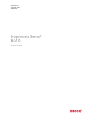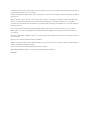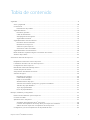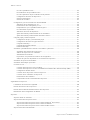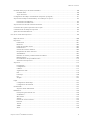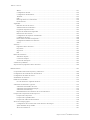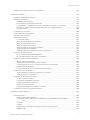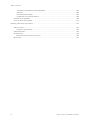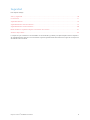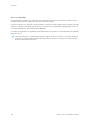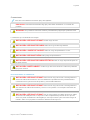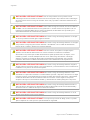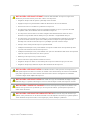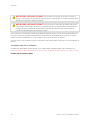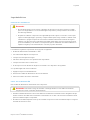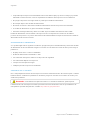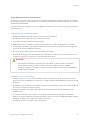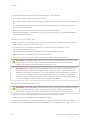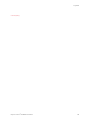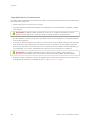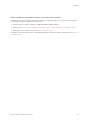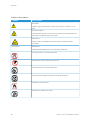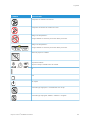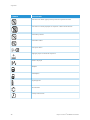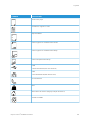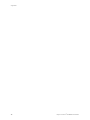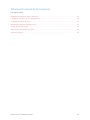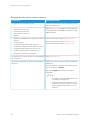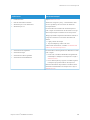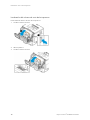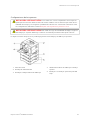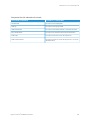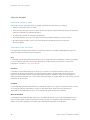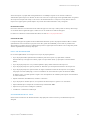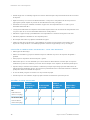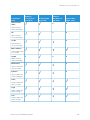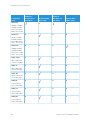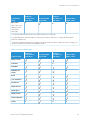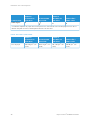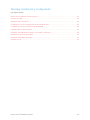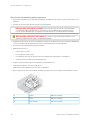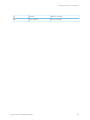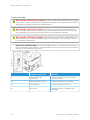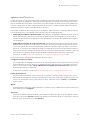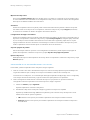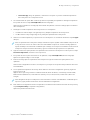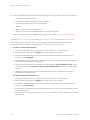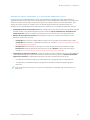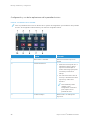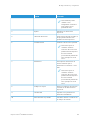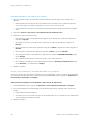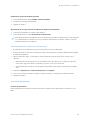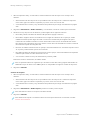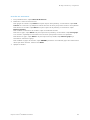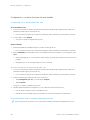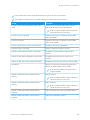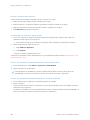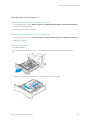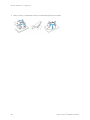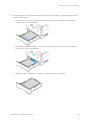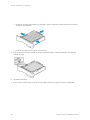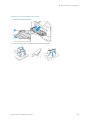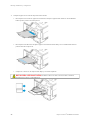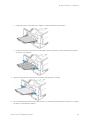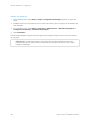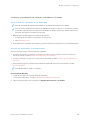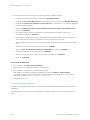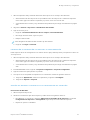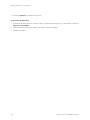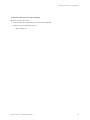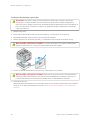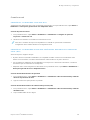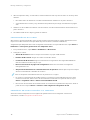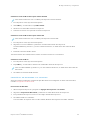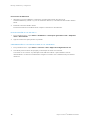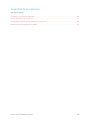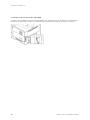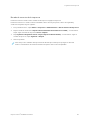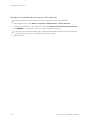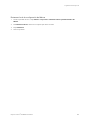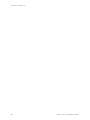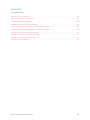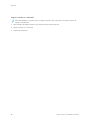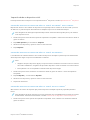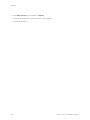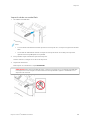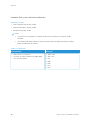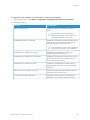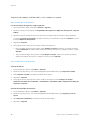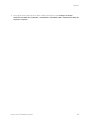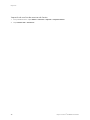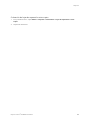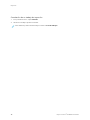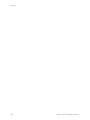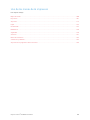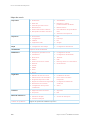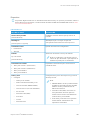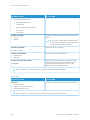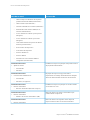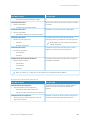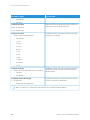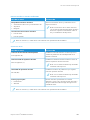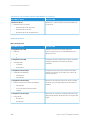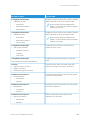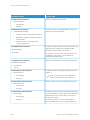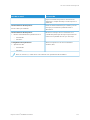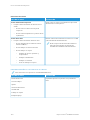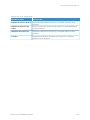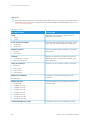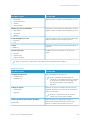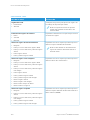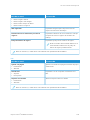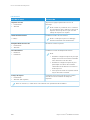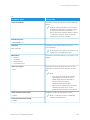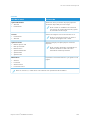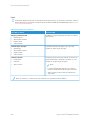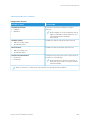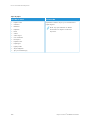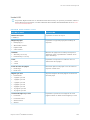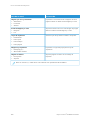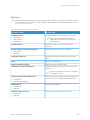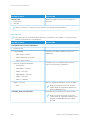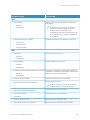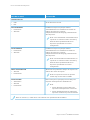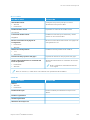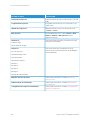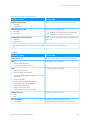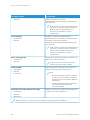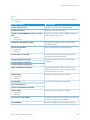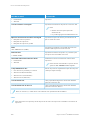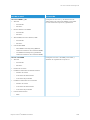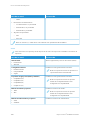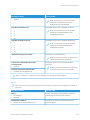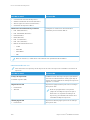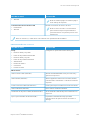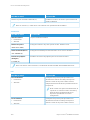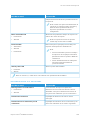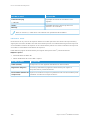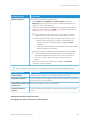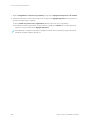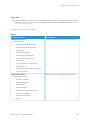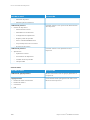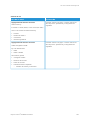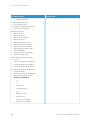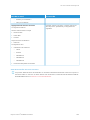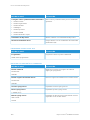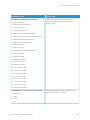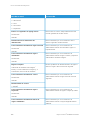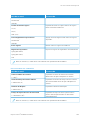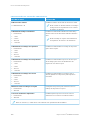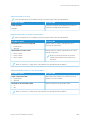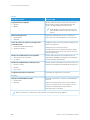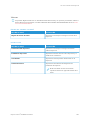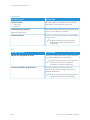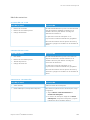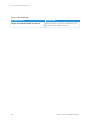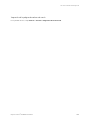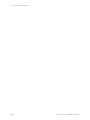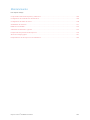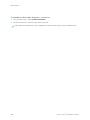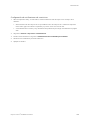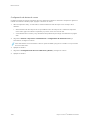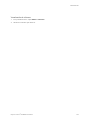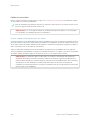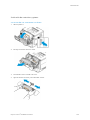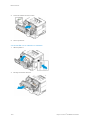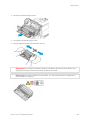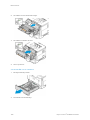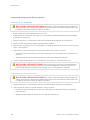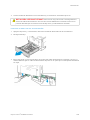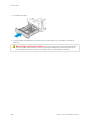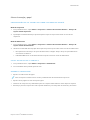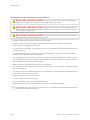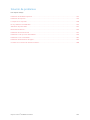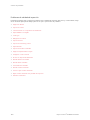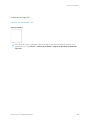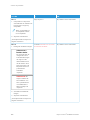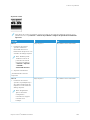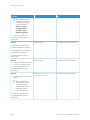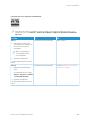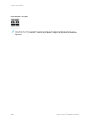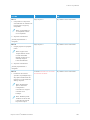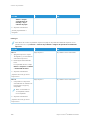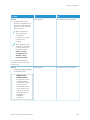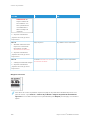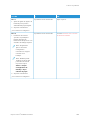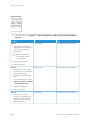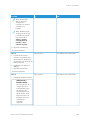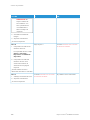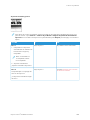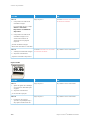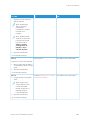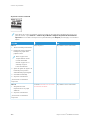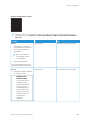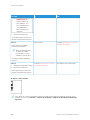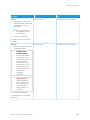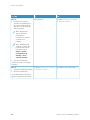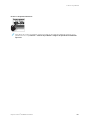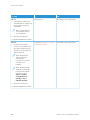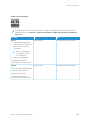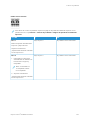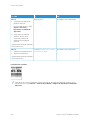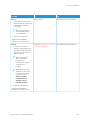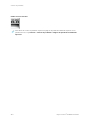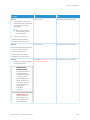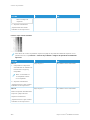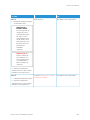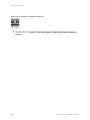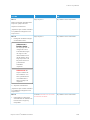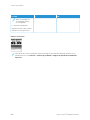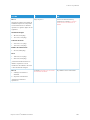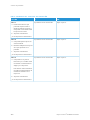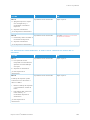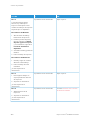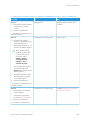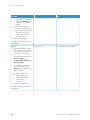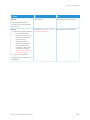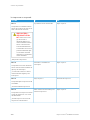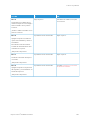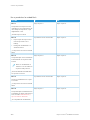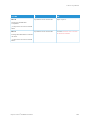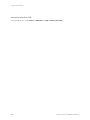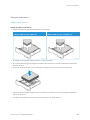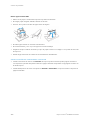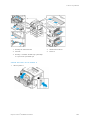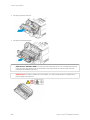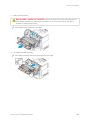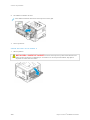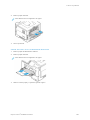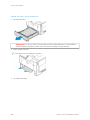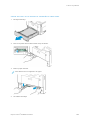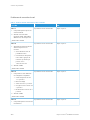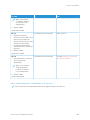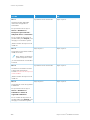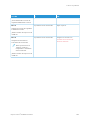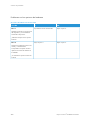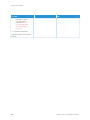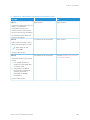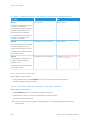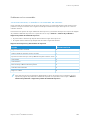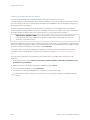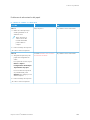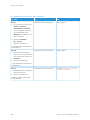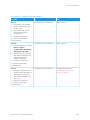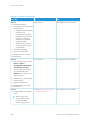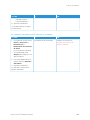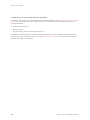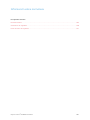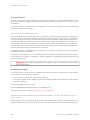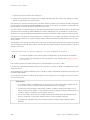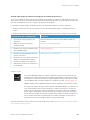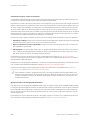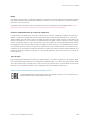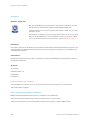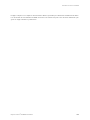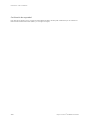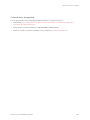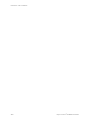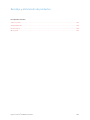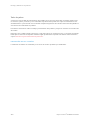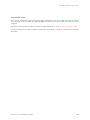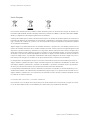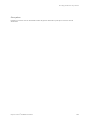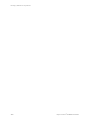VERSIÓN 1.0
JUNIO DE 2023
702P08978
Impresora Xerox®
B410
Guía del usuario

© 2023 Xerox Corporation. Reservados todos los derechos. Xerox®es una marca comercial de Xerox Corporation
en los Estados Unidos y/o en otros países.
Adobe®, el logotipo de Adobe PDF, Flash®y PostScript®son marcas comerciales o marcas registradas de Adobe
Systems, Inc.
Apple®, Bonjour®, iPad®, iPhone®, iPod®, iPod touch®, AirPrint®y el logotipo de AirPrint®, Mac®, Mac OS®y Ma-
cintosh®son marcas comerciales o marcas registradas de Apple Inc., en Estados Unidos y en otros países.
El servicio de correo electrónico web Gmail™y la plataforma de tecnología móvil Android™son marcas comercia-
les de Google, Inc.
PCL®es una marca comercial registrada Hewlett-Packard Corporation en Estados Unidos y en otros países.
IBM®y AIX®son marcas registradas de International Business Machines Corporation en Estados Unidos y en
otros países.
Microsoft®, Windows®y Windows Server®son marcas registradas de Microsoft Corporation en Estados Unidos y
en otros países.
Mopria es una marca comercial de Mopria Alliance.
UNIX®es una marca comercial en Estados Unidos y en otros países, que se otorga con licencia exclusivamente
a través de X/ Open Company Limited.
Linux®es una marca comercial registrada de Linus Torvalds.
Wi-Fi CERTIFIED Wi-Fi Direct®es una marca comercial de Wi-Fi Alliance.
BR38805

Impresora Xerox®B410 Guía del usuario 3
Tabla de contenido
Seguridad.......................................................................................................................................9
Avisosy seguridad ...................................................................................................................10
Convenciones..........................................................................................................................11
Declaraciones de producto..................................................................................................11
Seguridad eléctrica ..................................................................................................................15
Directrices generales..........................................................................................................15
Cable de alimentación.......................................................................................................15
Autoapagado de emergencia..............................................................................................16
Seguridad de la batería......................................................................................................16
Seguridad durante el funcionamiento..........................................................................................17
Directrices de funcionamiento.............................................................................................17
Ubicación de la impresora ..................................................................................................17
Suministros para impresora.................................................................................................18
Información sobre consumibles...........................................................................................18
Seguridad durante el mantenimiento..........................................................................................20
Medio ambiente, seguridad e higiene: información de contacto .......................................................21
Símbolos del producto..............................................................................................................22
Información acerca de la impresora...................................................................................................27
Búsqueda de información sobre la impresora................................................................................28
Localización del número de serie de la impresora...........................................................................30
Configuraciones de la impresora.................................................................................................31
Retirada del material de embalaje interno....................................................................................32
A través del panel de control......................................................................................................34
Interpretación del indicador de estado ........................................................................................35
Selección del papel ..................................................................................................................36
Directrices para el papel.....................................................................................................36
Características del papel.....................................................................................................36
Papel no recomendado ......................................................................................................37
Almacenamiento del papel.................................................................................................37
Selección de formularios preimpresos y papel con membrete ....................................................38
Tamaños de papel admitidos ..............................................................................................38
Tipos de papel admitidos ...................................................................................................41
Pesos de papel admitidos...................................................................................................42
Montaje, instalación y configuración..................................................................................................43
Elección de una ubicación para la impresora.................................................................................44
Conexión de cables..................................................................................................................46
Aplicación Xerox®Easy Assist.....................................................................................................47
Instalación de la aplicación Xerox®Easy Assist .......................................................................48
Conexión de la aplicación Xerox Easy Assist para impresoras instaladas ......................................50
Adición de varias impresoras a la aplicación Xerox Easy Assist ...................................................51
Configuración y uso de las aplicaciones de la pantalla de inicio........................................................52

4Impresora Xerox®B410 Guía del usuario
Uso de la pantalla de inicio.................................................................................................52
Personalización de la pantalla de inicio .................................................................................54
Uso de la aplicación de personalización de la pantalla .............................................................54
Configuración de cuotas de dispositivos ................................................................................55
Gestionar marcadores........................................................................................................55
Gestión de contactos.........................................................................................................57
Configuración y uso de las funciones de accesibilidad.....................................................................58
Activación de la navegación por voz.....................................................................................58
Desactivación de la navegación por voz ................................................................................58
Desplazamiento por la pantalla mediante gestos....................................................................58
Uso del teclado en pantalla ................................................................................................60
Activación del modo de ampliación......................................................................................60
Ajuste del volumen predeterminado de los auriculares .............................................................60
Ajuste del volumen predeterminado del altavoz interno ...........................................................60
Carga de papel y material especial .............................................................................................61
Configuración del tipo y el tamaño del papel .........................................................................61
Configuración de valores de papel universal...........................................................................61
Carga de la bandeja..........................................................................................................61
Carga del alimentador multiuso...........................................................................................65
Enlace de bandejas ...........................................................................................................68
Instalación y actualización de software, controladores y firmware ....................................................69
Instalación del software de la impresora ...............................................................................69
Adición de impresoras a un ordenador .. .................. ..............................................................69
Actualización de firmware...................................................................................................70
Exportación o importación de archivos de configuración .......................................................... 71
Adición de opciones disponibles en el controlador de impresión.................................................71
Instalación de opciones de hardware ..........................................................................................73
Instalación de bandejas opcionales.............................................................................................74
Conexión en red......................................................................................................................75
Conexión de la impresora a una red Wi-Fi..............................................................................75
Conexión de la impresora en una red inalámbrica mediante Wi-Fi Protected Setup (WPS) ..............75
Configuración de Wi-Fi Direct..............................................................................................76
Conexión de un dispositivo móvil a la impresora .....................................................................76
Conexión de un ordenador a la impresora..............................................................................77
Desactivación de la red Wi-Fi ..............................................................................................78
Comprobación de la conectividad de la impresora...................................................................78
Seguridad de la impresora ...............................................................................................................79
Localización de la ranura de seguridad.........................................................................................80
Borrado de memoria de la impresora...........................................................................................81
Borrado de la unidad de almacenamiento de la impresora ..............................................................82
Restauración de la configuración de fábrica..................................................................................83
Impresión.....................................................................................................................................85
Imprimir desde un ordenador ....................................................................................................86
Impresión desde un dispositivo móvil ..........................................................................................87
Impresión desde un dispositivo móvil a través de Mopria™Print Service.......................................87
Impresión desde un dispositivo móvil a través de AirPrint®........................................................87
Impresión desde un dispositivo móvil a través de Wi-Fi Direct®..................................................87
Impresión desde una unidad flash..............................................................................................89
Tabla de contenido

Impresora Xerox®B410 Guía del usuario 5
Unidades flash y tipos de archivo admitidos .................................................................................90
Unidades flash .................................................................................................................90
Tipos de archivo................................................................................................................90
Configuración de trabajos confidenciales (Impresión protegida)....................................................... 91
Impresión de trabajos confidenciales y otros trabajos en espera.......................................................92
Para usuarios de Windows ..................................................................................................92
Para usuarios de Macintosh ................................................................................................92
Impresión de una lista de muestras de fuentes..............................................................................94
Colocación de hojas de separación entre copias ............................................................................95
Cancelación de un trabajo de impresión ......................................................................................96
Ajuste de intensidad del tóner....................................................................................................97
Uso de los menús de la impresora .....................................................................................................99
Mapa de menús....................................................................................................................100
Dispositivo............................................................................................................................101
Preferencias ...................................................................................................................101
Modo Eco......................................................................................................................102
Panel del operador remoto................................................................................................103
Notificaciones ................................................................................................................103
Gestión del consumo eléctrico...........................................................................................105
Recopilación de datos anónimos........................................................................................107
Accesibilidad..................................................................................................................107
Restaurar los valores predeterminados de fábrica .................................................................. 108
Mantenimiento ..............................................................................................................108
Personalización de la pantalla de inicio ............................................................................... 112
Acerca de esta impresora .................................................................................................113
Impresión ............................................................................................................................114
Presentación ..................................................................................................................114
Configuración.................................................................................................................115
Calidad.........................................................................................................................117
Seguimiento trab. ...........................................................................................................118
PDF..............................................................................................................................119
PostScript......................................................................................................................120
PCL...............................................................................................................................121
Imagen.........................................................................................................................123
Papel...................................................................................................................................124
Configuración de bandeja ................................................................................................124
Configuración del material................................................................................................125
Unidad USB..........................................................................................................................127
Imprimir desde unidad flash .............................................................................................127
Red/Puertos..........................................................................................................................129
Descripción general de la red ............................................................................................129
Inalámbrica...................................................................................................................130
Wi-Fi Direct....................................................................................................................133
AirPrint..........................................................................................................................133
Gestión de servicios móviles..............................................................................................135
Ethernet........................................................................................................................135
TCP/IP..........................................................................................................................137
SNMP...........................................................................................................................138
IPSec............................................................................................................................140
Tabla de contenido

6Impresora Xerox®B410 Guía del usuario
802.1x..........................................................................................................................141
Configuración de LPD ......................................................................................................142
Configuración de HTTP/FTP..............................................................................................143
ThinPrint .......................................................................................................................144
USB..............................................................................................................................144
Restringir acceso a la red externa.......................................................................................145
Universal Print................................................................................................................146
Seguridad.............................................................................................................................149
Métodos de inicio de sesión..............................................................................................149
Administración de certificados...........................................................................................153
Programar dispositivos USB...............................................................................................154
Registro de auditoría de seguridad ..................................................................................... 154
Restricciones de conexión.................................................................................................157
Configuración de impresión confidencial ............................................................................. 158
Codificación de disco.......................................................................................................159
Borrar archivos de datos temporales ................................................................................... 159
Configuración LDAP de las soluciones ................................................................................. 159
Varios ...........................................................................................................................160
Informes..............................................................................................................................161
Página de valores de menú...............................................................................................161
Dispositivo.....................................................................................................................161
Impresión......................................................................................................................162
Red ..............................................................................................................................162
Menú de suministros..............................................................................................................163
Activación del plan..........................................................................................................163
Conversión del plan.........................................................................................................163
Servicio de suscripción .....................................................................................................163
Solución de problemas............................................................................................................164
Impresión de la página de valores de menú ............................................................................... 165
Mantenimiento............................................................................................................................167
Comprobación del estado de piezas y suministros........................................................................ 168
Configuración de notificaciones de suministros ........................................................................... 169
Configuración de alertas de correo............................................................................................170
Visualización de informes........................................................................................................171
Pedido de consumibles ...........................................................................................................172
Uso de suministros originales de Xerox................................................................................ 172
Sustitución de suministros y piezas............................................................................................173
Sustitución del cartucho de tóner.......................................................................................173
Sustitución de la unidad de imagen.................................................................................... 174
Sustitución de la bandeja .................................................................................................176
Restablecimiento de contadores de uso de suministros .......................................................... 177
Limpieza de componentes de la impresora ................................................................................. 178
Limpieza de la impresora..................................................................................................178
Limpieza de la pantalla táctil.............................................................................................178
Limpieza de rodillos de alimentación .................................................................................. 179
Ahorro de energía y papel.......................................................................................................181
Configuración de los valores del modo de ahorro de energía................................................... 181
Ajuste del brillo de la pantalla ...........................................................................................181
Ahorro de suministros......................................................................................................181
Tabla de contenido

Impresora Xerox®B410 Guía del usuario 7
Desplazamiento de la impresora a otra ubicación .. .. ..... .. ..... ... ... .. ... .. ..... .. ..... ... ... .. ... .. ..... .. ..... ... ... 182
Solución de problemas ..................................................................................................................183
Problemas de calidad de impresión...........................................................................................184
Problemas de impresión..........................................................................................................185
Calidad de impresión baja................................................................................................185
No se imprimen los trabajos de impresión ........................................................................... 222
Los documentos confidenciales u otro tipo de trabajos en espera no se imprimen....................... 223
El trabajo se imprime desde la bandeja incorrecta o en el papel incorrecto ................................ 225
Impresión lenta..............................................................................................................226
La impresora no responde.......................................................................................................230
No se puede leer la unidad flash...............................................................................................232
Activación del puerto USB.......................................................................................................234
Eliminación de atascos ...........................................................................................................235
Cómo evitaratascos........................................................................................................235
Identificación de ubicaciones de atasco .............................................................................. 236
Atasco de papel en la puerta A..........................................................................................237
Atasco de papel en la puerta B..........................................................................................240
Atasco de papel en el alimentador multiuso......................................................................... 241
Atasco de papel en las bandejas........................................................................................242
Atasco de papel en la unidad de impresión a doble cara ........................................................ 243
Problemas de conexión de red..................................................................................................244
No se puede abrir Embedded Web Server ...... ... ...... ..... ... .. ... .. ... ........ ... ... .. ... ... .. .. ... ... .. ... ... .. . 244
No se puede conectar la impresora a la red Wi-Fi.................................................................. 245
Problemas con las opciones de hardware ................................................................................... 248
Opción interna no detectada.............................................................................................248
El puerto de soluciones interno no funciona bien .................................................................. 251
La tarjeta interfaz en serie o en paralelo no funciona correctamente ........................................ 252
Flash defectuosa detectada ..............................................................................................252
No hay suficiente espacio en memoria flash para recursos ..................................................... 252
Problemas con los consumibles.................................................................................................253
Sustituir cartucho; la región de la impresora no coincide......................................................... 253
Suministros que no son de Xerox........................................................................................254
Problemas de alimentación del papel ........................................................................................ 255
El sobre se cierra al imprimir..............................................................................................255
La impresión clasificada no funciona .................................................................................. 256
El enlace de bandejas no funciona.....................................................................................257
Atascos de papel frecuentes..............................................................................................258
Las páginas atascadas no se vuelven a imprimir ................................................................... 259
Contacto con el servicio de atención al cliente ............................................................................ 260
Información sobre normativas........................................................................................................261
Normativa básica ..................................................................................................................262
Estados Unidos (Normativa FCC).......................................................................................262
Información sobre normativas para adaptadores de red inalámbricos de 2.4-GHz y 5-
GHz.................................................................................................................262
Aviso láser .....................................................................................................................263
Canadá.........................................................................................................................263
Cumplimiento con la Unión Europea y el Área Económica Europea........................................... 264
ENERGY STAR ................................................................................................................265
Tabla de contenido

8Impresora Xerox®B410 Guía del usuario
Certificado Comunidad Económica Eurasiática ..................................................................... 267
Alemania.......................................................................................................................268
Directiva RoHS de Turquía.................................................................................................268
Cumplimiento con RoHS de Ucrania...................................................................................268
Certificación de seguridad.......................................................................................................270
Fichas de datos de seguridad...................................................................................................271
Reciclaje y eliminación de productos................................................................................................273
Todos los países.....................................................................................................................274
Extracción de las baterías.................................................................................................274
América del Norte..................................................................................................................275
Unión Europea......................................................................................................................276
Eliminación fuera de la Unión Europea................................................................................ 276
Otros países..........................................................................................................................277
Tabla de contenido

Impresora Xerox®B410 Guía del usuario 9
Seguridad
Este capítulo incluye:
Avisos y seguridad..........................................................................................................................10
Convenciones................................................................................................................................11
Seguridad eléctrica.........................................................................................................................15
Seguridad durante el funcionamiento ................................................................................................17
Seguridad durante el mantenimiento.................................................................................................20
Medio ambiente, seguridad e higiene: información de contacto..............................................................21
Símbolos del producto.....................................................................................................................22
La impresora y los suministros recomendados se han diseñado y probado para que cumplan estrictos requisitos
de seguridad. Prestar atención a la información siguiente garantizará el funcionamiento seguro de su impresora
Xerox® de forma continua.

Avisos y seguridad
Lea atentamente las instrucciones siguientes antes de utilizar la impresora. Consulte estas instrucciones para
asegurar el funcionamiento seguro de su impresora de forma continua.
Su impresora Xerox®y los suministros se han diseñado y probado para que cumplan estrictos requisitos de segu-
ridad. Estos incluyen la evaluación y certificación por un organismo de seguridad y el cumplimiento con las nor-
mas electromagnéticas y medioambientales establecidas.
La prueba y el rendimiento de seguridad y medioambiental de este producto se comprobó utilizando solamente
materiales Xerox®.
Nota: Las alteraciones no autorizadas, incluidas la adición de funciones nuevas o la conexión de disposi-
tivos externos, pueden afectar la certificación del producto. Póngase en contacto con el representante
de Xerox si desea más información.
10 Impresora Xerox®B410 Guía del usuario
Seguridad

Convenciones
Nota: Una nota identifica información que podría ayudarle.
AAddvveerrtteenncciiaa:: Una advertencia identifica algo que podría dañar el hardware o el software del
producto.
PPrreeccaauucciióónn:: Una precaución indica una situación potencialmente peligrosa que podría lesionarlo.
Los diferentes tipos de declaraciones incluyen:
PPRREECCAAUUCCIIÓÓNN——RRIIEESSGGOO DDEE LLEESSIIOONNEESS:: Indica riesgo de lesión
PPRREECCAAUUCCIIÓÓNN——RRIIEESSGGOO DDEE DDEESSCCAARRGGAA::Indica un riesgo de descarga eléctrica.
PPRREECCAAUUCCIIÓÓNN——SSUUPPEERRFFIICCIIEE CCAALLIIEENNTTEE::Indica un riesgo de quemadura si se toca.
PPRREECCAAUUCCIIÓÓNN——RRIIEESSGGOO DDEE CCAAÍÍDDAA::Indica peligro de aplastamiento.
PPRREECCAAUUCCIIÓÓNN——RRIIEESSGGOO DDEE DDEESSCCAARRGGAA EELLÉÉCCTTRRIICCAA::Indica un riesgo de quedar atrapado en-
tre piezas móviles.
PPRREECCAAUUCCIIÓÓNN——PPAARRTTEESS MMÓÓVVIILLEESS:: Indica riesgo de lesiones lacerantes o abrasivas producidas
por piezas rotativas.
DECLARACIONES DE PRODUCTO
PPRREECCAAUUCCIIÓÓNN——RRIIEESSGGOO DDEE LLEESSIIOONNEESS:: Para evitar el riesgo de incendio o descarga eléctrica,
conecte el cable de alimentación a una toma eléctrica de capacidad correcta y adecuadamente
conectada a tierra, que esté cerca del producto y sea accesible fácilmente.
PPRREECCAAUUCCIIÓÓNN——RRIIEESSGGOO DDEE LLEESSIIOONNEESS:: Para evitar el riesgo de incendio o descarga eléctrica,
use solamente el cable de alimentación provisto con este producto o un reemplazo autorizado del
fabricante.
PPRREECCAAUUCCIIÓÓNN——RRIIEESSGGOO DDEE LLEESSIIOONNEESS:: No use este producto con cables de extensión, cables
de extensión de múltiples tomas, ni dispositivos UPS. La capacidad de potencia de estos tipos de
accesorios puede ser fácilmente sobrecargada por una impresora láser y ello ocasionaría riesgos de
incendio, daños en la propiedad o rendimiento deficiente de la impresora.
Impresora Xerox®B410 Guía del usuario 11
Seguridad

PPRREECCAAUUCCIIÓÓNN——RRIIEESSGGOO DDEE LLEESSIIOONNEESS:: No use este producto con un protector contra
sobrecargas de tensión incluido en la línea. El uso de un dispositivo de protección contra sobrecargas
de tensión puede ocasionar riesgo de incendio, daños a la propiedad o rendimiento deficiente de la
impresora.
PPRREECCAAUUCCIIÓÓNN——RRIIEESSGGOO DDEE LLEESSIIOONNEESS:: Para reducir el riesgo de incendio, use solo un cable de
26 AWG o uno de telecomunicaciones más grande (RJ-11) cuando conecte este producto a la red
telefónica conmutada pública. Para los usuarios de Australia, el cable debe estar aprobado por la
Autoridad Australiana de Comunicaciones y Medios.
PPRREECCAAUUCCIIÓÓNN——RRIIEESSGGOO DDEE DDEESSCCAARRGGAA::Para evitar el riesgo de descarga eléctrica, no coloque
ni use este producto cerca del agua o lugares húmedos.
PPRREECCAAUUCCIIÓÓNN——RRIIEESSGGOO DDEE DDEESSCCAARRGGAA::Para evitar el riesgo de descarga eléctrica, no configure
este producto ni haga ninguna conexión eléctrica o de cableado, como el cable de alimentación,
función de fax, o teléfono, durante una tormenta eléctrica.
PPRREECCAAUUCCIIÓÓNN——RRIIEESSGGOO DDEE LLEESSIIOONNEESS:: No corte, tuerza, ate, aplaste ni coloque objetos
pesados sobre el cable de alimentación. No someta a esfuerzos ni abrasiones al cable de
alimentación. No permita que el cable de alimentación quede apretado entre dos objetos, como
muebles y paredes. Si sucede cualquiera de estas cosas, habrá riesgo de incendio o descargas
eléctricas. Inspeccione el cable de alimentación periódicamente para detectar signos de tales
problemas. Desconecte el cable de alimentación de la toma eléctrica antes de inspeccionarlo.
PPRREECCAAUUCCIIÓÓNN——RRIIEESSGGOO DDEE DDEESSCCAARRGGAA::Para evitar el riesgo de descarga eléctrica, asegúrese
de que todas las conexiones externas, como las de Ethernet y sistema telefónico, estén correctamente
instaladas en sus puertos de conexión designados.
PPRREECCAAUUCCIIÓÓNN——RRIIEESSGGOO DDEE DDEESSCCAARRGGAA::Para evitar el riesgo de descarga eléctrica, si está
accediendo a la placa del controlador o instala hardware opcional o dispositivos de memoria en algún
momento posterior a la configuración de la impresora, debe desconectar la impresora, y desenchufar
el cable de alimentación de la toma eléctrica antes de continuar. Si tiene algún otro dispositivo
acoplado a la impresora, desconéctelo también, y desenchufe todo cable que llegue a la impresora.
PPRREECCAAUUCCIIÓÓNN——RRIIEESSGGOO DDEE DDEESSCCAARRGGAA::Para evitar el riesgo de descarga eléctrica cuando se
limpie el exterior de la impresora, desenchufe el cable de alimentación de la toma de electricidad y
desconecte todos los cables de la impresora antes de continuar.
PPRREECCAAUUCCIIÓÓNN——RRIIEESSGGOO DDEE DDEESSCCAARRGGAA::Para evitar el riesgo de descarga eléctrica, no use la
función de fax durante una tormenta eléctrica.
PPRREECCAAUUCCIIÓÓNN——RRIIEESSGGOO DDEE LLEESSIIOONNEESS:: Si la impresora pesa más de 20 kg, (44 lb), es posible
que se requieran dos o más personas para levantarla con seguridad.
12 Impresora Xerox®B410 Guía del usuario
Seguridad

PPRREECCAAUUCCIIÓÓNN——RRIIEESSGGOO DDEE LLEESSIIOONNEESS:: Cuando deba trasladar su impresora, sigua estas
directrices para evitar lesiones personales o daños en la impresora:
• Asegúrese de que todas las puertas y bandejas estén cerradas.
• Apague la impresora y desenchufe el cable de alimentación de la toma eléctrica.
• Desconecte todos los conductores y cables de la impresora.
• Si la impresora tiene bandejas opciones separadas apoyadas en el piso u opciones de salida
acopladas a ella, desconéctelas antes de trasladar la impresora.
• Si la impresora tiene una base con ruedas, hágala rodar cuidadosamente hasta su nueva
ubicación. Tenga cuidado cuando deba pasar por umbrales o irregularidades del piso.
• Si la impresora no tiene una base con ruedas pero está configurada con bandejas opcionales u
opciones de salida, retire las opciones de salida y levante la impresora para separarla de las
bandejas. No trate de levantar la impresora y cualquier opcional al mismo tiempo.
• Siempre use las manijas de la impresora para levantarla.
• Cualquier carretilla que se use para trasladar a la impresora debe tener una superficie capaz de
soportar toda el área de la base de la impresora.
• Cualquier carretilla que se use para trasladar a las opciones de hardware debe tener una superficie
capaz de soportar las dimensiones de las opciones.
• Mantenga a la impresora en posición vertical.
• Evite movimientos que produzcan sacudones severos.
• Asegúrese de que sus dedos no estén debajo de la impresora cuando la apoye en el suelo.
• Asegúrese de que haya suficiente espacio libre alrededor de la impresora.
PPRREECCAAUUCCIIÓÓNN——RRIIEESSGGOO DDEE CCAAÍÍDDAA::La instalación de una o más opciones en su impresora o
MFP puede requerir una base con ruedas, un mueble u otra característica para evitar la inestabilidad
que podría originar lesiones. Para obtener más información sobre las configuraciones admitidas,
contacte el lugar donde adquirió la impresora.
PPRREECCAAUUCCIIÓÓNN——RRIIEESSGGOO DDEE CCAAÍÍDDAA::Para reducir el riesgo de inestabilidad del equipo, cargue
cada bandeja por separado. Mantenga a todas las otras bandejas cerradas hasta que las necesite.
PPRREECCAAUUCCIIÓÓNN——SSUUPPEERRFFIICCIIEE CCAALLIIEENNTTEE::El interior de la impresora puede estar caliente. Para
reducir el riesgo de lesiones producidas por un componente caliente, permita que la superficie se
enfríe antes de tocarla.
PPRREECCAAUUCCIIÓÓNN——RRIIEESSGGOO DDEE DDEESSCCAARRGGAA EELLÉÉCCTTRRIICCAA::Para evitar el riesgo de una lesión por
pellizco, tome precauciones en las áreas marcadas con esta etiqueta. Las lesiones por pellizco pueden
ocurrir alrededor de piezas móviles, como engranajes, puertas, bandejas y cubiertas.
Impresora Xerox®B410 Guía del usuario 13
Seguridad

PPRREECCAAUUCCIIÓÓNN——RRIIEESSGGOO DDEE LLEESSIIOONNEESS:: Este producto usa un láser. El uso de los controles, o
ajustes o el desempeño de procedimientos que no sean los especificados en la Guía del usuario puede
generar una exposición a radiación peligrosa.
PPRREECCAAUUCCIIÓÓNN——RRIIEESSGGOO DDEE LLEESSIIOONNEESS:: No está previsto el reemplazo de la batería de litio de
este producto. Existe peligro de explosión si una batería de litio es reemplazada incorrectamente. No
recargue, desarme ni incinere una batería de litio. Deseche las baterías de litio usadas según las
instrucciones del fabricante y las normativas locales.
Este producto ha sido diseñado, probado y aprobado para cumplir estrictas normas de seguridad globales con
el uso de componentes específicos del fabricante. Las funciones de seguridad de algunas piezas no siempre
pueden ser obvias. El fabricante no es responsable por el uso de otras piezas de repuesto.
Derive el servicio o las reparaciones que no se describan en la documentación de usuario, a un representante de
servicio.
IInnffoorrmmaacciióónn ssoobbrree oozzoonnoo yy vveennttiillaacciióónn..
Consulte Facts about ozone (Datos sobre el ozono) y Facts about ventilation (Datos sobre ventilación) en
Health and Safety of Our Work Environment - Xerox (Salud y Seguridad de Nuestro Entorno de Trabajo - Xerox).
GGUUAARRDDEE EESSTTAASS IINNSSTTRRUUCCCCIIOONNEESS
14 Impresora Xerox®B410 Guía del usuario
Seguridad

Seguridad eléctrica
DIRECTRICES GENERALES
PPrreeccaauucciióónn::
• No introduzca objetos en las ranuras o aberturas de la impresora. Si hace contacto con algún
punto con carga eléctrica o si cortocircuita algún componente, podría producirse un incendio o
una descarga eléctrica.
• No quite las cubiertas o dispositivos de seguridad que están sujetos con tornillos, a menos que
vaya a instalar algún equipo opcional y se haya indicado que lo haga. Cuando se realizan estas
instalaciones, apague la impresora. Desconecte el cable de alimentación cuando extraiga las
cubiertas y los dispositivos de seguridad para instalar algún equipo opcional. A excepción de las
opciones instalables por el usuario, los componentes que se encuentran tras dichas cubiertas no
requieren ningún tipo de mantenimiento o servicio por parte del usuario.
Las situaciones siguientes representan un riesgo para su seguridad:
• El cable de alimentación está dañado o raído.
• Se ha derramado líquido en la impresora.
• La impresora está expuesta a agua.
• Sale humo de la impresora o la superficie está muy caliente.
• La impresora emite olores o ruidos raros.
• En la impresora se ha activado un disyuntor, un fusible u otro dispositivo de seguridad.
Si se produce alguna de estas condiciones:
1. Apague la impresora inmediatamente.
2. Desconecte el cable de alimentación de la toma eléctrica.
3. Llame a un técnico de servicio autorizado.
CABLE DE ALIMENTACIÓN
Use el cable de alimentación suministrado con la impresora.
PPrreeccaauucciióónn:: Para evitar el riesgo de incendio o descarga eléctrica, no use cables de extensión,
conjuntos de tomas o enchufes de alimentación.
• Enchufe el cable directamente a una toma eléctrica correctamente conectada a tierra. Asegúrese de que
ambos extremos del cable están conectados correctamente. Si no sabe si la toma está conectada a tierra,
pida a un electricista que lo compruebe.
• No utilice un enchufe adaptador a tierra para conectar la impresora a una toma eléctrica que no tenga un
terminal de conexión a tierra.
Impresora Xerox®B410 Guía del usuario 15
Seguridad

• Compruebe que la impresora está enchufada a una toma eléctrica que proporcione el voltaje y la potencia
adecuadas. Si fuera necesario, revise las especificaciones eléctricas de la impresora con un electricista.
• No ponga la impresora en un lugar donde se pueda pisar el cable de alimentación.
• No coloque objetos sobre el cable de alimentación.
• No vuelva a conectar o desconectar el cable de alimentación cuando la impresora esté encendida.
• Si el cable de alimentación se gasta o deshilacha, sustitúyalo.
• Para evitar descargas eléctricas y daños en el cable, sujete el enchufe cuando desconecte el cable.
El cable de alimentación está conectado a la impresora como un dispositivo de conexión en la cubierta
posterior de la impresora. Si es preciso desconectar toda la electricidad de la impresora, desconecte el cable de
alimentación de la toma de corriente.
AUTOAPAGADO DE EMERGENCIA
Si se produce alguna de las siguientes condiciones, apague la impresora inmediatamente y desconecte el cable
de alimentación de la toma eléctrica. Póngase en contacto con un técnico de servicio de Xerox para corregir el
problema si:
• El equipo emite olores o ruidos no habituales.
• El cable de alimentación está dañado o raído.
• Se ha activado un disyuntor, fusible u otro dispositivo de seguridad.
• Se ha derramado líquido en la impresora.
• La impresora está expuesta a agua.
• Cualquier pieza de la impresora está dañada.
SEGURIDAD DE LA BATERÍA
Una o más plaquetas de circuito de esta impresora contienen una batería de litio. No intente reparar o cambiar
la batería de litio. Si hubiera un problema con la batería, póngase en contacto con un técnico de servicio para
solucionar el problema.
PPrreeccaauucciióónn:: Si la batería de una placa de circuito no se instala correctamente, puede explotar.
La batería de litio de esta impresora contiene perclorato. Para más información sobre los procedimientos de
manipulación especiales del perclorato, consulte https://dtsc.ca.gov/perchlorate/.
16 Impresora Xerox®B410 Guía del usuario
Seguridad

Seguridad durante el funcionamiento
Su impresora y los suministros se han diseñado y probado para que cumplan estrictos requisitos de seguridad.
Estos incluyen el examen y la aprobación por un organismo de seguridad y el cumplimiento con las normas me-
dioambientales establecidas.
Si presta atención a las siguientes normas de seguridad, contribuirá a que su impresora funcione continuamen-
te de forma segura.
DIRECTRICES DE FUNCIONAMIENTO
• No quite las bandejas de papel mientras la impresora está imprimiendo.
• No abra las puertas mientras la impresora está imprimiendo.
• No mueva la impresora mientras está imprimiendo.
• Mantenga las manos, el cabello, la corbata, etc. apartados de los rodillos de alimentación y de salida.
• Las cubiertas de protección, que requieren herramientas para retirarlas, protegen las áreas de riesgo en la
impresora. No retire las cubiertas protectoras.
• No intente anular ningún dispositivo de cierre eléctrico o mecánico.
• No trate de retirar papel atascado de lugares muy profundos de la impresora. Desconecte la impresora de
inmediato y póngase en contacto con el representante local de Xerox.
PPrreeccaauucciióónn::
• Las superficies metálicas en el área del fusor están calientes. Siempre actúe con precaución
cuando elimine atascos de papel en el área y evite tocar cualquier superficie metálica.
• Para evitar el peligro de un vuelco, no empuje ni mueva el dispositivo cuando todas las bandejas
de papel estén extendidas.
UBICACIÓN DE LA IMPRESORA
• Coloque la impresora en una superficie nivelada y sólida, sin vibraciones, capaz de resistir su peso. Para
saber el peso de la configuración de su impresora, consulte el capítulo de Especificaciones físicas en la Guía
del usuario.
• No bloquee ni tape las ranuras o aberturas de la impresora. Estas aberturas tienen como función ventilar la
impresora y evitar que se caliente en exceso.
• Coloque la impresora en un lugar donde haya espacio suficiente para su correcto funcionamiento y
mantenimiento.
• Si se instala la impresora en un vestíbulo o en un área restringida similar, puede que sean aplicables
requisitos de espacio adicionales. Asegúrese de cumplir todas las normas de seguridad aplicables al espacio
de trabajo, el edificio y las instalaciones eléctricas de la zona.
• Coloque la impresora en un lugar donde no haya polvo.
Impresora Xerox®B410 Guía del usuario 17
Seguridad

• No almacene ni utilice la impresora en un lugar muy caluroso, frío o húmedo.
• No coloque la impresora cerca de una fuente de calor.
• No coloque la impresora bajo la luz solar directa para evitar la exposición de los componentes sensibles a la
luz.
• No coloque la impresora en un lugar donde esté directamente expuesta a la corriente de aire frío de un
aparato de aire acondicionado.
• No coloque la impresora en ubicaciones propensas a experimentar vibraciones.
• Para un óptimo rendimiento, use la impresora en las alturas especificadas en el capítulo Especificaciones
físicas de la Guía del usuario.
SUMINISTROS PARA IMPRESORA
• Utilice los suministros previstos para la impresora. El uso de materiales no adecuados puede perjudicar el
funcionamiento y originar situaciones de peligro.
• Siga todos los avisos e instrucciones indicados en el producto, opciones y suministros o en la
documentación entregada con ellos.
• Almacene todos los consumibles siguiendo las instrucciones del embalaje o envase.
• Mantenga todos los consumibles fuera del alcance de los niños.
• No arroje al fuego tóner, cartuchos de tóner, cartuchos de cilindro o cartuchos de residuos.
PPrreeccaauucciióónn:: Al manipular cartuchos de tóner por ejemplo, evite el contacto con la piel y los ojos. El
contacto del tóner con los ojos puede causar irritación e inflamación. No intente desarmar el
cartucho; esto aumenta el riesgo de contacto con la piel y los ojos.
AAddvveerrtteenncciiaa:: No se recomienda utilizar consumibles que no sean de Xerox. La garantía Xerox, el
acuerdo de servicio y la garantía de satisfacción total no cubren los daños, mal funcionamiento o
disminución del rendimiento causados por el uso de consumibles de otras marcas que no sean Xerox,
o por el uso de consumibles Xerox que no sean especificados para esta impresora. La garantía de
satisfacción total está disponible en Estados Unidos y Canadá. La cobertura podría variar fuera de
estas áreas. Contacte a su representante Xerox para obtener más detalles.
INFORMACIÓN SOBRE CONSUMIBLES
PPrreeccaauucciióónn:: Al manipular cartuchos de tinta/tóner o fusor, por ejemplo, evite el contacto con la piel
y los ojos. El contacto del tóner con los ojos puede causar irritación e inflamación. No intente
desensamblar el cartucho. Esto puede incrementar el riesgo del contacto con la piel o los ojos.
• Almacene todos los consumibles siguiendo las instrucciones del embalaje o envase.
• Mantenga todos los consumibles fuera del alcance de los niños.
• Nunca arroje tinta seca/tóner, cartuchos de impresión, o contenedores de tinta seca/tóner a las llamas.
Para obtener más información sobre los programas de reciclaje de consumibles de Xerox®, vaya a www.xerox.
18 Impresora Xerox®B410 Guía del usuario
Seguridad

Seguridad durante el mantenimiento
No realice ningún procedimiento de mantenimiento que no esté específicamente descrito en la documentación
que acompaña a la impresora.
• Limpie la impresora con un paño seco sin pelusa.
• Siga estrictamente las indicaciones incluidas en esta publicación a la hora de utilizar consumibles y materia-
les de limpieza.
PPrreeccaauucciióónn:: No utilice productos de limpieza en aerosol. Los productos de limpieza en aerosol
pueden provocar explosiones o incendios cuando se utilizan en equipos electromecánicos.
• No retire cubiertas ni protectores que estén atornillados. Detrás de estas cubiertas no se encuentran elemen-
tos de servicio del cliente.
• En caso de un Derrame de Tinta seca o Tóner, use una escoba o un paño húmedo para limpiar la tinta seca/
tóner derramados. Limpie lentamente, para reducir al mínimo la generación de polvo durante la limpieza.
Evite usar una aspiradora. Si fuera necesario usar una aspiradora, la misma debería estar diseñada para pol-
vos combustibles, con un motor especificado contra explosiones y una manguera no conductora.
PPrreeccaauucciióónn:: Las superficies metálicas en el área del fusor están calientes. Siempre actúe con
precaución cuando elimine atascos de papel en el área y evite tocar cualquier superficie metálica.
• No queme ningún consumible o repuesto de mantenimiento de rutina. Para obtener más información sobre
los programas de reciclaje de consumibles de Xerox®, vaya a www.xerox.com/gwa.
20 Impresora Xerox®B410 Guía del usuario
Seguridad

Medio ambiente, seguridad e higiene: información de contacto
Si desea obtener más información sobre medio ambiente, seguridad e higiene con relación a este producto y
los suministros de Xerox, póngase en contacto con:
• Estados Unidos y Canadá, solamente: 1-800-ASK-XEROX (1-800-275-9376)
• Dirección web: Environmental Health & Sustainability - Xerox (Salud ambiental y Sostenibilidad - Xerox)
• Solicitud por correo electrónico (mundial): [email protected]
Para obtener más información sobre la seguridad del producto en Estados Unidos y Canadá, vaya a:www.xerox.
com/environment
Impresora Xerox®B410 Guía del usuario 21
Seguridad

Símbolos del producto
SSÍÍMMBBOOLLOO DDEESSCCRRIIPPCCIIÓÓNN
Precaución:
Indica un peligro que puede provocar lesiones graves o muerte si no se
evita.
Superficie caliente:
superficie caliente interior o exterior de la impresora. Tenga cuidado para
evitar que se produzcan daños personales.
Advertencia:
Piezas móviles. Tenga cuidado para evitar que se produzcan daños
personales.
[Sin símbolo] Advertencia:
Indica medidas obligatorias para evitar daños materiales.
No toque la pieza o área de la impresora.
No toque este componente de la impresora.
No toque la pieza o área de la impresora.
No exponga los cartuchos de cilindro a la luz directa del sol.
No quemar el componente
No queme los cartuchos de tóner.
22 Impresora Xerox®B410 Guía del usuario
Seguridad

SSÍÍMMBBOOLLOO DDEESSCCRRIIPPCCIIÓÓNN
No queme los cartuchos de cilindro.
No queme el cartucho de residuos de tóner.
Peligro de atrapamiento:
Tenga cuidado en esta área para evitar daños personales.
Peligro de atrapamiento:
Tenga cuidado en esta área para evitar daños personales.
Retire el papel con cuidado.
Superficie caliente:
Espere el tiempo indicado antes de tocarla.
Sí
No
En espera
No utilice papel grapado o encuadernado con un clip.
No utilice papel plegado, doblado, ondulado o arrugado.
Impresora Xerox®B410 Guía del usuario 23
Seguridad

SSÍÍMMBBOOLLOO DDEESSCCRRIIPPCCIIÓÓNN
No colocar ni utilizar papel para impresión de inyección de tinta
No vuelva a colocar papel que se imprimió o utilizó anteriormente.
No utilizar postales
No utilizar sobres
No copiar dinero
Agregar papel o material de impresión
Atasco de papel
Bloqueo
Desbloqueo
Sujetapapeles
Enfriamiento
Tiempo transcurrido
24 Impresora Xerox®B410 Guía del usuario
Seguridad

SSÍÍMMBBOOLLOO DDEESSCCRRIIPPCCIIÓÓNN
Suministrar papel
Documento original a 1 cara
Papel taladrado
Colocar papel con membrete hacia arriba.
Colocar papel con membrete hacia abajo.
Colocar etiquetas hacia abajo.
USB:
Universal Serial Bus (Bus serie universal)
LAN:
Local Area Network (Red de área local)
Línea telefónica
Peso
Botón Base de servicios (Página principal de Servicios)
Artículo reciclable
Impresora Xerox®B410 Guía del usuario 25
Seguridad

Impresora Xerox®B410 Guía del usuario 27
Información acerca de la impresora
Este capítulo incluye:
Búsqueda de información sobre la impresora.......................................................................................28
Localización del número de serie de la impresora .................................................................................30
Configuraciones de la impresora .......................................................................................................31
Retirada del material de embalaje interno .......................................................................................... 32
A través del panel de control ............................................................................................................34
Interpretación del indicador de estado...............................................................................................35
Selección del papel.........................................................................................................................36

Búsqueda de información sobre la impresora
¿¿QQUUÉÉ BBUUSSCCAA?? EENNCCUUÉÉNNTTRREELLOO AAQQUUÍÍ
Instrucciones de configuración inicial Consulte la documentación de configuración suminis-
trada con la impresora.
• Software de la impresora
• Controlador de impresión
• Firmware de la impresora
• Utilidad
Vaya a www.xerox.com, busque el modelo de impre-
sora y seleccione el controlador, el firmware o la utili-
dad que necesite.
• Selección y almacenamiento de papel y material
especial
• Carga del papel
• Configuración de valores de la impresora
• Visualización e impresión de documentos y fotos
• Configuración de la impresora para una red
• Cuidado y mantenimiento de la impresora
• Diagnóstico y solución de problemas
Centro de información: Vaya a www.xerox.com.
Vídeos de instrucciones: Vaya a www.xerox.com.
Guía de pantalla táctil: Vaya a www.xerox.com.
Configuración y uso de las funciones de accesibilidad
de su impresora
Vaya a www.xerox.com.
Información de ayuda para utilizar el software de la
impresora
Ayuda de los sistemas operativos Microsoft Windows
o Macintosh:
Abra un programa o aplicación de software de la im-
presora y haga clic en AAyyuuddaa.
Haga clic en AAyyuuddaa para obtener información
contextual.
Nota:
• La ayuda se instala automáticamente con
el software de la impresora.
• En función del sistema operativo, el soft-
ware de la impresora se ubica en la carpe-
ta de programa de la impresora o en el
escritorio.
28 Impresora Xerox®B410 Guía del usuario
Información acerca de la impresora

¿¿QQUUÉÉ BBUUSSCCAA?? EENNCCUUÉÉNNTTRREELLOO AAQQUUÍÍ
• Documentación
• Chat de asistencia en directo
• Asistencia por correo electrónico
• Asistencia por voz
Vaya a www.xerox.com.
Seleccione su región o país y, a continuación, selec-
cione su producto para ver el sitio de asistencia
correspondiente.
La información de contacto de asistencia para su
país o región se encuentra en el sitio web o en la ga-
rantía impresa que se suministra con la impresora.
Tenga preparada la siguiente información cuando se
ponga en contacto con el servicio de atención al
cliente:
• Lugar y fecha de compra
• Tipo de máquina y número de serie
Si desea más información, consulte Localización del
número de serie de la impresora.
• Información de seguridad
• Información legal
• Información sobre la garantía
• Información medioambiental
La información sobre la garantía es diferente en cada
país o región:
• En EE. UU., consulte la declaración de garantía li-
mitada que se incluye con la impresora o vaya a
www.xerox.com.
• En los demás países y regiones, consulte la garan-
tía impresa proporcionada con la impresora.
Guía de información del producto: consulte la docu-
mentación suministrada con la impresora o vaya a
www.xerox.com.
Impresora Xerox®B410 Guía del usuario 29
Información acerca de la impresora

Configuraciones de la impresora
PPRREECCAAUUCCIIÓÓNN——RRIIEESSGGOO DDEE CCAAÍÍDDAA::Si se instalan uno o varios complementos en la impresora,
puede que sea necesario utilizar una base de ruedas, mobiliario u otros elementos que eviten la ines-
tabilidad del montaje y la consiguiente posibilidad de sufrir lesiones. Si desea más información sobre
las configuraciones admitidas, consulte Workplace and Digital Printing Solutions | Xerox.
PPRREECCAAUUCCIIÓÓNN——RRIIEESSGGOO DDEE CCAAÍÍDDAA::Para reducir el riesgo de inestabilidad del equipo, cargue ca-
da bandeja por separado. Mantenga a todas las otras bandejas cerradas hasta que las necesite.
En algunos modelos de impresora es posible agregar hasta tres bandejas para 550 hojas opcionales.
1. Panel de control
2. Bandeja de salida estándar
3. Bandeja1, bandeja estándar de 550 hojas
4. Alimentador multiuso de 100 hojas o bandeja
especial
5. Bandejas 2–4, bandejas opcionales para 550
hojas
Impresora Xerox®B410 Guía del usuario 31
Información acerca de la impresora

Retirada del material de embalaje interno
La impresora tiene cierto material de embalaje en su interior. Retire el material de embalaje e instale la unidad
de imagen y el cartucho de tóner de forma apropiada.
1. En la parte frontal de la impresora, abra la puerta A.
2. Extraiga el cartucho de tóner nuevo.
3. Extraiga la nueva unidad de imagen y quite los lazos de plástico y los clips.
32 Impresora Xerox®B410 Guía del usuario
Información acerca de la impresora

A través del panel de control
CCOOMMPPOONNEENNTTEE DDEELL PPAANNEELL DDEE
CCOONNTTRROOLL FFUUNNCCIIÓÓNN
1 Botón de alimentación Permite encender o apagar la
impresora.
Nota: Para apagar la im-
presora, mantenga pulsado
el botón de encendido du-
rante cinco segundos.
Permite configurar la impresora en
modo de suspensión.
Reactiva la impresora cuando está
en modo de suspensión o
hibernación.
2 Pantalla Permite ver los mensajes y el es-
tado de los suministros de la
impresora.
Configurar y hacer funcionar la
impresora.
3 Indicador luminoso Comprobar el estado de la
impresora.
34 Impresora Xerox®B410 Guía del usuario
Información acerca de la impresora

Interpretación del indicador de estado
IINNDDIICCAADDOORR LLUUMMIINNOOSSOO EESSTTAADDOO DDEE LLAA IIMMPPRREESSOORRAA
Desactivado La impresora está apagada.
Azul fijo La impresora está preparada.
Azul intermitente La impresora está imprimiendo o procesando datos.
Rojo intermitente La impresora necesita la intervención del usuario.
Ámbar fijo La impresora está en modo de suspensión.
Ámbar intermitente La impresora está en modo de suspensión o en modo
de hibernación.
Impresora Xerox®B410 Guía del usuario 35
Información acerca de la impresora

Selección del papel
DIRECTRICES PARA EL PAPEL
Use el papel correcto para evitar atascos y ayudar a garantizar una impresión sin problemas.
• Utilice siempre papel nuevo, sin dañar.
• Antes de cargar el papel, es preciso conocer la cara de impresión recomendada del papel. Esta información
suele venir indicada en el embalaje del papel.
• No utilice papel cortado ni recortado manualmente.
• No mezcle tamaños, tipos o pesos de papel en la misma bandeja. Mezclarlos provocaría atascos.
• No utilice papeles tratados a menos que estén diseñados específicamente para la impresión
electrofotográfica.
CARACTERÍSTICAS DEL PAPEL
Las características de papel que se definen a continuación afectan a la calidad y fiabilidad de la impresión.
Tenga en cuenta estos factores antes de imprimir.
Peso
Las bandejas pueden alimentar papel de distintos pesos. El papel de menos de 60 g/m2(16 libras.) puede que
no sea lo bastante rígido para una correcta alimentación, lo que podría provocar atascos. Si desea más
información, consulte Pesos de papel admitidos.
Curvatura
La curvatura es la tendencia del papel a curvarse por los bordes. La curvatura excesiva puede provocar
problemas de alimentación del papel. La curvatura puede producirse después de que el papel pase por la
impresora, donde queda expuesto a altas temperaturas. Asimismo, almacenar el papel sin empaquetar en
ambientes cálidos, húmedos, fríos o secos puede causar curvaturas en el papel antes de su impresión y provocar
problemas de alimentación.
Suavidad
La suavidad del papel afecta directamente a la calidad de impresión. Si el papel es demasiado áspero, el tóner
no se impregna de forma adecuada. Si el papel es demasiado suave, puede provocar problemas de
alimentación o de calidad de impresión. Se recomienda usar papel de 50 puntos Sheffield.
Nivel de humedad
La cantidad de humedad del papel afecta tanto a la calidad de impresión como a la capacidad que tiene la
impresora para cargar el papel correctamente. Guarde el papel en su embalaje original hasta que lo vaya a
utilizar. La exposición del papel a los cambios de humedad puede degradar su rendimiento.
36 Impresora Xerox®B410 Guía del usuario
Información acerca de la impresora

Antes de imprimir, el papel debe estar guardado en su embalaje original, en las mismas condiciones
ambientales que la impresora, durante 24-48 horas. El entorno en que el papel esté guardado debe ser igual al
de la impresora. Déjelo más tiempo si el entorno de almacenamiento o transporte es muy distinto al de la
impresora. El papel grueso puede requerir un período de acondicionamiento más prolongado.
Dirección de la fibra
Fibra hace referencia a la alineación de las fibras del papel en una hoja. La fibra puede ser del tipo fibra larga,
en el sentido de la longitud del papel, o fibra corta, en el sentido de la anchura del papel.
En cuanto a la dirección recomendada de la fibra, consulte Pesos de papel admitidos.
Contenido de fibra
La mayoría del papel xerográfico de alta calidad está fabricado a partir de pulpa de madera 100 % tratada
químicamente. Este contenido le proporciona un alto grado de estabilidad, provoca menos problemas de
alimentación y produce una mejor calidad de impresión. El papel que contiene fibras como el algodón puede
afectar negativamente al manejo del papel.
PAPEL NO RECOMENDADO
No es aconsejable utilizar con la impresora los tipos de papel siguientes:
• Tipos de papel tratados químicamente, utilizados para hacer copias sin papel carbón, también
denominados tipos de papel sin carbón, papel sin copia carbón (CCP) o papel que no necesita carbón
(NCR).
• Tipos de papel preimpresos con productos químicos que puedan contaminar la impresora.
• Tipos de papel preimpresos que se puedan ver afectados por la temperatura del fusor de la impresora.
• Tipos de papel preimpresos que necesiten un registro (ubicación exacta de la impresión en la página)
mayor que ±2.3 mm (±0.9 pulg.), como los formularios de reconocimiento óptico de caracteres (OCR).
En algunos casos, se puede ajustar el registro con una aplicación de software para imprimir correctamente
en estos formularios.
• Papeles estucados (Erasable Bond), sintéticos o térmicos
• Tipos de papel con bordes ásperos, con superficie de textura áspera o gruesa o con curvaturas
• Papel reciclado que no cumpla la normativa europea EN12281:2002.
• Papel con un peso inferior a 60 g/m2(16 libras)
• Formularios o documentos multicopia
ALMACENAMIENTO DEL PAPEL
Utilice estas instrucciones de almacenamiento del papel para evitar los atascos y la calidad de impresión
desigual:
Impresora Xerox®B410 Guía del usuario 37
Información acerca de la impresora

• Guarde el papel en su embalaje original en el mismo ambiente que la impresora durante 24-48 horas antes
de imprimir.
• Déjelo más tiempo si el entorno de almacenamiento o transporte es muy distinto al de la impresora. El
papel grueso puede requerir un período de acondicionamiento más prolongado.
• Para obtener los mejores resultados, almacene el papel con una temperatura de 21 °C (70 °F) y una
humedad relativa del 40 %.
• La mayoría de fabricantes de etiquetas recomiendan imprimir dentro de un intervalo de temperaturas entre
18 y 24 °C (65–75 °F) con una humedad relativa entre el 40 y el 60 %.
• Almacene el papel en cajas, preferiblemente en una plataforma o estantería en lugar de en el suelo.
• Almacene paquetes individuales en una superficie plana.
• No coloque nada sobre los paquetes individuales de papel.
• Saque el papel de la caja de cartón o del embalaje solo cuando esté preparado para cargarlos en la
impresora. La caja de cartón o el embalaje ayudan a mantener el papel limpio, seco y sin arrugas.
SELECCIÓN DE FORMULARIOS PREIMPRESOS Y PAPEL CON MEMBRETE
• Utilice papel de fibra larga.
• Utilice sólo formularios y papel con cabecera impresos mediante un proceso de impresión litográfica o
grabado.
• Evite papel con superficies de textura áspera o gruesa.
• Utilice tintas que no se vean afectadas por la resina del tóner. Normalmente, las tintas que se imprimen
mediante un proceso de oxidación y las tintas oleosas cumplen estos requisitos, las de látex puede que no.
• Imprima siempre muestras de formularios o cabeceras preimpresos que tenga pensado utilizar antes de
adquirir grandes cantidades de estos. De esta forma podrá determinar si la tinta del formulario o cabecera
preimpresos afecta a la calidad de impresión.
• En caso de duda, póngase en contacto con su proveedor de papel.
• Para la impresión con cabecera, cargue el papel orientado correctamente para la impresora.
TAMAÑOS DE PAPEL ADMITIDOS
TTAAMMAAÑÑOO DDEE
PPAAPPEELL
BBAANNDDEEJJAA
EESSTTÁÁNNDDAARR DDEE
555500 HHOOJJAASS
AALLIIMMEENNTTAADDOORR
MMUULLTTIIUUSSOO
BBAANNDDEEJJAA
OOPPCCIIOONNAALL DDEE
555500 HHOOJJAASS
IIMMPPRREESSIIÓÓNN AA
DDOOBBLLEE CCAARRAA
AA44
210 x 297 mm
(8.27 x 11.7 pulg.)
AA55 VVeerrttiiccaall ((AABBCC))
148 x 210 mm
(5.83 x 8.27 pulg.)
XX
38 Impresora Xerox®B410 Guía del usuario
Información acerca de la impresora

TTAAMMAAÑÑOO DDEE
PPAAPPEELL
BBAANNDDEEJJAA
EESSTTÁÁNNDDAARR DDEE
555500 HHOOJJAASS
AALLIIMMEENNTTAADDOORR
MMUULLTTIIUUSSOO
BBAANNDDEEJJAA
OOPPCCIIOONNAALL DDEE
555500 HHOOJJAASS
IIMMPPRREESSIIÓÓNN AA
DDOOBBLLEE CCAARRAA
AA55 HHoorriizzoonnttaall
((AABBLL))1
210 x 148 mm
(8.27 x 5.83 pulg.)
XX XX
AA66
105 x 148 mm
(4.13 x 5.83 pulg.)
XX XX
JJIISS BB55
182 x 257 mm
(7.17 x 10.1 pulg.)
XX
OOffiicciioo ((MMééxxiiccoo))
216 x 340 mm (8.5
x 13.4 pulg.)
HHaaggaakkii
100 x 148 mm
(3.94 x 5.83 pulg.)
XX XX XX
MMeeddiiaa ccaarrttaa
139.7 x 215.9 mm
(5.5 x 8.5 pulg.)
XX
EEjjeeccuuttiivvoo
184.2 x 266.7 mm
(7.25 x 10.5 pulg.)
XX
CCaarrttaa
215.9 x 279.4 mm
(8.5 x 11 pulg.)
LLeeggaall
215.9 x 355.6 mm
(8.5 x 14 pulg.)
FFoolliioo
215.9 x 330.2 mm
(8.5 x 13 pulg.)
Impresora Xerox®B410 Guía del usuario 39
Información acerca de la impresora

TTAAMMAAÑÑOO DDEE
PPAAPPEELL
BBAANNDDEEJJAA
EESSTTÁÁNNDDAARR DDEE
555500 HHOOJJAASS
AALLIIMMEENNTTAADDOORR
MMUULLTTIIUUSSOO
BBAANNDDEEJJAA
OOPPCCIIOONNAALL DDEE
555500 HHOOJJAASS
IIMMPPRREESSIIÓÓNN AA
DDOOBBLLEE CCAARRAA
UUnniivveerrssaall3
105.00 x 148.00–
215.90 x 359.92
mm (4.13 x 5.83–
8.50 x 14.17 pulg.)
XX XX
UUnniivveerrssaall3
76.20 x 148.00–
215.90 x 359.92
mm (3.00 x 5.83–
8.50 x 14.17 pulg.)
XX XX XX
UUnniivveerrssaall3
210.00 x 279.40–
215.90 x 359.92
mm (8.27 x 11.00–
8.50 x 14.17 pulg.)
XX XX XX 2
SSoobbrree 77 33//44
98.4 x 190.5 mm
(3.875 x 7.5 pulg.)
XX XX XX
SSoobbrree 99
98.4 x 225.4 mm
(3.875 x 8.9 pulg.)
XX XX XX
SSoobbrree 1100
104.8 x 241.3 mm
(4.12 x 9.5 pulg.)
XX XX XX
SSoobbrree DDLL
110 x 220 mm
(4.33 x 8.66 pulg.)
XX XX XX
SSoobbrree CC55
162 x 229 mm
(6.38 x 9.01 pulg.)
XX XX XX
SSoobbrree BB55
176 x 250 mm
(6.93 x 9.84 pulg.)
XX XX XX
40 Impresora Xerox®B410 Guía del usuario
Información acerca de la impresora

TTAAMMAAÑÑOO DDEE
PPAAPPEELL
BBAANNDDEEJJAA
EESSTTÁÁNNDDAARR DDEE
555500 HHOOJJAASS
AALLIIMMEENNTTAADDOORR
MMUULLTTIIUUSSOO
BBAANNDDEEJJAA
OOPPCCIIOONNAALL DDEE
555500 HHOOJJAASS
IIMMPPRREESSIIÓÓNN AA
DDOOBBLLEE CCAARRAA
OOttrroo ssoobbrree
98.4 x 162–176 x
250 mm (3.87 x
6.38–6.93 x
9.84 pulg.)
XX XX XX
1El soporte predeterminado de A5 es para alimentación por borde largo.
2El papel debe tener al menos 210 mm (8.27 pulg.) de ancho y 279.4 mm (11 pulg.) de largo para la
impresión a doble cara.
3Cuando se selecciona Universal, a la página se le da un formato de 215.9 x 355.6 mm (8.5 x 14 pulg.) a no
ser que la aplicación de software especifique el tamaño.
TIPOS DE PAPEL ADMITIDOS
TTIIPPOO DDEE PPAAPPEELL
BBAANNDDEEJJAA
EESSTTÁÁNNDDAARR DDEE
555500 HHOOJJAASS
AALLIIMMEENNTTAADDOORR
MMUULLTTIIUUSSOO
BBAANNDDEEJJAA
OOPPCCIIOONNAALL DDEE
555500 HHOOJJAASS
IIMMPPRREESSIIÓÓNN AA
DDOOBBLLEE CCAARRAA
PPaappeell nnoorrmmaall
CCaarrttuulliinnaa XX XX XX
RReecciiccllaaddoo
EEttiiqquueettaass ddee
ppaappeell**
XX
BBoonndd
CCoonn mmeemmbbrreettee
PPrreeiimmpprreessoo
PPaappeell ddee ccoolloorr
PPaappeell lliiggeerroo
PPaappeell ppeessaaddoo
ÁÁssppeerroo//AAllggooddóónn
SSoobbrreess XX XX XX
Impresora Xerox®B410 Guía del usuario 41
Información acerca de la impresora

TTIIPPOO DDEE PPAAPPEELL
BBAANNDDEEJJAA
EESSTTÁÁNNDDAARR DDEE
555500 HHOOJJAASS
AALLIIMMEENNTTAADDOORR
MMUULLTTIIUUSSOO
BBAANNDDEEJJAA
OOPPCCIIOONNAALL DDEE
555500 HHOOJJAASS
IIMMPPRREESSIIÓÓNN AA
DDOOBBLLEE CCAARRAA
SSoobbrree rruuggoossoo XX XX XX
* Se admiten etiquetas de papel de una cara para un uso ocasional de menos de 20 páginas al mes. No se
admiten etiquetas de vinilo, tratadas químicamente ni de dos caras.
PESOS DE PAPEL ADMITIDOS
BBAANNDDEEJJAA
EESSTTÁÁNNDDAARR DDEE
555500 HHOOJJAASS
AALLIIMMEENNTTAADDOORR
MMUULLTTIIUUSSOO
BBAANNDDEEJJAA
OOPPCCIIOONNAALL DDEE
555500 HHOOJJAASS
IIMMPPRREESSIIÓÓNN AA
DDOOBBLLEE CCAARRAA
Peso de papel 60–120 g/m2(16–
32 lb)
60–216 g/m2(16–
58 lb)
60–120 g/m2(16–
32 lb)
60–90 g/m2(16–
24 lb)
42 Impresora Xerox®B410 Guía del usuario
Información acerca de la impresora

Impresora Xerox®B410 Guía del usuario 43
Montaje, instalación y configuración
Este capítulo incluye:
Elección de una ubicación para la impresora .......................................................................................44
Conexión de cables.........................................................................................................................46
Aplicación Xerox®Easy Assist............................................................................................................47
Configuración y uso de las aplicaciones de la pantalla de inicio............................................................... 52
Configuración y uso de las funciones de accesibilidad ...........................................................................58
Carga de papel y material especial....................................................................................................61
Instalación y actualización de software, controladores y firmware ...........................................................69
Instalación de opciones de hardware.................................................................................................73
Instalación de bandejas opcionales...................................................................................................74
Conexión en red.............................................................................................................................75

Elección de una ubicación para la impresora
• Deje espacio suficiente para poder abrir las bandejas, las cubiertas y las puertas, y para instalar opciones de
hardware.
• Coloque la impresora cerca de una toma de corriente eléctrica.
PPRREECCAAUUCCIIÓÓNN——RRIIEESSGGOO DDEE LLEESSIIOONNEESS:: Para evitar el riesgo de incendio o descarga eléctri-
ca, conecte el cable de alimentación a una toma de corriente debidamente conectada a tierra
con la potencia adecuada, que se encuentre cerca del dispositivo y resulte fácilmente accesible.
PPRREECCAAUUCCIIÓÓNN——RRIIEESSGGOO DDEE DDEESSCCAARRGGAA::Para evitar el riesgo de descargas eléctricas, no ins-
tale este producto cerca de agua o donde haya humedad.
• Asegúrese de que el flujo de aire de la habitación cumple con la última revisión de la normativa ASHRAE 62
o con la normativa 156 del departamento técnico del Comité Europeo de Normalización.
• Proporcionar una superficie plana, limpia y estable.
• Mantenga la impresora:
– Limpia, seca y sin polvo
– Lejos de grapas sueltas y clips
– Lejos del flujo de aire de los aparatos de aire acondicionado, calentadores o ventiladores
– A salvo de la luz solar directa y humedad extrema
• Tenga en cuenta la temperatura recomendada y evite fluctuaciones:
Temperatura ambiente: 10–32.2 °C (50–90 °F)
Temperatura de almacenamiento: 15.6–32.2 °C (60–90 °F)
• Deje el siguiente espacio recomendado alrededor de la impresora para conseguir una ventilación correcta:
11 Arriba 100 mm (3.9 pulg.)
22 Atrás 100 mm (3.9 pulg.)
33 Lado derecho 110 mm (4.3 pulg.)
44 Impresora Xerox®B410 Guía del usuario
Montaje, instalación y configuración

Conexión de cables
PPRREECCAAUUCCIIÓÓNN——RRIIEESSGGOO DDEE DDEESSCCAARRGGAA::Para evitar el riesgo de descarga eléctrica, no configure
este producto ni realice ninguna conexión eléctrica ni de cableado, como la función de fax, el cable de
alimentación o el teléfono, durante una tormenta eléctrica.
PPRREECCAAUUCCIIÓÓNN——RRIIEESSGGOO DDEE LLEESSIIOONNEESS:: Para evitar el riesgo de incendio o descarga eléctrica,
conecte el cable de alimentación a una toma de corriente debidamente conectada a tierra con la po-
tencia adecuada, que se encuentre cerca del dispositivo y resulte fácilmente accesible.
PPRREECCAAUUCCIIÓÓNN——RRIIEESSGGOO DDEE LLEESSIIOONNEESS:: Para evitar el riesgo de incendio o descarga eléctrica,
utilice exclusivamente el cable de alimentación que se suministra junto con este producto o el repues-
to autorizado por el fabricante.
AAddvveerrtteenncciiaa——PPoossiibblleess ddaaññooss:: Para evitar la pérdida de datos o un funcionamiento incorrecto, no
toque el cable USB, ningún adaptador de red inalámbrica o las zonas de la impresora que se muestran
mientras se está imprimiendo activamente.
PPUUEERRTTOO DDEE IIMMPPRREESSOORRAA FFUUNNCCIIÓÓNN
11 Zócalo del cable de
alimentación
Conectar la impresora a una toma de ali-
mentación eléctrica.
22 Puerto USB de la impresora Conectar la impresora a un ordenador.
33 Puerto Ethernet Conectar la impresora a una red.
44 Puerto USB Conectar un teclado o cualquier opción
compatible.
46 Impresora Xerox®B410 Guía del usuario
Montaje, instalación y configuración

Aplicación Xerox®Easy Assist
La aplicación Xerox Easy Assist permite acceder y configurar la impresora desde el smartphone. Para acceder a
la impresora desde su smartphone, descargue e instale la aplicación Xerox Easy Assist en su dispositivo móvil.
Una vez instalado Xerox Easy Assist en su smartphone, podrá configurar la nueva impresora con facilidad, ges-
tionar su configuración, ver alertas sobre la necesidad de suministros y realizar el pedido, además de obtener
ayuda en línea para la solución de problemas de la impresora.
Para instalar la aplicación Xerox Easy Assist en su smartphone, debe escanear un código QR o buscar la aplica-
ción en Apple App Store o Google Play Store. Existen dos tipos de código QR de XEA:
•CCóóddiiggoo QQRR ppaarraa aaddqquuiirriirr llaa aapplliiccaacciioonn XXEEAA: Código QR para la instalación inicial de la aplicación. Para ins-
talar la aplicación Xerox Easy Assist por primera vez, debe escanear este código QR con la cámara de su
smartphone. Encontrará este código QR en la caja de embalaje o en la Guía de instalación que se adjunta
con la impresora.
•CCóóddiiggoo QQRR ppaarraa ccoonneeccttaarr eell mmóóvviill aa llaa iimmpprreessoorraa: Código QR para configurar una conexión de red ina-
lámbrica entre el smartphone y la impresora. Por ejemplo, una conexión con Wi-Fi Direct. Para las impreso-
ras con una interfaz de usuario con pantalla táctil, encontrará este código QR en el panel de control de la
impresora, en el asistente de instalación del equipo. El código QR proporciona toda la información clave ne-
cesaria para conectar el smartphone y la impresora sin tener que introducir información técnica a mano. Pa-
ra conectarse a la impresora, lea este código QR desde la aplicación Xerox Easy Assist. Si desea más
información, consulte Conexión de la aplicación Xerox Easy Assist para impresoras instaladas.
Estas son las funciones principales de la aplicación Xerox Easy Assist:
CCoonnffiigguurraarr uunnaa iimmpprreessoorraa nnuueevvaa
Si tiene disponible un código QR o una dirección IP, podrá configurar una nueva impresora Xerox con la ayu-
da de la aplicación Xerox Easy Assist. En la pantalla My Printers (Mis impresoras) en la aplicación, toque el
icono ++ y, a continuación, toque SSeett UUpp aa NNeeww PPrriinntteerr ((CCoonnffiigguurraarr uunnaa nnuueevvaa iimmpprreessoorraa)). Siga las ins-
trucciones que aparecen en aplicación.
Si desea más información, consulte Adición de varias impresoras a la aplicación Xerox Easy Assist.
EEssttaaddoo ddee llaa iimmpprreessoorraa
El estado muestra información sobre la impresora, por ejemplo si está disponible, el nivel de tóner y el es-
tado las bandejas de papel. A través de la aplicación Xerox Easy Assist puede hacer pedido de piezas y sumi-
nistros. Si el nivel de tóner es bajo, para pedir tóner nuevo, seleccione el icono de ttóónneerr y toque RReeoorrddeerr
(Volver a pedir).
AAlleerrttaass
La aplicación Xerox Easy Assist puede notificarle los posibles errores y problemas de la impresora. Para ver el
error, toque el icono de ccaammppaannaa.
IImmpprreessiióónn
A través de la aplicación Xerox Easy Assist puede realizar un trabajo de impresión. En la aplicación, seleccio-
ne la impresora y toque IImmpprriimmiirr. Seleccione el documento que desea imprimir en su dispositivo móvil, con-
firme las opciones de impresión y toque IImmpprriimmiirr.
Impresora Xerox®B410 Guía del usuario 47
Montaje, instalación y configuración

OOppcciioonneess ddeell ddiissppoossiittiivvoo
En la pestaña DDeevviiccee SSeettttiinnggss (Opciones del dispositivo) se pueden ver y editar las opciones del dispositivo.
Si no ha establecido una contraseña en la configuración inicial, para ver o editar los valores de configuración
de la impresora deberá establecer una contraseña.
AAssiisstteenncciiaa
A través de la aplicación Xerox Easy Assist puede solicitar asistencia técnica y buscar soluciones de proble-
mas relacionados con la impresora. En la aplicación, seleccione la impresora y toque SSuuppppoorrtt (Asistencia).
Le conecta con el chatbot en directo del agente de asistencia de Xerox.
CCoonnffiigguurraacciióónn ddeell eeqquuiippoo iinnffoorrmmááttiiccoo
A través de la aplicación Xerox Easy Assist puede descargar controladores de impresión y escaneado para su
impresora. En la aplicación, seleccione la impresora y toque SSeett UUpp CCoommppuutteerr (Configurar equipo informáti-
co). En el campo E-mail, introduzca su dirección de correo electrónico registrada y toque el icono ++ para
agregar la dirección de correo electrónico. Para descargar e instalar los controladores de impresión y esca-
neado, la aplicación envía un enlace rápido a su dirección de correo electrónico.
IImmpprriimmiirr ppáággiinnaass ddee pprruueebbaa
Para confirmar que todas las opciones se ha configurado correctamente, puede imprimir una página de
prueba. En la aplicación, seleccione la impresora y toque IImmpprriimmiirr uunnaa ppáággiinnaa ddee pprruueebbaa.
QQuuiittaarr llaa iimmpprreessoorraa
Puede quitar la impresora de la aplicación Xerox Easy Assist. En la aplicación, seleccione la impresora y toque
RReemmoovvee (Quitar).
INSTALACIÓN DE LA APLICACIÓN XEROX®EASY ASSIST
Para instalar y utilizar la aplicación Xerox Easy Assist, haga lo siguiente:
1. Para ver un vídeo sobre cómo desembalar la impresora, escanee el código QR de la caja de embalaje o de
la guía de instalación que se incluye con la impresora mediante la cámara de su smartphone.
En función de su smartphone, se le solicitará que descargue la aplicación de Apple App Store o Google Play
Store. Acepte el acuerdo de licencia y siga las instrucciones que aparecen en la aplicación.
2. Para la configuración inicial cuando se enciende la impresora por primera vez, aparece asistente de
configuración inicial. En el panel de control de la impresora, haga lo siguiente:
a. Seleccione IIddiioommaa y toque SSiigguuiieennttee.
Aparece la Aplicación móvil Xerox Easy Assist.
b. Para utilizar el dispositivo móvil para configurar y gestionar la impresora, toque SSíí.
Aparece la pantalla Get the App (Obtener la aplicación) para confirmar el tipo de dispositivo móvil.
Seleccione una de las opciones siguientes:
•iiOOSS: Seleccione esta opción para instalar la aplicación Xerox Easy Assist desde su iPhone.
•AAnnddrrooiidd: Seleccione esta opción para instalar la aplicación Xerox Easy Assist desde su dispositivo
móvil Android.
48 Impresora Xerox®B410 Guía del usuario
Montaje, instalación y configuración

•II hhaavvee tthhee AApppp (Tengo la aplicación): Seleccione esta opción si ya tiene instalada la aplicación
Xerox Easy Assist en su dispositivo móvil.
3. Si ha seleccionado la opción iOS o Android, aparece una pantalla para ayudarle a descargar la aplicación.
En el panel de control, toque SShhooww QQRR CCooddee (Mostar código QR).
Aparecerá una pantalla con el código QR. Para instalar la aplicación, escanee el código QR con la cámara
de su smartphone.
4. Descargue e instale la aplicación Xerox Easy Assist en su smartphone:
• En teléfonos Android: Vaya a Google Play Store y busque la aplicación Xerox Easy Assist.
• En iOS o iPhones: Vaya a Apple App Store y busque la aplicación Xerox Easy Assist.
5. Cuando se instala la aplicación por primera vez en el smartphone, en el acuerdo de licencia, toque II AAggrreeee
(Acepto).
Nota: La aplicación Xerox Easy Assist incluye instrucciones que le ayudan a desembalar la impresora de
su caja de envío. Para ver un vídeo sobre cómo desembalar la impresora, escanee el código QR de la
caja de embalaje o de la Guía de instalación que se incluye con la impresora mediante la cámara de su
smartphone. Acepte el acuerdo de licencia y siga las instrucciones que aparecen en la aplicación.
6. Siga las instrucciones que aparecen en la aplicación. Para conectar el smartphone con la impresora, toque
CCoonnnneecctt TToo MMyy PPrriinntteerr (Conectar con mi impresora).
7. En el panel de control, para conectarse con la aplicación, toque SShhooww QQRR CCooddee (Mostar código QR).
Aparece el segundo código o Connect-QR.
8. Escanee el código QR con la aplicación Xerox Easy Assist. Siga las instrucciones que aparecen en la
aplicación.
Cuando está configurada la conexión, el smartphone y la impresora comparten temporalmente la misma
red inalámbrica.
9. Con la ayuda de la aplicación Xerox Easy Assist defina los valores de configuración general y registre la
impresora en la red.
Algunas de las opciones generales son Admin Password (Clave de admin), Connectivity (Conectividad),
Measurements (Mediciones), Date and Time (Fecha y hora), Sound (Sonido), Power Saver (Ahorro de
energía).
Nota: Asegúrese de que su smartphone está conectado a la misma red inalámbrica o cableada que la
impresora y que pueden comunicarse una vez finalizada la configuración.
10. Para realizar la configuración inicial en la aplicación, introduzca la información necesaria de la impresora y
toque CCoommpplleettee SSeettuupp (Completar configuración).
Aparece la pantalla de bienvenida.
Impresora Xerox®B410 Guía del usuario 49
Montaje, instalación y configuración

11. Una vez finalizada la configuración inicial, con la aplicación Xerox Easy Assist, puede hacer lo siguiente:
• Configurar una impresora nueva
• Comprobar el estado de la impresora y pedir suministros
• Descargar controladores de impresión y escaneado
• Imprimir
• Obtener ayuda para solucionar problemas
• Quitar la impresora de la lista de Mis dispositivos de la aplicación XEA.
Para consultar las funciones de la aplicación Xerox Easy Assist, consulte Aplicación Xerox®Easy Assist.
CONEXIÓN DE LA APLICACIÓN XEROX EASY ASSIST PARA IMPRESORAS INSTALADAS
Para instalar y utilizar la aplicación Xerox Easy Assist (XEA) con una impresora que ya está instalada y
conectada a la red, puede utilizar el código QR que se encuentra en el panel de control.
•CCoonneeccttaarrssee aa ttrraavvééss ddeell ccóóddiiggoo QQRR::
1. Descargue la aplicación Xerox Easy Assist (XEA) de Apple App Store o Google Play Store.
2. Abra la aplicación XEA. Toque ++ oAAggrreeggaarr en la parte superior de la pantalla.
3. Se muestra la pantalla Agregar impresora. En la sección Add Existing Printer (Agregar impresora
existente), toque CCóóddiiggoo QQRR.
4. En el panel de control de la impresora, toque la barra de estado en la parte superior de la pantalla de
inicio para acceder al centro de notificaciones.
5. Desde el centro de notificaciones, toque el icono de código QR de SSee hhaa ccoonneeccttaaddoo aa llaa rreedd. Se abre
una nueva ventana para CCoonneeccttaarrssee aa XXeerrooxx EEaassyy AAssssiisstt MMoobbiillee AApppp que muestra el código QR de
conexión.
6. Utilice la aplicación XEA para escanear el código QR. La impresora se agregará a la lista de Mis
dispositivos de la aplicación XEA.
•CCoonneeccttaarrssee aa ttrraavvééss ddee llaa ddiirreecccciióónn IIPP::
1. Descargue la aplicación Xerox Easy Assist (XEA) de Apple App Store o Google Play Store.
2. Abra la aplicación XEA. Toque ++ oAAggrreeggaarr en la parte superior de la pantalla.
3. Se muestra la pantalla Agregar impresora. En la sección de Add Existing Printer (Agregar impresora
existente), toque DDiirreecccciióónn IIPP.
4. En el panel de control de la impresora, localice la dirección IP en la barra de estado de la parte superior
de la pantalla de inicio.
5. En la aplicación XEA, escriba la dirección IP. La impresora se agregará a la lista de Mis dispositivos de la
aplicación XEA.
50 Impresora Xerox®B410 Guía del usuario
Montaje, instalación y configuración

ADICIÓN DE VARIAS IMPRESORAS A LA APLICACIÓN XEROX EASY ASSIST
Si la impresora ya está configurada en la red y se ha terminado la configuración inicial, puede utilizar la
aplicación XEA para incluir otras impresoras directamente a la lista de My Printers (Mis impresoras). Podrá ver el
estado de la impresora, descargar controlador de impresión y obtener asistencia a través del Chatbot. Para
agregar una impresora que se encuentra en la red, abra la página principal de la aplicación XEA en el
smartphone. En la pantalla My Printers (Mis impresoras), toque el icono ++ y marque las siguientes opciones:
•CCoonnffiigguurraacciióónn ddee uunnaa nnuueevvaa iimmpprreessoorraa: Para configurar una nueva impresora desde la aplicación XEA del
smartphone XEA, en la pantalla Agregar impresora, seleccione SSeett UUpp aa NNeeww PPrriinntteerr ((CCoonnffiigguurraarr uunnaa
nnuueevvaa iimmpprreessoorraa)). Siga las instrucciones que aparecen en el panel de control y el dispositivo móvil.
•AAddiicciióónn ddee uunnaa iimmpprreessoorraa eexxiisstteennttee: Para agregar una impresora existente ya conectada a la red,
seleccione una de estas opciones:
–CCóóddiiggoo QQRR: Para escanear el código QR de la impresora con el escáner de la aplicación XEA, toque
CCóóddiiggoo QQRR. Para encontrar el código QR de la impresora, consulte Conexión de la aplicación Xerox Easy
Assist para impresoras instaladas.
–DDiirreecccciióónn IIPP: Para conectarse con la impresora a través de la dirección IP manualmente, toque
DDiirreecccciióónn IIPP. Escriba la dirección IP de la impresora y toque AAcceeppttaarr. Si desea más información,
consulte Conexión de la aplicación Xerox Easy Assist para impresoras instaladas.
•LLooccaalliizzaacciióónn ddee iimmpprreessoorraass cceerrccaannaass: Cuando el smartphone está conectado a la misma red inalámbrica
o cableada que la impresora, puede encontrar las impresoras cercanas si selecciona PPrriinntteerrss AArroouunndd MMee
((IImmpprreessoorraass cceerrccaannaass)). La aplicación busca impresoras que se encuentran cerca de la red:
– Si la aplicación encuentra la impresora, podrá seleccionar y agregar la impresora directamente.
– Si la aplicación no encuentra la impresora que busca, introduzca la dirección IP para agregar la
impresora.
Nota: Si la impresora y el móvil no se ponen en comunicación, compruebe que se encuentran en la
misma red.
Impresora Xerox®B410 Guía del usuario 51
Montaje, instalación y configuración

Configuración y uso de las aplicaciones de la pantalla de inicio
USO DE LA PANTALLA DE INICIO
Nota: La pantalla de inicio varía en función de los ajustes de configuración personalizados de la pantalla
de inicio, la configuración administrativa y las soluciones integradas activas.
IICCOONNOO FFUUNNCCIIÓÓNN
1 Botón Parar o Cancelar Detener la tarea de impresión
actual.
2 Estado/Suministros • Mostrar un mensaje de error o
advertencia siempre que la
impresora necesite que el
usuario intervenga para poder
continuar procesando el
trabajo.
• Ver más información sobre el
mensaje o la advertencia de la
impresora y sobre cómo
borrarlos.
Nota: También puede
acceder a esta
configuración tocando la
parte superior de la
pantalla de inicio.
3 Cola de trabajos Mostrar todos los trabajos de
impresión.
52 Impresora Xerox®B410 Guía del usuario
Montaje, instalación y configuración

IICCOONNOO FFUUNNCCIIÓÓNN
Nota: También puede
acceder a esta
configuración tocando la
parte superior de la
pantalla de inicio.
4 Ajustes Acceder a los menús de la
impresora.
5 Libreta de direcciones Gestionar una lista de contactos a
la que pueden acceder otras
aplicaciones de la impresora.
6 Cambiar idioma Cambiar el idioma de la pantalla.
Nota: Esta opción se
mantiene oculta en
ocasiones. No es un icono
predeterminado del panel
de control. Puede
personalizar la pantalla de
inicio para que se vea el
icono.
7 Marcadores Para imprimir documentos de
acceso frecuente que se
almacenan en servidores o en la
web.
Nota: Esta opción se
mantiene oculta en
ocasiones. No es un icono
predeterminado del panel
de control. Puede
personalizar la pantalla de
inicio para que se vea el
icono.
8 Trabajos en espera Mostrar los trabajos de impresión
retenidos en la memoria de la
impresora.
9 Unidad USB Imprimir fotos y documentos
desde una unidad flash.
10 Panel de teclas en pantalla Introducir números o símbolos en
un campo de entrada.
Impresora Xerox®B410 Guía del usuario 53
Montaje, instalación y configuración

PERSONALIZACIÓN DE LA PANTALLA DE INICIO
1. Abra un explorador web y, a continuación, escriba la dirección IP de la impresora en el campo de la
dirección.
• Verá la dirección IP de la impresora en la pantalla de inicio de la impresora. La dirección IP aparece
como cuatro grupos de números separados por puntos, como 123.123.123.123.
• Si está utilizando un servidor proxy, desactívelo temporalmente para cargar correctamente la página
web.
2. Haga clic en VVaalloorreess >> DDiissppoossiittiivvoo >> PPeerrssoonnaalliizzaacciióónn ddee llaa ppaannttaallllaa ddee iinniicciioo.
3. Realice una o varias de estas acciones:
• Para agregar un icono a la pantalla de inicio, haga clic en ++, seleccione el nombre de la aplicación y
haga clic en AAggrreeggaarr.
• Para quitar un icono de la pantalla de inicio, seleccione el nombre de la aplicación y haga clic en
EElliimmiinnaarr.
• Para personalizar el nombre de una aplicación, haga clic en EEddiittaarr y asígnele un nombre. Haga clic en
GGuuaarrddaarr.
• Para restaurar el nombre de una aplicación, haga clic en EEddiittaarr y seleccione GGuuaarrddaarr.
• Para agregar un espacio entre aplicaciones, haga clic en ++, seleccione EESSPPAACCIIOO EENN BBLLAANNCCOO y haga
clic en AAggrreeggaarr.
• Para organizar las aplicaciones, arrastre sus nombres por el orden que desee.
• Para restaurar la pantalla de inicio predeterminada, haga clic en RReessttaauurraarr ppaannttaallllaa ddee iinniicciioo. Haga
clic en RReessttaauurraarr y, a continuación, en AAcceeppttaarr.
4. Aplique los cambios.
USO DE LA APLICACIÓN DE PERSONALIZACIÓN DE LA PANTALLA
Antes de comenzar a usar la aplicación, asegúrese de tener configurados y activos los ajuste del salvapantallas,
la presentación de diapositivas y el fondo de pantalla. En Embedded Web Server, haga clic en AApplliiccaacciioonneess >>
PPeerrssoonnaalliizzaacciióónn ddee ppaannttaallllaa >> CCoonnffiigguurraarr.
Administración de imágenes de salvapantallas y presentación de diapositivas
1. En Embedded Web Server, haga clic en AApplliiccaacciioonneess >> PPeerrssoonnaalliizzaacciióónn ddee ppaannttaallllaa >> CCoonnffiigguurraarr.
2. En la sección Imágenes de salvapantallas y presentación de diapositivas, agregue, edite o elimine una
imagen.
• Puede añadir hasta diez imágenes.
• Si se activa, los iconos de estado aparecen en el salvapantallas solo si se producen errores, advertencias
o hay notificaciones basadas en la nube.
3. Aplique los cambios.
54 Impresora Xerox®B410 Guía del usuario
Montaje, instalación y configuración

Cambio de la imagen de fondo de pantalla
1. En la pantalla de inicio, toque CCaammbbiiaarr ffoonnddoo ddee ppaannttaallllaa.
2. Seleccione una imagen para utilizarla.
3. Aplique los cambios.
Reproducción de una presentación de diapositivas desde una unidad flash
1. Inserte una unidad flash en el puerto USB delantero.
2. En la pantalla de inicio, toque PPrreesseennttaacciióónn ddee ddiiaappoossiittiivvaass.
Nota: Puede eliminar la unidad flash una vez empiece la presentación de diapositivas, pero las imágenes
no se almacenarán en la impresora. Si la presentación de diapositivas se detiene, vuelva a insertar la
unidad flash para ver las imágenes.
CONFIGURACIÓN DE CUOTAS DE DISPOSITIVOS
• Esta aplicación solo la admiten las impresoras que tienen el kit de productividad.
• Si desea información sobre cómo configurar los valores de la aplicación, consulte la Guía del administrador
de cuotas de dispositivos.
1. Abra un explorador web y, a continuación, escriba la dirección IP de la impresora en el campo de la
dirección.
• Verá la dirección IP de la impresora en la pantalla de inicio de la impresora. La dirección IP aparece
como cuatro grupos de números separados por puntos, como 123.123.123.123.
• Si está utilizando un servidor proxy, desactívelo temporalmente para cargar correctamente la página
web.
2. Haga clic en AApplliiccaacciioonneess >> CCuuoottaass ddee ddiissppoossiittiivvooss >> CCoonnffiigguurraarr.
3. En la sección Cuentas de usuarios, agregue o edite un usuario y, a continuación, establezca la cuota.
4. Aplique los cambios.
GESTIONAR MARCADORES
Creación de marcadores
Utilice marcadores para imprimir documentos de acceso frecuente que se almacenan en servidores o en la
Web.
Impresora Xerox®B410 Guía del usuario 55
Montaje, instalación y configuración

1. Abra un explorador web y, a continuación, escriba la dirección IP de la impresora en el campo de la
dirección.
• Verá la dirección IP de la impresora en la pantalla de inicio de la impresora. La dirección IP aparece
como cuatro grupos de números separados por puntos, como 123.123.123.123.
• Si está utilizando un servidor proxy, desactívelo temporalmente para cargar correctamente la página
web.
2. Haga clic en MMaarrccaaddoorreess >> AAññaaddiirr mmaarrccaaddoorr y, a continuación, escriba un nombre para el marcador.
3. Seleccione un tipo de protocolo de dirección y realice alguna de las siguientes acciones:
• Para HTTP y HTTPS, introduzca la dirección URL que desea agregar a favoritos.
• Para HTTPS, asegúrese de usar el nombre de host en lugar de la dirección IP. Por ejemplo, escriba
miWeb.com/muestra.pdf en lugar de escribir 123.123.123.123/muestra.pdf. Asegúrese de que el
nombre de host también coincide con el valor de Nombre común (CN) en el certificado del servidor.
Para obtener más información sobre cómo obtener el valor CN en el certificado de servidor, consulte la
información de ayuda del navegador web.
• Para FTP, introduzca la dirección FTP. Por ejemplo, miServidor/miDirectorio. Introduzca el puerto FTP. El
21 es puerto predeterminado para enviar comandos.
• Para SMB, introduzca la dirección de la carpeta de red. Por ejemplo, miServidor\miRecursoCompartido/
miArchivo.pdf. Escriba el nombre del dominio de red.
• Si es necesario, seleccione el tipo de autenticación para FTP y SMB.
Para limitar el acceso al marcador, introduzca un PIN.
Nota: La aplicación admite los siguientes tipos de archivos: PDF, JPEG, TIFF y páginas web basadas en
HTML. Otros tipos de archivo como DOCX y XLXS son compatibles con algunos modelos de impresora.
4. Haga clic en GGuuaarrddaarr.
Creación de carpetas
1. Abra un explorador web y, a continuación, escriba la dirección IP de la impresora en el campo de la
dirección.
• Verá la dirección IP de la impresora en la pantalla de inicio de la impresora. La dirección IP aparece
como cuatro grupos de números separados por puntos, como 123.123.123.123.
• Si está utilizando un servidor proxy, desactívelo temporalmente para cargar correctamente la página
web.
2. Haga clic en MMaarrccaaddoorreess >> AAññaaddiirr ccaarrppeettaa y escriba un nombre para la carpeta.
Nota: Para limitar el acceso a la carpeta, introduzca un PIN.
3. Haga clic en GGuuaarrddaarr.
Nota: Puede crear carpetas o marcadores dentro de una carpeta. Para crear un marcador, consulte
Creación de marcadores.
56 Impresora Xerox®B410 Guía del usuario
Montaje, instalación y configuración

GESTIÓN DE CONTACTOS
1. En la pantalla de inicio, toque LLiibbrreettaa ddee ddiirreecccciioonneess.
2. Realice una o varias de estas acciones:
Para agregar un contacto, toque MMeennúú en la parte superior de la pantalla y, a continuación, toque CCrreeaarr
ccoonnttaaccttoo. Si es necesario, especifique un método de inicio de sesión para permitir el acceso a la aplicación.
Para eliminar un contacto, toque MMeennúú en la parte superior de la pantalla y, a continuación, toque
EElliimmiinnaarr ccoonnttaaccttooss.
Para modificar la información de contacto, toque el nombre del contacto.
Para crear un grupo, toque MMeennúú en la parte superior de la pantalla y, a continuación, toque CCrreeaarr ggrruuppoo.
Si es necesario, especifique un método de inicio de sesión para permitir el acceso a la aplicación.
Para eliminar un grupo, toque MMeennúú en la parte superior de la pantalla, toque EElliimmiinnaarr ggrruuppooss y, a
continuación, seleccione el grupo.
Para modificar un grupo de contactos, toque GGRRUUPPOOSS y seleccione el nombre del grupo. Para seleccionar la
acción que desea acometer, vuelva a tocar MMeennúú.
3. Aplique los cambios.
Impresora Xerox®B410 Guía del usuario 57
Montaje, instalación y configuración

Configuración y uso de las funciones de accesibilidad
ACTIVACIÓN DE LA NAVEGACIÓN POR VOZ
En la pantalla de inicio
1. Con un solo movimiento, deslice un dedo lentamente hacia la izquierda y después hacia arriba en la
pantalla hasta que oiga un mensaje de voz.
• En los modelos de impresora sin altavoces integrados, utilice auriculares para escuchar el mensaje.
2. Con dos dedos, toque AAcceeppttaarr.
• Si el gesto no funciona, aplique más presión.
Desde el teclado
1. Mantenga pulsada la tecla 55 hasta que se escuche el mensaje de voz.
• En los modelos de impresora sin altavoces integrados, utilice auriculares para escuchar el mensaje.
2. Pulse el TTaabbuullaaddoorr para desplazar el cursor de enfoque hasta el botón Aceptar y, a continuación, pulse
IInnttrroo.
• Cuando Navegación por voz esté activa, utilice siempre dos dedos para seleccionar elementos de la
pantalla.
• Navegación por vez no está disponible en todos los idiomas.
DESACTIVACIÓN DE LA NAVEGACIÓN POR VOZ
1. Con un solo movimiento, deslice un dedo lentamente hacia la izquierda y después hacia arriba en la
pantalla hasta que oiga un mensaje de voz.
• En los modelos de impresora sin altavoces integrados, utilice auriculares para escuchar el mensaje.
2. Utilice dos dedos para realizar una de estas operaciones:
• Toque NNaavveeggaacciióónn ppoorr vvoozz y, a continuación, AAcceeppttaarr.
• Toque CCaanncceellaarr.
Si el gesto no funciona, aplique más presión.
3. También puede desactivar la navegación por voz realizando una de estas acciones:
• Con dos dedos, toque dos veces la pantalla de inicio.
• Pulse el botón de encendido para pasar la impresora a modo de suspensión o hibernación.
DESPLAZAMIENTO POR LA PANTALLA MEDIANTE GESTOS
Nota: La mayoría de los gestos solo son funcionales cuando está activada la Navegación por voz.
58 Impresora Xerox®B410 Guía del usuario
Montaje, instalación y configuración

Nota: Permita que el modo de ampliación utilice los gestos de zoom y panorámica.
Nota: Utilice un teclado físico para escribir caracteres y ajustar determinados valores.
GGEESSTTOO FFUUNNCCIIÓÓNN
Deslizar un dedo hacia la izquierda y luego hacia
arriba
Iniciar el modo de accesibilidad. Utilice el mismo
gesto para salir del modo de accesibilidad.
Nota: Este gesto también funciona cuando la
impresora está en modo normal.
Tocar dos veces con un dedo Seleccionar una opción o elemento de la pantalla
que está resaltado.
Tocar con dos dedos Seleccionar una opción o elemento de la pantalla
que no está resaltado.
Tocar dos veces el icono de inicio con dos dedos Desactivar el modo de accesibilidad.
Tocar tres veces con un dedo Acercar o alejar las imágenes o el texto.
Deslizar un dedo hacia la derecha o hacia abajo Desplazarse hasta el elemento siguiente de la
pantalla.
Deslizar un dedo hacia la izquierda o hacia arriba Desplazarse hasta el elemento anterior de la
pantalla.
Deslizar un dedo hacia arriba y luego hacia abajo Desplazarse hasta el primer elemento de la pantalla.
Panorámica Acceder a las partes de la imagen ampliada que se
encuentran fuera del límite de la pantalla.
Nota: Utilice dos dedos para arrastrar una
imagen ampliada.
Deslizar un dedo hacia arriba y luego hacia la
derecha
Subir el volumen.
Nota: Este gesto también funciona cuando la
impresora está en modo normal.
Deslizar un dedo hacia abajo y luego hacia la
derecha
Bajar el volumen.
Nota: Este gesto también funciona cuando la
impresora está en modo normal.
Deslizar un dedo hacia arriba y luego hacia la
izquierda
Salir de la aplicación y volver a la pantalla de inicio.
Deslizar un dedo hacia abajo y luego hacia la
izquierda
Volver a la configuración anterior.
Impresora Xerox®B410 Guía del usuario 59
Montaje, instalación y configuración

USO DEL TECLADO EN PANTALLA
Cuando se muestre el teclado en pantalla, siga uno o más de estos pasos:
• Toque una tecla para indicar y escribir el carácter en el campo.
• Arrastre un dedo por los distintos caracteres para indicar y escribir el carácter en el campo.
• Toque con dos dedos un cuadro de texto para indicar los caracteres en el campo.
• Toque RReettrroocceessoo para eliminar caracteres.
ACTIVACIÓN DEL MODO DE AMPLIACIÓN
1. Con un solo movimiento, deslice un dedo lentamente hacia la izquierda y después hacia arriba en la
pantalla hasta que oiga un mensaje de voz.
• En los modelos de impresora sin altavoces integrados, utilice auriculares para escuchar el mensaje.
2. Utilice dos dedos para realizar estos pasos:
a. Toque MMooddoo ddee aammpplliiaacciióónn.
b. Toque AAcceeppttaarr.
Si el gesto no funciona, aplique más presión.
Si desea más información sobre el desplazamiento por una pantalla ampliada, consulte Desplazamiento por la
pantalla mediante gestos.
AJUSTE DEL VOLUMEN PREDETERMINADO DE LOS AURICULARES
1. En la pantalla de inicio, toque VVaalloorreess >> DDiissppoossiittiivvoo >> AAcccceessiibbiilliiddaadd.
2. Ajuste el volumen de los auriculares.
Nota: El volumen se restablece con el valor predeterminado cuando el usuario sale del modo de
Accesibilidad o la impresora se activa tras estar en el modo de suspensión o hibernación.
AJUSTE DEL VOLUMEN PREDETERMINADO DEL ALTAVOZ INTERNO
1. En la pantalla de inicio, toque el icono del panel de teclas en pantalla.
2. Ajuste el volumen.
Si está activado el modo silencioso, las alarmas sonoras están desactivadas. Este valor también muestra el
rendimiento de la impresora.
El volumen se restablece con el valor predeterminado cuando el usuario sale del modo de Accesibilidad o la
impresora se activa tras estar en el modo de suspensión o hibernación.
60 Impresora Xerox®B410 Guía del usuario
Montaje, instalación y configuración

Carga de papel y material especial
CONFIGURACIÓN DEL TIPO Y EL TAMAÑO DEL PAPEL
1. En la pantalla de inicio, toque VVaalloorreess >> PPaappeell >> CCoonnffiigguurraacciióónn ddee bbaannddeejjaa >> TTiippoo//ttaammaaññoo ddee ppaappeell y
seleccione un origen del papel.
2. Defina el tipo y el tamaño del papel.
CONFIGURACIÓN DE VALORES DE PAPEL UNIVERSAL
1. En la pantalla de inicio, toque VVaalloorreess >> PPaappeell >> CCoonnffiigguurraacciióónn ddeell ssooppoorrttee >> CCoonnffiigguurraacciióónn uunniivveerrssaall.
2. Configure los valores.
CARGA DE LA BANDEJA
1. Extraiga la bandeja.
Nota: Para evitar atascos de papel, no extraiga la bandeja mientras la impresora esté ocupada.
2. Ajuste las guías para que coincidan con el tamaño del papel que va a cargar.
Impresora Xerox®B410 Guía del usuario 61
Montaje, instalación y configuración

4. Cargue la bandeja con la cara de impresión de la pila de papel hacia abajo y asegúrese de que las guías
queden ceñidas al papel.
• Para imprimir a una cara en papel con membrete, coloque el papel hacia abajo con el encabezado
hacia la parte frontal de la bandeja.
• Para imprimir a doble cara en papel con membrete, coloque el papel hacia arriba con el encabezado
hacia la parte posterior de la bandeja.
• Coloque el papel en la bandeja con el taladro en el lateral derecho de la bandeja.
Impresora Xerox®B410 Guía del usuario 63
Montaje, instalación y configuración

• Coloque las etiquetas hacia arriba en la bandeja y ajuste la longitud y anchura ciñendo bien las guías
de registro a las etiquetas.
• No deslice el papel para introducirlo en la bandeja.
5. Para evitar atascos de papel, asegúrese de que la altura de la pila no exceda el indicador de capacidad
máxima de papel.
6. Introduzca la bandeja.
7. Si es necesario, defina un tipo y tamaño de papel que coincida con el papel colocado en la bandeja.
64 Impresora Xerox®B410 Guía del usuario
Montaje, instalación y configuración

3. Coloque el papel con la cara de impresión hacia arriba.
• Para imprimir a una cara en papel con membrete, coloque el papel hacia arriba con el encabezado
hacia la parte posterior de la impresora.
• Para imprimir a doble cara, coloque el papel con membrete hacia abajo con el encabezado hacia la
parte frontal de la impresora.
• Coloque los sobres con la solapa hacia abajo y en el lado izquierdo.
PPRREECCAAUUCCIIÓÓNN——RRIIEESSGGOO DDEE CCAAÍÍDDAA::No utilice sobres con sellos, cierres, broches, ventanas,
revestimientos oleosos o autoadhesivos.
66 Impresora Xerox®B410 Guía del usuario
Montaje, instalación y configuración

• Coloque el papel en la bandeja con el taladro en el lateral derecho de la bandeja.
• Coloque las etiquetas hacia arriba en la bandeja y ajuste la longitud y anchura ciñendo bien las guías
de registro a las etiquetas.
4. Ajuste las guías para que coincidan con el tamaño del papel que va a cargar.
5. En el menú Papel del panel de control, defina el tipo y el tamaño del papel para que coincidan con el papel
colocado en el alimentador multiuso.
Impresora Xerox®B410 Guía del usuario 67
Montaje, instalación y configuración

ENLACE DE BANDEJAS
1. En la pantalla de inicio, toque VVaalloorreess >> PPaappeell >> CCoonnffiigguurraacciióónn ddee bbaannddeejjaa seleccione un origen del
papel.
2. Establezca la misma correspondencia entre los valores de tamaño y el tipo de papel para las bandejas que
está vinculando.
3. En la pantalla de inicio, toque VVaalloorreess >> DDiissppoossiittiivvoo >> MMaanntteenniimmiieennttoo >> MMeennúú ddee ccoonnffiigguurraacciióónn >>
CCoonnffiigguurraacciióónn ddee bbaannddeejjaa >> VViinnccuullaacciióónn ddee bbaannddeejjaass.
4. Toque AAuuttoommááttiiccoo.
Para desvincular bandejas, asegúrese de que ninguna de las bandejas tenga los mismos valores de tamaño o
tipo de papel.
AAddvveerrtteenncciiaa:: La temperatura del fusor varía según el tipo de papel especificado. Para evitar
problemas de impresión, haga coincidir los valores de tipo de papel en la impresora con el papel
cargado en la bandeja.
68 Impresora Xerox®B410 Guía del usuario
Montaje, instalación y configuración

Instalación y actualización de software, controladores y firmware
INSTALACIÓN DEL SOFTWARE DE LA IMPRESORA
Nota: El controlador de impresión está incluido en el paquete de instalación del software.
Nota: En el caso de equipos informáticos con MacOS versión 10.7 o posterior, no es necesario instalar el
controlador para imprimir en una impresora certificada con AirPrint. Si desea personalizar funciones de
impresión, descargue el controlador de impresión.
1. Obtenga una copia del paquete de instalación del software.
• A través del CD de software suministrado con la impresora.
• Vaya a www.xerox.com.
2. Haga doble clic en el paquete de instalación y siga las instrucciones que aparecen en la pantalla del equipo.
ADICIÓN DE IMPRESORAS A UN ORDENADOR
Antes de comenzar, realice una de las acciones siguientes:
• Conecte la impresora y el ordenador a la misma red. Si desea más información sobre la conexión de la
impresora a la red, consulte Conexión de la impresora a una red Wi-Fi.
• Conecte el ordenador a la impresora. Si desea más información, consulte Conexión de un ordenador a la
impresora.
• Para conectar la impresora al ordenador mediante un cable USB. Si desea más información, consulte
Conexión de cables.
Nota: El cable USB se vende por separado.
Para usuarios de Windows
1. Instale el controlador de impresión desde un ordenador.
Si desea más información, consulte Instalación del software de la impresora.
2. Abra la carpeta de impresoras y haga clic en AAggrreeggaarr uunnaa iimmpprreessoorraa oo uunn eessccáánneerr.
Impresora Xerox®B410 Guía del usuario 69
Montaje, instalación y configuración

3. En función de la conexión de la impresora, realice una de las siguientes acciones:
• Seleccione una impresora de la lista y haga clic en AAggrreeggaarr ddiissppoossiittiivvoo.
• Haga clic en DDiissppoossiittiivvooss WWii--FFii DDiirreecctt, seleccione una impresora y haga clic en AAggrreeggaarr ddiissppoossiittiivvoo.
• Haga clic en LLaa iimmpprreessoorraa qquuee bbuussccoo nnoo eessttáá eenn llaa lliissttaa y, a continuación, en la ventana de Agregar
impresora haga lo siguiente:
• Seleccione AAggrreeggaarr uunnaa iimmpprreessoorraa ppoorr mmeeddiioo ddee uunnaa ddiirreecccciióónn TTCCPP//IIPP oo uunn nnoommbbrree ddee hhoosstt y
haga clic en SSiigguuiieennttee.
• En el campo Nombre del host o Dirección IP, introduzca la dirección IP de la impresora y, a
continuación, haga clic en SSiigguuiieennttee.
• Verá la dirección IP de la impresora en la pantalla de inicio de la impresora. La dirección IP aparece
como cuatro grupos de números separados por puntos, como 123.123.123.123.
• Si está utilizando un servidor proxy, desactívelo temporalmente para cargar correctamente la página
web.
• Seleccione un controlador de impresión y haga clic en SSiigguuiieennttee.
• Seleccione UUssaarr eell ccoonnttrroollaaddoorr iinnssttaallaaddoo ((rreeccoommeennddaaddoo)) y haga clic en SSiigguuiieennttee.
• Escriba un nombre de impresora y haga clic en SSiigguuiieennttee.
• Seleccione una opción de uso compartido de impresora y haga clic en SSiigguuiieennttee.
• Haga clic en FFiinnaalliizzaarr.
Para usuarios de Macintosh
1. En el ordenador, abra IImmpprreessoorraass yy eessccáánneerreess.
2. Haga clic en ++ y, a continuación, seleccione una impresora.
3. En el menú Usar, seleccione un controlador de impresión.
Para utilizar el controlador de impresión de Macintosh, seleccione AAiirrPPrriinntt oSSeeccuurree AAiirrPPrriinntt.
Si desea personalizar funciones de impresión, seleccione el controlador de impresión. Para instalar el
controlador, consulte Instalación del software de la impresora.
4. Agregue la impresora.
ACTUALIZACIÓN DE FIRMWARE
Para mejorar el rendimiento de la impresora y resolver problemas, actualizar el firmware de la impresora con
regularidad.
Para obtener más información sobre cómo actualizar el firmware, póngase en contacto con el técnico de
servicio.
70 Impresora Xerox®B410 Guía del usuario
Montaje, instalación y configuración

1. Abra un explorador web y escriba la dirección IP de la impresora en el campo de la dirección.
• Verá la dirección IP de la impresora en la pantalla de inicio de la impresora. La dirección IP aparece
como cuatro grupos de números separados por puntos, como 123.123.123.123.
• Si está utilizando un servidor proxy, desactívelo temporalmente para cargar correctamente la página
web.
2. Haga clic en VVaalloorreess >> DDiissppoossiittiivvoo >> AAccttuuaalliizzaacciióónn ddeell ssooffttwwaarree.
3. Siga uno de estos pasos:
• Haga clic en BBuussccaarr aaccttuuaalliizzaacciioonneess aahhoorraa >> AAcceeppttoo,, iinniicciiaarr aaccttuuaalliizzaacciióónn.
• Para cargar el archivo flash, siga estos pasos:
1. Busque el archivo flash.
Nota: Asegúrese de haber extraído el archivo zip del software.
2. Haga clic en CCaarrggaarr >> CCoommeennzzaarr.
EXPORTACIÓN O IMPORTACIÓN DE ARCHIVOS DE CONFIGURACIÓN
Puede exportar valores de configuración a un archivo de texto que puede importarse para aplicar los valores en
otras impresoras.
1. Abra un explorador web y escriba la dirección IP de la impresora en el campo de la dirección.
• Verá la dirección IP de la impresora en la pantalla de inicio de la impresora. La dirección IP aparece
como cuatro grupos de números separados por puntos, como 123.123.123.123.
• Si está utilizando un servidor proxy, desactívelo temporalmente para cargar correctamente la página
web.
2. En Embedded Web Server, haga clic en EExxppoorrttaarr ccoonnffiigguurraacciióónn oIImmppoorrttaarr ccoonnffiigguurraacciióónn.
3. Siga las instrucciones que aparecen en pantalla.
4. Si la impresora es compatible con aplicaciones, a continuación, realice las siguientes acciones:
a. Haga clic en AApplliiccaacciioonneess, seleccione la aplicación y haga clic en CCoonnffiigguurraarr.
b. Haga clic en EExxppoorrttaarr oIImmppoorrttaarr.
ADICIÓN DE OPCIONES DISPONIBLES EN EL CONTROLADOR DE IMPRESIÓN
Para usuarios de Windows
1. Abra la carpeta de impresoras.
2. Seleccione el documento que desea imprimir y realice una de las siguientes acciones:
• Para Windows 7 o posteriores, seleccione AAddmmiinniissttrraarr,PPrrooppiieeddaaddeess ddee llaa iimmpprreessoorraa y la pestaña
CCoonnffiigguurraacciióónn ddee ddiissppoossiittiivvoo oCCoonnffiigguurraacciióónn, según el tipo de controlador de impresión.
• Repase las opciones o cámbielas.
Impresora Xerox®B410 Guía del usuario 71
Montaje, instalación y configuración

3. Seleccione AAcceeppttaarr para aceptar las opciones.
Para usuarios de Macintosh
1. En Preferencias del sistema, en el menú de Apple, navegue hasta la impresora y, a continuación, seleccione
OOppcciioonneess yy ccoonnssuummiibblleess.
2. Vaya a la lista de opciones de hardware y añada las opciones instaladas.
3. Aplique los cambios.
72 Impresora Xerox®B410 Guía del usuario
Montaje, instalación y configuración

Instalación de bandejas opcionales
PPrreeccaauucciióónn:: Para evitar el riesgo de descarga eléctrica cuando vaya a acceder a la placa del
controlador o a instalar hardware opcional o dispositivos de memoria tras haber configurado la
impresora, primero apague la impresora y desenchufe el cable de alimentación de la toma eléctrica. Si
tiene otros dispositivos conectados a la impresora, apáguelos también y desenchufe los cables que
vayan a la impresora.
1. Apague la impresora.
2. Desconecte el cable de alimentación de la toma eléctrica y, a continuación, de la impresora.
3. Desembale la bandeja opcional y retire todo el material de embalaje.
4. Alinee la impresora con la bandeja opcional y, a continuación, baje la impresora hasta que encaje.
PPRREECCAAUUCCIIÓÓNN——RRIIEESSGGOO DDEE LLEESSIIOONNEESS:: Si el peso de la impresora es superior a 20 kg (44 lb),
pueden ser necesarias dos o más personas para levantarla de forma segura.
5. Conecte el cable de alimentación a la impresora y, a continuación, a un enchufe.
PPRREECCAAUUCCIIÓÓNN——RRIIEESSGGOO DDEE LLEESSIIOONNEESS:: Para evitar el riesgo de incendio o descarga eléctrica,
conecte el cable de alimentación a una toma de corriente debidamente conectada a tierra con la
potencia adecuada, que se encuentre cerca del dispositivo y resulte fácilmente accesible.
6. Encienda la impresora.
Añada manualmente la bandeja en el controlador de impresión para que esté disponible para los trabajos
de impresión. Si desea más información, consulte Adición de opciones disponibles en el controlador de
impresión.
74 Impresora Xerox®B410 Guía del usuario
Montaje, instalación y configuración

Conexión en red
CONEXIÓN DE LA IMPRESORA A UNA RED WI-FI
Asegúrese de que Adaptador activo esté configurado en Automático. En la pantalla de inicio, toque VVaalloorreess >>
RReedd//PPuueerrttooss >> DDeessccrriippcciióónn ggeenneerraall ddee llaa rreedd >> AAddaappttaaddoorr aaccttiivvoo.
A través del panel de control
1. En la pantalla de inicio, toque VVaalloorreess >> RReedd//PPuueerrttooss >> IInnaalláámmbbrriiccaa >> CCoonnffiigguurraarr eenn ppaanneell ddee
iimmpprreessoorraa >> SSeelleecccciioonnaarr rreedd.
2. Seleccione una red Wi-Fi e introduzca la contraseña de la red.
Nota: En los modelos de impresora compatibles con redes Wi-Fi, aparecerá una solicitud de
configuración de la red Wi-Fi durante la configuración inicial.
CONEXIÓN DE LA IMPRESORA EN UNA RED INALÁMBRICA MEDIANTE WI-FI PROTECTED
SETUP (WPS)
Antes de empezar, asegúrese de que:
• El punto de acceso (enrutador inalámbrico) es compatible con WPS o cuenta con la certificación. Para
obtener más información, consulte la documentación suministrada con su punto de acceso.
• Se ha instalado un adaptador de red inalámbrico en la impresora. Si desea más información, consulte las
instrucciones que se suministra con el adaptador.
• Adaptador activo está configurado en Automático. En la pantalla de inicio, toque VVaalloorreess >> RReedd//PPuueerrttooss >>
DDeessccrriippcciióónn ggeenneerraall ddee llaa rreedd >> AAddaappttaaddoorr aaccttiivvoo.
A través del método de botones de pulsación
1. En la pantalla de inicio, toque VVaalloorreess >> RReedd//PPuueerrttooss >> IInnaalláámmbbrriiccaa >> WWii--FFii PPrrootteecctteedd SSeettuupp >> MMééttooddoo
ddee bboottóónn ddee ppuullssaacciióónn ddee iinniicciioo.
2. Siga las instrucciones que aparecen en pantalla.
A través del método de Número de identificación personal (PIN)
1. En la pantalla de inicio, toque VVaalloorreess >> RReedd//PPuueerrttooss >> IInnaalláámmbbrriiccaa >> WWii--FFii PPrrootteecctteedd SSeettuupp >> MMééttooddoo
ddee PPIINN ddee iinniicciioo.
2. Copie el PIN de WPS de ocho dígitos.
Impresora Xerox®B410 Guía del usuario 75
Montaje, instalación y configuración

3. Abra un explorador web y, a continuación, escriba la dirección IP de su punto de acceso en el campo de la
dirección.
• Para saber cuál es la dirección IP, consulte la documentación incluida con su punto de acceso.
• Si está utilizando un servidor proxy, desactívelo temporalmente para cargar correctamente la página
web.
4. Acceda a los valores WPS. Para obtener más información, consulte la documentación suministrada con su
punto de acceso.
5. Introduzca el PIN de ocho dígitos y guarde los cambios.
CONFIGURACIÓN DE WI-FI DIRECT
Wi-Fi Direct es una tecnología Wi-Fi par a par que permite conectar dispositivos móviles directamente a una
impresora con Wi-Fi Direct sin tener que utilizar un punto de acceso (enrutador inalámbrico).
Asegúrese de que Adaptador activo esté configurado en Automático. En la pantalla de inicio, toque VVaalloorreess >>
RReedd//PPuueerrttooss >> DDeessccrriippcciióónn ggeenneerraall ddee llaa rreedd >> AAddaappttaaddoorr aaccttiivvoo.
1. En la pantalla de inicio, toque VVaalloorreess >> RReedd//PPuueerrttooss >> WWii--FFii DDiirreecctt.
2. Configure los valores.
•AAccttiivvaarr WWii--FFii DDiirreecctt: Permite a la impresora transmitir su propia red Wi-Fi Direct.
•NNoommbbrree ddee WWii--FFii DDiirreecctt: Asigna un nombre a la red Wi-Fi Direct.
•CCoonnttrraasseeññaa ddee WWii--FFii DDiirreecctt: Asigna la contraseña de la negociación de la seguridad inalámbrica
cuando se utiliza la conexión de par a par.
•MMoossttrraarr ccoonnttrraasseeññaa eenn llaa ppáággiinnaa ddee ccoonnffiigguurraacciióónn: Muestra la contraseña en la Página de
configuración de red.
•AAcceeppttaarr aauuttoommááttiiccaammeennttee llaass ssoolliicciittuuddeess ddeell bboottóónn ddee ppuullssaacciióónn: Permite que la impresora acepte
de forma automática las solicitudes de conexión.
Nota: La aceptación automática de botones de pulsación no es segura.
• Por omisión, la contraseña de la red Wi-Fi Direct no se muestra en la pantalla de la impresora. Para
mostrar la contraseña, active el icono de información de contraseña. En el panel de control, vaya a
VVaalloorreess >> SSeegguurriiddaadd >> VVaarriiooss >> AAccttiivvaarr ccoonnttrraasseeññaa//MMoossttrraarr PPIINN.
• Para conocer la contraseña de la red Wi-Fi Direct sin mostrarla en la pantalla de la impresora, desde el
panel de control vaya a VVaalloorreess >> IInnffoorrmmeess >> RReedd >> PPáággiinnaa ddee ccoonnffiigguurraacciióónn ddee rreedd.
CONEXIÓN DE UN DISPOSITIVO MÓVIL A LA IMPRESORA
Antes de conectar el dispositivo móvil, asegúrese de que Wi-Fi Direct esté configurado. Si desea más
información, consulte Configuración de Wi-Fi Direct.
76 Impresora Xerox®B410 Guía del usuario
Montaje, instalación y configuración

Conexión a través de Wi-Fi Direct para móviles Android
Nota: Estas instrucciones solo son válidas para dispositivos móviles Android.
1. En el dispositivo móvil, vaya al menú de ajustes.
2. Active WWii--FFii y, a continuación, toque WWii--FFii DDiirreecctt.
3. Seleccione el nombre Wi-Fi Direct de la impresora.
4. Confirme la conexión en el panel de control de la impresora.
Conexión a través de Wi-Fi Direct para móviles iOS
Nota: Estas instrucciones solo son válidas para dispositivos móviles iOS.
1. En el dispositivo móvil, vaya al menú de ajustes.
2. Haga clic en el icono inalámbrico y seleccione el nombre Wi-Fi Direct de la impresora.
La cadena DIRECT-xy, donde x e y son dos caracteres aleatorios, se añade antes del nombre de Wi-Fi
Direct.
3. Escriba la contraseña de Wi-Fi Direct.
Tras desconectarse de la red Wi-Fi Direct, vuelva a conectar el móvil con su red anterior.
Conexión a través de Wi-Fi
1. En el dispositivo móvil, vaya al menú de ajustes.
2. Toque WWii--FFii y, a continuación, seleccione el nombre Wi-Fi Direct de la impresora.
Nota: La cadena DIRECT-xy (donde x e y son dos caracteres aleatorios) se añade antes del nombre de
Wi-Fi Direct.
3. Introduzca la contraseña de Wi-Fi Direct.
CONEXIÓN DE UN ORDENADOR A LA IMPRESORA
Antes de conectar el ordenador, asegúrese de que Wi-Fi Direct esté configurado. Si desea más información,
consulte Configuración de Wi-Fi Direct.
Para usuarios de Windows
1. Abra la carpeta de impresoras y haga clic en AAggrreeggaarr uunnaa iimmpprreessoorraa oo uunn eessccáánneerr.
2. Haga clic en DDiissppoossiittiivvooss WWii--FFii DDiirreecctt y seleccione el nombre Wi-Fi Direct de la impresora.
3. En la pantalla de la impresora, anote los ocho dígitos del PIN de la impresora.
4. Introduzca el PIN en el ordenador.
Si el controlador de impresión aún no está instalado, Windows descargará el controlador adecuado.
Impresora Xerox®B410 Guía del usuario 77
Montaje, instalación y configuración

Para usuarios de Macintosh
1. Haga clic en el icono inalámbrico y seleccione el nombre Wi-Fi Direct de la impresora.
La cadena DIRECT-xy (donde x e y son dos caracteres aleatorios) se añade antes del nombre de Wi-Fi
Direct.
2. Escriba la contraseña de Wi-Fi Direct.
Tras desconectarse de la red Wi-Fi Direct, recupere la red anterior del ordenador.
DESACTIVACIÓN DE LA RED WI-FI
1. En la pantalla de inicio, toque VVaalloorreess >> RReedd//PPuueerrttooss >> DDeessccrriippcciióónn ggeenneerraall ddee llaa rreedd >> AAddaappttaaddoorr
aaccttiivvoo >> RReedd eessttáánnddaarr.
2. Siga las instrucciones que aparecen en pantalla.
COMPROBACIÓN DE LA CONECTIVIDAD DE LA IMPRESORA
1. En la pantalla de inicio, toque VVaalloorreess >> IInnffoorrmmeess >> RReedd >> PPáággiinnaa ddee ccoonnffiigguurraacciióónn ddee rreedd.
2. Consulte la primera sección de la página y confirme que el estado es conectado.
Si el estado es sin conexión, es posible que la red LAN esté inactiva o que el cable de red esté
desenchufado o no funcione correctamente. Póngase en contacto con el administrador para obtener
asistencia.
78 Impresora Xerox®B410 Guía del usuario
Montaje, instalación y configuración

Impresora Xerox®B410 Guía del usuario 79
Seguridad de la impresora
Este capítulo incluye:
Localización de la ranura de seguridad ...............................................................................................80
Borrado de memoria de la impresora.................................................................................................81
Borrado de la unidad de almacenamiento de la impresora.....................................................................82
Restauración de la configuración de fábrica.........................................................................................83

Localización de la ranura de seguridad
La impresora está equipada con una función de bloqueo de seguridad. Conecte un bloqueo de seguridad com-
patible con la mayoría de portátiles en la ubicación que se muestra para asegurar la impresora en su sitio.
80 Impresora Xerox®B410 Guía del usuario
Seguridad de la impresora

Borrado de memoria de la impresora
Para borrar memoria volátil o datos en búfer de la impresora, apague la impresora.
Para borrar memoria no volátil o valores individuales, valores de red y dispositivo, valores de seguridad y
soluciones integradas, haga lo siguiente:
1. En la pantalla de inicio, toque VVaalloorreess >> DDiissppoossiittiivvoo >> MMaanntteenniimmiieennttoo >> BBoorrrraarr mmeemmoorriiaa ddee iimmpprreessoorraa.
2. Toque la casilla de verificación LLiimmppiiaarr ttooddaa llaa iinnffoorrmmaacciióónn ddee llaa mmeemmoorriiaa nnoo vvoollááttiill y, a continuación,
toque, según el modelo de impresora, BBoorrrraarr oAAcceeppttaarr.
3. Toque EEjjeeccuuttaarr ccoonnffiigguurraacciióónn iinniicciiaall oDDeejjaarr llaa iimmpprreessoorraa ddeessccoonneeccttaaddaa y, a continuación, según el
modelo de impresora, toque SSiigguuiieennttee oAAcceeppttaarr.
4. Inicie la operación.
Nota: Este proceso también destruye la clave de cifrado que se utiliza para proteger los datos del
usuario. La destrucción de la clave de cifrado hace que los datos sean irrecuperables.
Impresora Xerox®B410 Guía del usuario 81
Seguridad de la impresora

Borrado de la unidad de almacenamiento de la impresora
Nota: Esta aplicación solo la admiten las impresoras que tienen el kit de productividad.
1. En la pantalla de inicio, toque VVaalloorreess >> DDiissppoossiittiivvoo >> MMaanntteenniimmiieennttoo >> BBoorrrraarr ddiissccoo dduurroo.
2. En el caso de un disco duro, toque la casilla de verificación LLiimmppiiaarr ttooddaa llaa iinnffoorrmmaacciióónn ddeell ddiissccoo dduurroo,
toque BBOORRRRAARR y, a continuación, seleccione un método para borrar los datos.
Nota: El proceso de limpieza del disco duro puede tardar desde varios minutos hasta más de una hora,
lo que hace que la impresora no esté disponible para otras tareas.
3. Inicie la operación.
82 Impresora Xerox®B410 Guía del usuario
Seguridad de la impresora

Restauración de la configuración de fábrica
1. Desde la pantalla de inicio, toque VVaalloorreess >> DDiissppoossiittiivvoo >> RReessttaauurraarr vvaalloorreess pprreeddeetteerrmmiinnaaddooss ddee
ffáábbrriiccaa.
2. Para RReessttaauurraarr vvaalloorreess, seleccione los ajustes que desee restaurar.
3. Toque RReessttaauurraarr.
4. Inicie la operación.
Impresora Xerox®B410 Guía del usuario 83
Seguridad de la impresora

Impresora Xerox®B410 Guía del usuario 85
Impresión
Este capítulo incluye:
Imprimir desde un ordenador...........................................................................................................86
Impresión desde un dispositivo móvil.................................................................................................87
Impresión desde una unidad flash.....................................................................................................89
Unidades flash y tipos de archivo admitidos........................................................................................90
Configuración de trabajos confidenciales (Impresión protegida) .............................................................91
Impresión de trabajos confidenciales y otros trabajos en espera ............................................................. 92
Impresión de una lista de muestras de fuentes ....................................................................................94
Colocación de hojas de separación entre copias................................................................................... 95
Cancelación de un trabajo de impresión.............................................................................................96
Ajuste de intensidad del tóner ..........................................................................................................97

Imprimir desde un ordenador
Nota: Para etiquetas, tarjetas y sobres, configure el tamaño y tipo de papel en la impresora antes de
imprimir el documento.
1. Abra el cuadro de diálogo Imprimir en el documento que trata de imprimir.
2. Ajuste los valores si es necesario.
3. Imprima el documento.
86 Impresora Xerox®B410 Guía del usuario
Impresión

Impresión desde un dispositivo móvil
Para imprimir desde un smartphone con la aplicación Xerox®Easy Assist, consulte Aplicación Xerox®Easy Assist.
IMPRESIÓN DESDE UN DISPOSITIVO MÓVIL A TRAVÉS DE MOPRIA™PRINT SERVICE
Mopria Print Service es una solución de impresión móvil para dispositivos móviles con la versión 5.0 o posterior
de Android™. Le permite imprimir directamente en cualquier impresora con certificación Mopria.
Nota: Asegúrese de descargar la aplicación Mopria Print Service desde Google Play Store y de activarla
en el dispositivo móvil.
1. Desde su dispositivo móvil Android, ejecute una aplicación compatible o seleccione un documento desde el
gestor de archivos.
2. Toque MMááss ooppcciioonneess y, a continuación, IImmpprriimmiirr.
3. Seleccione una impresora y ajuste los valores si fuera necesario.
4. Toque IImmpprriimmiirr.
IMPRESIÓN DESDE UN DISPOSITIVO MÓVIL A TRAVÉS DE AIRPRINT®
La característica de software AirPrint es una solución de impresión móvil que le permite imprimir directamente
desde dispositivos Apple a impresoras certificadas con AirPrint.
Nota:
• Asegúrese de que el dispositivo Apple y la impresora estén conectados a la misma red. Si la red tiene
varios hubs inalámbricos, asegúrese de que ambos dispositivos están conectados a la misma subred.
• Esta aplicación solo es compatible con determinados dispositivos Apple.
1. Desde su dispositivo móvil, seleccione un documento desde el gestor de archivos o inicie una aplicación
compatible.
2. Toque CCoommppaarrttiirr y, a continuación, IImmpprriimmiirr.
3. Seleccione una impresora y ajuste los valores si fuera necesario.
4. Imprima el documento.
IMPRESIÓN DESDE UN DISPOSITIVO MÓVIL A TRAVÉS DE WI-FI DIRECT®
Wi-Fi Direct es un servicio de impresión que permite imprimir en cualquier impresora preparada para Wi-Fi
Direct.
Nota: Asegúrese de que el dispositivo móvil esté conectado a la red inalámbrica de la impresora a través
de Wi-Fi Direct. Si desea más información, consulte Conexión de un dispositivo móvil a la impresora.
1. Desde su dispositivo móvil, ejecute una aplicación compatible, o bien, seleccione un documento desde el
gestor de archivos.
Impresora Xerox®B410 Guía del usuario 87
Impresión

Impresión desde una unidad flash
1. Introduzca la unidad flash.
Nota:
• Si se introduce la unidad flash cuando aparece un mensaje de error, la impresora ignorará la unidad
flash.
• Si introduce la unidad flash mientras la impresora está procesando otros trabajos de impresión,
aparecerá el mensaje Ocupada en la pantalla.
2. En la pantalla, toque el documento que desee imprimir.
Si fuera necesario, configure otros valores de impresión.
3. Imprima el documento.
Para imprimir otro documento, toque UUnniiddaadd UUSSBB.
AAddvveerrtteenncciiaa:: Para evitar la pérdida de datos o averías en la impresora, no manipule la unidad flash
ni la impresora en la zona que se muestra mientras esté imprimiendo, leyendo o escribiendo en el
dispositivo de memoria.
Impresora Xerox®B410 Guía del usuario 89
Impresión

Unidades flash y tipos de archivo admitidos
UNIDADES FLASH
• Lexar JumpDrive S70 (16 GB y 32 GB)
• SanDisk Cruzer Micro (16 GB y 32 GB)
• PNY Attaché (16 GB y 32 GB)
Nota:
• La impresora es compatible con unidades flash de alta velocidad con el estándar de alta
velocidad.
• Las unidades flash deben admitir el sistema de archivos FAT (del inglés File Allocation Tables,
tablas de localización de archivos).
TIPOS DE ARCHIVO
DDOOCCUUMMEENNTTOOSS IIMMÁÁGGEENNEESS
• PDF (versión 1.7 o anterior)
• Formatos de archivo de Microsoft (DOC, DOCX,
XLS, XLSX, PPT, PPTX)
• JPEG o JPG
• TIFF o TIF
• GIF
• BMP
• PNG
• PCX
• DCX
90 Impresora Xerox®B410 Guía del usuario
Impresión

Configuración de trabajos confidenciales (Impresión protegida)
1. En la pantalla de inicio, toque VVaalloorreess >> SSeegguurriiddaadd >> CCoonnffiigguurraacciióónn ddee iimmpprreessiióónn ccoonnffiiddeenncciiaall.
2. Configure los valores.
AAJJUUSSTTEESS DDEESSCCRRIIPPCCIIÓÓNN
PIN incorrecto máximo Establecer el límite de entradas de un PIN no
válido.
Nota: Cuando se alcanza el límite, los
trabajos de impresión correspondientes a
ese nombre de usuario se eliminan.
Caducidad de trabajo confidencial Establecer la caducidad individual de cada trabajo
retenido antes de su eliminación definitiva del
disco duro (memoria) de la impresora.
Nota: El trabajo en espera será confidencial,
de repetición, de reserva o de verificación.
Caducidad de los trabajos de repetición Establecer la caducidad de los trabajos de
impresión que se desean repetir.
Caducidad de los trabajos de comprobación Establecer la caducidad de impresión de una copia
de un trabajo para revisar su calidad antes de
imprimir el resto de las copias.
Caducidad de los trabajos de reserva Establecer la caducidad de los trabajos que se
desean guardar en la impresora para imprimirlos
más tarde.
Mantener todos los trabajos en espera Configurar la impresora para mantener todos los
trabajos de impresión en espera.
Conservar documentos duplicados Configure la impresora para imprimir todos los
documentos con el mismo nombre de archivo.
Impresora Xerox®B410 Guía del usuario 91
Impresión

Impresión de trabajos confidenciales y otros trabajos en espera
PARA USUARIOS DE WINDOWS
CCoonn eell ccoonnttrroollaaddoorr ddee iimmpprreessiióónn,, hhaaggaa lloo ssiigguuiieennttee::
1. Con un documento abierto, haga clic en AArrcchhiivvoo >> IImmpprriimmiirr.
2. Seleccione la impresora y haga clic en PPrrooppiieeddaaddeess ddee llaa iimmpprreessoorraa >> OOppcciioonneess ddee iimmpprreessiióónn >> TTiippoo ddee
ttrraabbaajjoo.
3. Seleccione el tipo de trabajo de impresión (Impresión protegida, Juego de muestra, Trabajo guardado).
Si selecciona IImmpprreessiióónn pprrootteeggiiddaa, introduzca una clave y, a continuación, haga clic en AAcceeppttaarr. Se cierra
la ventana OOppcciioonneess ddee iimmpprreessiióónn.
4. Haga clic en IImmpprriimmiirr.
5. En la página de inicio de la impresora, libere el trabajo de impresión.
• Para los trabajos de impresión protegida, toque TTrraabbaajjooss eenn eessppeerraa, seleccione su nombre de usuario,
toque CCoonnffiiddeenncciiaall, introduzca el PIN, seleccione el trabajo de impresión, configure los valores y toque
IImmpprriimmiirr.
• Para los demás trabajos de impresión, toque TTrraabbaajjooss eenn eessppeerraa, seleccione su nombre de usuario,
seleccione el trabajo de impresión, configure los valores y toque IImmpprriimmiirr.
PARA USUARIOS DE MACINTOSH
A través de AirPrint
1. Con un documento abierto, elija AArrcchhiivvoo >> IImmpprriimmiirr.
2. Seleccione una impresora y, en el menú desplegable del menú Orientación, elija IImmpprreessiióónn ccoonn PPIINN.
3. Active IImmpprriimmiirr ccoonn PPIINN e introduzca un PIN de cuatro dígitos.
4. Haga clic en IImmpprriimmiirr.
5. En la página de inicio de la impresora, libere el trabajo de impresión. Toque TTrraabbaajjooss eenn eessppeerraa >>
sseelleecccciioonnee eell nnoommbbrree ddee ssuu oorrddeennaaddoorr >> CCoonnffiiddeenncciiaall >> iinnttrroodduuzzccaa eell PPIINN >> sseelleecccciioonnee eell ttrraabbaajjoo ddee
iimmpprreessiióónn >> IImmpprriimmiirr.
A través del controlador de impresión
1. Con un documento abierto, elija AArrcchhiivvoo >> IImmpprriimmiirr.
2. Seleccione una impresora y, en el menú desplegable del menú Orientación, elija IImmpprriimmiirr yy ppoonneerr eenn
eessppeerraa.
3. Elija IImmpprreessiióónn ccoonnffiiddeenncciiaall e introduzca un PIN de cuatro dígitos.
4. Haga clic en IImmpprriimmiirr.
92 Impresora Xerox®B410 Guía del usuario
Impresión

5. En la página de inicio de la impresora, libere el trabajo de impresión. Toque TTrraabbaajjooss eenn eessppeerraa >>
sseelleecccciioonnee eell nnoommbbrree ddee ssuu oorrddeennaaddoorr >> CCoonnffiiddeenncciiaall >> iinnttrroodduuzzccaa eell PPIINN >> sseelleecccciioonnee eell ttrraabbaajjoo ddee
iimmpprreessiióónn >> IImmpprriimmiirr.
Impresora Xerox®B410 Guía del usuario 93
Impresión

Impresora Xerox®B410 Guía del usuario 99
Uso de los menús de la impresora
Este capítulo incluye:
Mapa de menús...........................................................................................................................100
Dispositivo..................................................................................................................................101
Impresión...................................................................................................................................114
Papel..........................................................................................................................................124
Unidad USB ................................................................................................................................127
Red/Puertos.................................................................................................................................129
Seguridad...................................................................................................................................149
Informes.....................................................................................................................................161
Menú de suministros.....................................................................................................................163
Solución de problemas ..................................................................................................................164
Impresión de la página de valores de menú ...................................................................................... 165

Mapa de menús
DDiissppoossiittiivvoo •Preferencias
•Modo Eco
•Panel del operador remoto
•Notificaciones
•Gestión del consumo eléctrico
•Recopilación de datos anónimos
•Accesibilidad
•Restaurar los valores
predeterminados de fábrica
•Mantenimiento
•Personalización de la pantalla de
inicio
•Acerca de esta impresora
IImmpprreessiióónn •Presentación
•Configuración
•Calidad
•Seguimiento trab.
•PDF
•PostScript
•PCL
•Imagen
PPaappeell •Configuración de bandeja •Configuración del material
UUnniiddaadd UUSSBB Imprimir desde unidad flash
RReedd//PPuueerrttooss •Descripción general de la red
•Inalámbrica
•Wi-Fi Direct
•AirPrint
•Gestión de servicios móviles
•Ethernet
•TCP/IP
•SNMP
•IPSec
•802.1x
•Configuración de LPD
•Configuración de HTTP/FTP
•ThinPrint
•USB
•Restringir acceso a la red externa
•Universal Print
SSeegguurriiddaadd •Métodos de inicio de sesión
•Administración de certificados
•Programar dispositivos USB
•Registro de auditoría de seguridad
•Restricciones de conexión
•Configuración de impresión
confidencial
•Codificación de disco
•Borrar archivos de datos
temporales
•Configuración LDAP de las
soluciones
•Varios
IInnffoorrmmeess •Página de valores de menú
•Dispositivo
•Impresión
•Red
MMeennúú ddee ssuummiinniissttrrooss •Activación del plan
•Conversión del plan
•Servicio de suscripción
Solución de problemas Páginas de prueba de calidad de impresión
100 Impresora Xerox®B410 Guía del usuario
Uso de los menús de la impresora

Dispositivo
Importante: Algunas funciones son del administrador del sistema y sus opciones permanecen ocultas. Si
desea obtener más información, consulte la Guía del administrador de Embedded Web Server en www.
xerox.com/office/B410docs.
PREFERENCIAS
OOPPCCIIÓÓNN DDEE MMEENNÚÚ DDEESSCCRRIIPPCCIIÓÓNN
IIddiioommaa ddee llaa ppaannttaallllaa
[Lista de idiomas]
Establezca el idioma del texto que aparece en la
pantalla.
PPaaííss//RReeggiióónn
[Lista de países o regiones]
Identifique el país o la región en que está
configurado el funcionamiento de la impresora.
IInnssttaallaacciióónn iinniicciiaall
• Desactivado*
• Activado
Ejecutar el asistente de configuración.
TTeeccllaaddoo
Tipo de teclado
[Lista de idiomas]
Seleccionar un idioma como tipo de teclado.
Nota: Es posible que no aparezcan todos los
valores de Tipo de teclado o que requieran un
hardware especial para su visualización.
IInnffoorrmmaacciióónn mmoossttrraaddaa
• Texto para mostrar 1 (Dirección IP*)
• Texto para mostrar 2 (Fecha/Hora*)
• Texto personalizado 1
• Texto personalizado 2
Especificar la información que se mostrará en la
pantalla de inicio.
FFeecchhaa yy hhoorraa
• Configurar
– Fecha y hora actuales
– Definir manualmente fecha y hora
– Formato de fecha (MM-DD-AAAA*)
– Formato de hora (12 horas A.M./P.M.*)
– Zona horaria
– Desviación UTC (GMT)
– Inicio DST
– Fin DST
– Desviación DST
Configurar fecha y hora de la impresora y protocolo
de tiempo de red.
Nota:
• MM-DD-AAAA es el valor predeterminado
de fábrica para Estados Unidos. DD-MM-
AAAA es el valor predeterminado de
fábrica internacional.
• Desviación UTC (GMT), Inicio DST, Fin
DST y Desviación DST solo aparecen
cuando la Zona horaria está definida en
(UTC+usuario) personalizado.
• ID de clave y Contraseña solo aparecen
cuando Activar autenticación está
ajustada en Clave MD5.
Impresora Xerox®B410 Guía del usuario 101
Uso de los menús de la impresora

OOPPCCIIÓÓNN DDEE MMEENNÚÚ DDEESSCCRRIIPPCCIIÓÓNN
• Protocolo de tiempo de red
– Activar NTP (Activado*)
– Servidor NTP
– Activar autenticación (Ninguna*)
– ID de clave
– Contraseña
TTaammaaññooss ddee ppaappeell
• EE.UU.*
• Métrico
Especificar la unidad de medida para los tamaños de
papel.
Nota: El país o región que ha seleccionado en
el asistente de configuración inicial determina
el valor inicial del tamaño de papel.
BBrriilllloo ddee llaa ppaannttaallllaa
20–100 % (100*)
Ajustar el brillo de la pantalla.
AAcccceessoo aa uunniiddaadd ffllaasshh
• Desactivado
• Activado*
Permitir el acceso a la unidad flash.
TTiieemmppoo ddee eessppeerraa ddee ppaannttaallllaa
5–300 (60*)
Definir el tiempo de inactividad en segundos antes
de que la pantalla muestre la pantalla de inicio o
antes de que la impresora cierre sesión en una
cuenta de usuario automáticamente.
Nota: Un asterisco (*) al lado de un valor indica el valor predeterminado de fábrica.
MODO ECO
OOPPCCIIÓÓNN DDEE MMEENNÚÚ DDEESSCCRRIIPPCCIIÓÓNN
IImmpprriimmiirr
• Caras (A 1 cara*)
• Páginas por cara (Desactivado*)
• Intensidad del tóner (4*)
Configure los valores de impresión de la impresora.
Nota: Un asterisco (*) al lado de un valor indica el valor predeterminado de fábrica.
102 Impresora Xerox®B410 Guía del usuario
Uso de los menús de la impresora

PANEL DEL OPERADOR REMOTO
OOPPCCIIÓÓNN DDEE MMEENNÚÚ DDEESSCCRRIIPPCCIIÓÓNN
CCoonneexxiióónn VVNNCC eexxtteerrnnaa
• No permitir*
• Permitir
Conectar un cliente Virtual Network Computing
(VNC) externo al panel de control a distancia.
TTiippoo ddee aauutteennttiiccaacciióónn
• Ninguna*
• Autenticación estándar
Establecer el tipo de autenticación para acceder al
servidor del cliente VNC.
CCoonnttrraasseeññaa ddeell VVNNCC Especificar la contraseña para conectarse al servidor
del cliente VNC.
Nota: Esta opción de menú aparece solo si
Tipo de autenticación está definido para
Autenticación estándar.
Nota: Un asterisco (*) al lado de un valor indica el valor predeterminado de fábrica.
NOTIFICACIONES
OOPPCCIIÓÓNN DDEE MMEENNÚÚ DDEESSCCRRIIPPCCIIÓÓNN
CCoonnssuummiibblleess
• Mostrar estimaciones de consumibles
– Mostrar estimaciones*
– No mostrar estimaciones
• Notificaciones de suministros personalizadas
Mostrar el estado estimado de los consumibles.
CCoonnffiigguurraacciióónn ddee llaass aalleerrttaass ddee ccoorrrreeoo
eelleeccttrróónniiccoo
• Configuración de correo electrónico
– Pasarela SMTP principal
– Puerto de la puerta de enlace SMTP principal
(25*)
– Puerta de enlace SMTP secundaria
– Puerto de la puerta de enlace SMTP
secundaria (25*)
– Tiempo de espera SMTP (30 segundos*)
– Dirección de respuesta
Configurar los valores de correo electrónico de la
impresora.
Impresora Xerox®B410 Guía del usuario 103
Uso de los menús de la impresora

OOPPCCIIÓÓNN DDEE MMEENNÚÚ DDEESSCCRRIIPPCCIIÓÓNN
– Utilizar siempre la dirección de respuesta
predeterminada de SMTP (Desactivado*)
– Utilizar SSL/TLS (Desactivado*)
– Solicitar certificado de confianza (Activado*)
– Autenticación del servidor SMTP (No se
necesita autenticación*)
– Correo electrónico iniciado por dispositivo
(Ninguno*)
– Correo electrónico iniciado por usuario
(Ninguno*)
– Usar credenciales de dispositivo de Active
Directory (Desactivado*)
– ID de usuario de dispositivo
– Contraseña de dispositivo
– Dominio Kerberos 5
– Dominio NTLM
– Desactivar error de Servidor SMTP no
configurado (Desactivado*)
PPrreevveenncciióónn ddee eerrrroorreess
• Ayuda en atasco
– Desactivado
– Activado*
Establecer la impresora para que compruebe atascos
de papel automáticamente.
PPrreevveenncciióónn ddee eerrrroorreess
• Continuar automáticamente
– Desactivado
– Activado* (5 segundos)
Dejar que la impresora siga procesando o
imprimiendo un trabajo automáticamente después
de borrar determinadas condiciones de asistencia.
PPrreevveenncciióónn ddee eerrrroorreess
• Reinicio automático
– Reinicio automático (Reiniciar siempre*)
Establecer la impresora para que se reinicie cuando
se encuentre un error.
PPrreevveenncciióónn ddee eerrrroorreess
• Reinicio automático
– Máximo de reinicios automáticos (20*)
Definir el número de reinicios automáticos que
puede realizar la impresora.
PPrreevveenncciióónn ddee eerrrroorreess
• Reinicio automático
Definir el número de segundos antes de que la
impresora lleve a cabo un reinicio automático.
104 Impresora Xerox®B410 Guía del usuario
Uso de los menús de la impresora

OOPPCCIIÓÓNN DDEE MMEENNÚÚ DDEESSCCRRIIPPCCIIÓÓNN
– Ventana de reinicio automático (720*)
PPrreevveenncciióónn ddee eerrrroorreess
• Reinicio automático
– Contador de reinicio automático
Mostrar información de solo lectura sobre el contador
de reinicio.
PPrreevveenncciióónn ddee eerrrroorreess
• Reinicio automático
– Restablecer contador de reinicio automático
Restablecer el contador de reinicio automático.
PPrreevveenncciióónn ddee eerrrroorreess
• Mostrar error de papel corto
– Activado
– Borrado automático*
Configurar la impresora para que aparezca un
mensaje cuando se produzca un error de papel corto.
Nota: Papel corto hace referencia al tamaño
del papel cargado.
PPrreevveenncciióónn ddee eerrrroorreess
• Protección de página
– Desactivado*
– Activado
Configurar la impresora para que procese toda la
página en la memoria antes de imprimirla.
RReeccuuppeerraacciióónn ddee ccoonntteenniiddoo ddee aattaassccoo
• Recuperación de atasco
– Automático*
– Desactivado
– Activado
Configurar la impresora para que vuelva a imprimir
las páginas atascadas.
Nota: Un asterisco (*) al lado de un valor indica el valor predeterminado de fábrica.
GESTIÓN DEL CONSUMO ELÉCTRICO
OOPPCCIIÓÓNN DDEE MMEENNÚÚ DDEESSCCRRIIPPCCIIÓÓNN
PPeerrffiill ddeell mmooddoo ddee ssuussppeennssiióónn
• Impresión desde el modo suspensión
– Permanecer activa tras la impresión
– Entrar en modo suspensión tras la impresión*
Configurar la impresora para permanecer activa o
entrar en el modo de suspensión después de
imprimir.
PPeerrffiill ddeell mmooddoo ddee ssuussppeennssiióónn
• Tocar para que se reactive desde el modo de
suspensión profunda
Reactivar la impresora desde el modo de suspensión
profunda tocando la pantalla de la impresora.
Impresora Xerox®B410 Guía del usuario 105
Uso de los menús de la impresora

OOPPCCIIÓÓNN DDEE MMEENNÚÚ DDEESSCCRRIIPPCCIIÓÓNN
– Desactivado
– Activado*
TTiieemmppooss ddee eessppeerraa
Modo de suspensión
1–114 minutos (15*)
Defina el período de tiempo que espera la impresora
antes de pasar al modo de suspensión.
TTiieemmppooss ddee eessppeerraa
• Tiempo espera para hibernación
– Desactivado
– 1 hora
– 2 horas
– 3 horas
– 6 horas
– 1 día
– 2 días
– 3 días*
– 1 semana
– 2 semanas
– 1 mes
Establezca el tiempo que debe transcurrir hasta que
la impresora se apague.
TTiieemmppooss ddee eessppeerraa
• Tiempo de espera para hibernación en conexión
– Hibernar
– No hibernar*
Establezca el Tiempo de espera de hibernación para
apagar la impresora mientras exista una conexión
Ethernet activa.
PPrrooggrraammaarr mmooddooss ddee eenneerrggííaa
• Programados
– Añadir nueva programación
Programar el momento en que la impresora entra en
modo en suspensión o hibernación.
Nota: Un asterisco (*) al lado de un valor indica el valor predeterminado de fábrica.
106 Impresora Xerox®B410 Guía del usuario
Uso de los menús de la impresora

RECOPILACIÓN DE DATOS ANÓNIMOS
OOPPCCIIÓÓNN DDEE MMEENNÚÚ DDEESSCCRRIIPPCCIIÓÓNN
RReeccooppiillaacciióónn ddee ddaattooss aannóónniimmooss
• Información sobre el uso y el rendimiento del
• dispositivo
• Ninguna*
Enviar la información de uso y rendimiento de la
impresora a Xerox.
Nota: Hora de envío de los datos anónimos
solo se muestra cuando Recopilación de datos
anónimos se ajusta en Información sobre el
uso y el rendimiento del dispositivo.
HHoorraa ddee eennvvííoo ddee llooss ddaattooss aannóónniimmooss
• Hora de inicio
• Hora de parada
Nota: Un asterisco (*) al lado de un valor indica el valor predeterminado de fábrica.
ACCESIBILIDAD
OOPPCCIIÓÓNN DDEE MMEENNÚÚ DDEESSCCRRIIPPCCIIÓÓNN
IInntteerrvvaalloo ddee eennttrraaddaa ddee tteeccllaa dduupplliiccaaddaa
0–5 segundos (0*)
Establecer el intervalo durante el cual la impresora
omitirá las pulsaciones de tecla duplicadas en el
teclado conectado.
DDeemmoorraa iinniicciiaall ddee rreeppeettiicciióónn ddee tteeccllaa
0.25–5 segundos (1*)
Establecer la duración inicial de la demora antes de
que una repetición de tecla comience.
Nota: Solo se muestra cuando hay un teclado
conectado a la impresora.
VVeelloocciiddaadd ddee rreeppeettiicciióónn ddee tteeccllaa
0.5–30 (30*)
Establecer el número de pulsaciones por segundo
para una repetición de tecla.
Nota: Solo se muestra cuando hay un teclado
conectado a la impresora.
PPrroolloonngg.. eessppeerraa ppaanntt..
• Desactivado*
• Activado
Permite al usuario permanecer en la misma
ubicación y poner a cero el temporizador de tiempo
de espera cuando finaliza en lugar de regresar a la
pantalla de inicio.
Nota: Un asterisco (*) al lado de un valor indica el valor predeterminado de fábrica.
Impresora Xerox®B410 Guía del usuario 107
Uso de los menús de la impresora

RESTAURAR LOS VALORES PREDETERMINADOS DE FÁBRICA
OOPPCCIIÓÓNN DDEE MMEENNÚÚ DDEESSCCRRIIPPCCIIÓÓNN
RReessttaauurraarr vvaalloorreess
• Restaurar todos los valores
– Restaurar valores de impresora
– Restaurar valores de red
– Restaurar valores de las aplicaciones
Restaurar los valores predeterminados de fábrica de
la impresora.
MANTENIMIENTO
Menú Configuración
OOPPCCIIÓÓNN DDEE MMEENNÚÚ DDEESSCCRRIIPPCCIIÓÓNN
CCoonnffiigguurraacciióónn ddee UUSSBB
• USB PnP
– 1*
– 2
Cambiar el modo de controlador USB de la
impresora para mejorar su compatibilidad con un
equipo personal.
CCoonnffiigguurraacciióónn ddee UUSSBB
• Velocidad USB
– Completa
– Automático*
Configurar el puerto USB para que vaya a velocidad
completa y desactivar sus funciones de alta
velocidad.
CCoonnffiigguurraacciióónn ddee bbaannddeejjaa
• Vinculación de bandejas
– Automática*
– Desactivado
Configurar la impresora para vincular las bandejas
que tienen el mismo tipo de papel y los valores de
tamaño del papel.
CCoonnffiigguurraacciióónn ddee bbaannddeejjaa
• Mostrar mensaje de inserción de bandeja
– Desactivado
– Solo para tamaños desconocidos*
– Siempre
Mostrar un mensaje que permite al usuario cambiar
el tamaño y tipo de papel después de introducir la
bandeja.
CCoonnffiigguurraacciióónn ddee bbaannddeejjaa
• Carga de A5
– Borde corto
– Borde largo*
Determinar la orientación predeterminada de carga
del papel de tamaño A5 desde todos los orígenes del
papel.
108 Impresora Xerox®B410 Guía del usuario
Uso de los menús de la impresora

OOPPCCIIÓÓNN DDEE MMEENNÚÚ DDEESSCCRRIIPPCCIIÓÓNN
CCoonnffiigguurraacciióónn ddee bbaannddeejjaa
• Solicitudes de papel
– Automático*
– Alimentador multiuso
– Papel manual
Establecer el origen del papel que el usuario rellenará
cuando aparezca un aviso para cargar el papel.
Nota: Para que aparezca el Alimentador
multiuso, en el menú Papel, ajuste Configurar
multiuso en Cassette.
CCoonnffiigguurraacciióónn ddee bbaannddeejjaa
• Solicitud de sobres
– Automático*
– Alimentador multiuso
– Sobre manual
Establecer el origen del papel que el usuario rellenará
cuando aparezca un aviso para cargar el sobre.
Nota: Para que aparezca el Alimentador
multiuso, en el menú Papel, ajuste Configurar
multiuso en Cassette.
CCoonnffiigguurraacciióónn ddee bbaannddeejjaa
• Acción para solicitudes
– Preguntar al usuario*
– Continuar
– Usar actual
Configurar la impresora para resolver avisos de
cambio de papel o sobre.
CCoonnffiigguurraacciióónn ddee bbaannddeejjaa
Varios tamaños universales (Desactivado*)
Establecer los tamaños universales de origen del
papel.
IInnffoorrmmeess
• Página de valores de menú
• Registro de eventos
• Resumen de registro de eventos
Imprimir informes sobre valores del menú de la
impresora, el estado y los registros de eventos.
EEmmuullaacciioonneess ddee iimmpprreessiióónn
• Emulación PPDS
– Desactivado*
– Activado
Configurar la impresora para que reconozca y utilice
la corriente de datos PPDS.
EEmmuullaacciioonneess ddee iimmpprreessiióónn
• Emulación PS
– Desactivado
– Activado*
Configurar la impresora para que reconozca y utilice
la corriente de datos PS.
EEmmuullaacciioonneess ddee iimmpprreessiióónn
• Activar Forms Merge
– Desactivado*
– Activado
Activar la combinación de formularios para
guardarlos en el disco duro.
Impresora Xerox®B410 Guía del usuario 109
Uso de los menús de la impresora

OOPPCCIIÓÓNN DDEE MMEENNÚÚ DDEESSCCRRIIPPCCIIÓÓNN
EEmmuullaacciioonneess ddee iimmpprreessiióónn
• Activar Prescribe
– Desactivado*
– Activado
Activar la emulación de Prescribe.
EEmmuullaacciioonneess ddee iimmpprreessiióónn
• Seguridad del emulador
– Tiempo de espera de página (60 minutos)
– Restablecer emulador después de trabajo
(Desactivado*)
– Desactivar acceso a mensajes de la
impresora (Activado*)
Configurar los valores de seguridad de la impresora
durante el modo de emulación.
CCoonnffiigguurraacciióónn ddee iimmpprreessiióónn
Nitidez de fuente
0–150 (24*)
Configurar un valor de tamaño de punto de texto por
debajo del cual se utilizan las pantallas de alta
frecuencia al imprimir datos de fuentes.
Por ejemplo, si el valor es 24, todas las fuentes con
un tamaño de 24 puntos o menos utilizan las
pantallas de alta frecuencia.
CCoonnffiigguurraacciióónn ddee iimmpprreessiióónn
Densidad de impresión
• Desactivado*
• 1–5 (3*)
Ajustar la densidad de tóner al imprimir documentos.
FFuunncciioonnaammiieennttoo ddeell ddiissppoossiittiivvoo
• Modo silencioso
– Desactivado*
– Activado
Establecer la impresora para que funcione en Modo
silencioso.
Nota: La activación de esta configuración
ralentiza el rendimiento de la impresora.
FFuunncciioonnaammiieennttoo ddeell ddiissppoossiittiivvoo
• Menús del panel
– Desactivado*
– Activado
Activar el acceso a los menús del panel de control.
FFuunncciioonnaammiieennttoo ddeell ddiissppoossiittiivvoo
• Modo seguro
– Desactivado*
– Activado
Configurar la impresora para que pueda funcionar en
un modo especial en el que intente seguir ofreciendo
tantas funciones como sea posible, a pesar de los
problemas conocidos.
Por ejemplo, cuando se encuentra Activado y el
motor de doble cara no está en funcionamiento, la
110 Impresora Xerox®B410 Guía del usuario
Uso de los menús de la impresora

OOPPCCIIÓÓNN DDEE MMEENNÚÚ DDEESSCCRRIIPPCCIIÓÓNN
impresora realiza la impresión a una cara de los
documentos, aunque el trabajo sea de impresión a
doble cara.
FFuunncciioonnaammiieennttoo ddeell ddiissppoossiittiivvoo
Borrar estado personalizado
Borrar las cadenas definidas por el usuario para los
mensajes personalizados predeterminados o
alternativos.
FFuunncciioonnaammiieennttoo ddeell ddiissppoossiittiivvoo
• Mostrar automáticamente pantallas de error
– Desactivado
– Activado*
Mostrar los mensajes de error existentes en la
pantalla después de que la impresora permanezca
inactiva en la pantalla de inicio por un tiempo.
CCoonnffiigguurraacciióónn ddee aapplliiccaacciioonneess
• Aplicaciones XES
– Desactivado
– Activado*
Activar las aplicaciones de Xerox Embedded
Solutions (XES).
Nota: Un asterisco (*) al lado de un valor indica el valor predeterminado de fábrica.
Impresora Xerox®B410 Guía del usuario 111
Uso de los menús de la impresora

Borrar fuera de servicio
OOPPCCIIÓÓNN DDEE MMEENNÚÚ DDEESSCCRRIIPPCCIIÓÓNN
BBoorrrraarr mmeemmoorriiaa ddee iimmpprreessoorraa
• Limpiar toda la información de la memoria no
volátil
– Borrar todos los valores de red y de la
impresora
– Borrar todas las aplicaciones y valores de las
aplicaciones
Borrar todos los valores y las aplicaciones que están
almacenados en la impresora.
BBoorrrraarr ddiissccoo dduurroo
• Limpiar toda la información del disco duro
– Borrar descargas (borra todas las macros,
fuentes, PFO, etc.)
– Borrar trabajos en memoria interna
– Borrar trabajos en espera
– Trabajos de reserva, repetición y
comprobación
– Trabajos confidenciales
– Trabajos sin restaurar
– Todos los trabajos en espera
Eliminar toda la información de la memoria no volátil
y de la unidad de almacenamiento.
Nota: Limpiar toda la información del disco
duro y Borrar aparecen sol cuando hay
instalada una unidad de almacenamiento.
PERSONALIZACIÓN DE LA PANTALLA DE INICIO
Nota: Este menú solo aparece en el Embedded Web Server.
OOPPCCIIÓÓNN DDEE MMEENNÚÚ DDEESSCCRRIIPPCCIIÓÓNN
Estado/Suministros
Cola de trabajos
Ajustes
Libreta de direcciones
Unidad USB
Trabajos en espera
Bloquear equipo
Especificar qué iconos aparecen en la pantalla de
inicio.
112 Impresora Xerox®B410 Guía del usuario
Uso de los menús de la impresora

ACERCA DE ESTA IMPRESORA
OOPPCCIIÓÓNN DDEE MMEENNÚÚ DDEESSCCRRIIPPCCIIÓÓNN
EEttiiqquueettaa ddee rreeccuurrssooss ddee XXeerrooxx Especificar la identidad de la impresora. La longitud máxima es de 32
caracteres.
EEttiiqquueettaa ddee iinnvveennttaarriioo ddeell
cclliieennttee
Mostrar el estado de conexión de la de la impresora. La longitud máxima
es de 32 caracteres.
UUbbiiccaacciióónn ddee llaa iimmpprreessoorraa Especificar la ubicación de la impresora. La longitud máxima es de 63
caracteres.
CCoonnttaaccttoo Especificar la información de contacto de la impresora. La longitud
máxima es de 63 caracteres.
Impresora Xerox®B410 Guía del usuario 113
Uso de los menús de la impresora

Impresión
Importante: Algunas funciones son del administrador del sistema y sus opciones permanecen ocultas. Si
desea obtener más información, consulte la Guía del administrador de Embedded Web Server en www.
xerox.com/office/B410docs.
PRESENTACIÓN
OOPPCCIIÓÓNN DDEE MMEENNÚÚ DDEESSCCRRIIPPCCIIÓÓNN
CCaarraass
• 1 cara*
• 2 caras
Especificar si la impresión se realiza en una o en
ambas caras de la página.
EEssttiilloo ddee vvoolltteeoo ddee ppáággiinnaa
• Borde largo*
• Borde corto
Determinar qué cara del papel (borde largo o borde
corto) se une al realizar la impresión a doble cara.
PPáággiinnaass eenn bbllaannccoo
• Imprimir
• No imprimir*
Imprimir páginas en blanco incluidas en un trabajo
de impresión.
CCllaassiiffiiccaarr
• Desactivado (1,1,1,2,2,2)
• Activado (1,2,1,2,1,2)*
Mantener las páginas de un trabajo de impresión
apiladas en orden, especialmente al realizar varias
copias del trabajo.
HHoojjaass ddee sseeppaarraacciióónn
• Ninguna*
• Entre copias
• Entre trabajos
• Entre páginas
Insertar hojas de separación en blanco al imprimir.
OOrriiggeenn hhoojjaa sseeppaarraacciióónn
Bandeja [x] (1*)
Especificar el origen del papel para la hoja de
separación.
PPáággiinnaass ppoorr ccaarraa
• Desactivado*
• 2 páginas por cara
• 3 páginas por cara
• 4 páginas por cara
• 6 páginas por cara
• 9 páginas por cara
• 12 páginas por cara
• 16 páginas por cara
Imprimir imágenes de varias páginas en una de las
caras del papel.
SSoolliicciittuudd ddee PPáággiinnaass ppoorr ccaarraa Especificar la posición de las imágenes de varias
114 Impresora Xerox®B410 Guía del usuario
Uso de los menús de la impresora

OOPPCCIIÓÓNN DDEE MMEENNÚÚ DDEESSCCRRIIPPCCIIÓÓNN
• Horizontal*
• Horizontal inversa
• Vertical
• Vertical inversa
páginas cuando se utiliza la opción Páginas por cara.
PPáággiinnaass ppoorr ccaarraa yy oorriieennttaacciióónn
• Automático*
• Horizontal
• Vertical
Especificar la orientación de un documento de varias
páginas cuando se utiliza la opción Páginas por cara.
BBoorrddee ddee PPáággiinnaass ppoorr ccaarraa
• Ninguna*
• Liso
Imprimir un borde entorno a cada imagen de página
cuando se utiliza la opción Páginas por cara.
CCooppiiaass
1–9999 (1*)
Especificar el número de copias para cada trabajo de
impresión.
ÁÁrreeaa ddee iimmpprreessiióónn
• Normal*
• Ajustar a pág.
• Página completa
Establecer el área de impresión en una hoja de
papel.
Nota: Un asterisco (*) al lado de un valor indica el valor predeterminado de fábrica.
CONFIGURACIÓN
OOPPCCIIÓÓNN DDEE MMEENNÚÚ DDEESSCCRRIIPPCCIIÓÓNN
LLeenngguuaajjee ddee iimmpprreessoorraa
• Emulación PCL*
• Emulación PS
Defina el lenguaje de la impresora.
Nota: La definición de un lenguaje de
impresora como predeterminado no evita que
un programa de software envíe trabajos de
impresión que utilicen otro lenguaje de
impresora.
TTrraabbaajjoo eenn eessppeerraa
• Desactivado*
• Activado
Mantiene en espera los trabajos de impresión que
requieren suministros, de forma que se impriman los
que no los necesitan.
Nota: Esta opción de menú solo aparece
cuando hay un disco duro instalado.
TTiieemmppoo ddee eessppeerraa ddee rreetteenncciióónn ddee ttrraabbaajjoo
0–255 (30*)
Define el tiempo en segundos que espera la
impresora hasta que intervenga un usuario para
retener los trabajos que precisan recursos no
Impresora Xerox®B410 Guía del usuario 115
Uso de los menús de la impresora

OOPPCCIIÓÓNN DDEE MMEENNÚÚ DDEESSCCRRIIPPCCIIÓÓNN
disponibles.
Nota: Esta opción de menú solo aparece
cuando hay un disco duro instalado.
DDeessttiinnoo ddee ddeessccaarrggaa
• RAM*
• Flash
• Disco
Especifique dónde desea guardar todos los recursos
permanentes que se han descargado en la
impresora.
Nota: Esta opción de menú solo aparece
cuando hay un disco duro instalado.
GGuuaarrddaarr rreeccuurrssooss
• Desactivado*
• Activado
Determine qué hace la impresora con los recursos
descargados, como fuentes y macros, cuando recibe
un trabajo que requiere más memoria de la
disponible.
Nota:
• Cuando se encuentra desactivado, la
impresora mantiene los recursos
descargados solo hasta que se necesite
memoria. Los recursos relacionados con el
idioma de impresora inactivo se eliminan.
• Cuando se encuentra activado, la
impresora conserva todos los recursos
descargados para todos los cambios de
idioma. Si fuera necesario, la impresora
muestra un mensaje de memoria llena en
lugar de eliminar recursos de forma
permanente.
OOrrddeenn ddee iimmpprriimmiirr ttooddoo
• Alfabético*
• Desde el más reciente
• Desde el más antiguo
Especifique el orden en que deben imprimirse los
trabajos retenidos y confidenciales cuando se
selecciona Imprimir todos.
Nota: Esta opción de menú solo aparece
cuando hay un disco duro instalado.
Nota: Un asterisco (*) al lado de un valor indica el valor predeterminado de fábrica.
116 Impresora Xerox®B410 Guía del usuario
Uso de los menús de la impresora

CALIDAD
OOPPCCIIÓÓNN DDEE MMEENNÚÚ DDEESSCCRRIIPPCCIIÓÓNN
RReessoolluucciióónn ddee iimmpprreessiióónn
• 600 ppp
• 1200 IQ*
• 2400 IQ
• 1200 ppp
• 300 ppp
Establecer la resolución para la salida impresa.
Nota: 4800 CQ proporciona impresiones de
alta calidad a máxima velocidad.
RReeaallccee ddee ppííxxeelleess
• Desactivado*
• Fuentes
• Horizontal
• Vertical
• Ambas direcciones
Permitir más píxeles para imprimir en grupos con
mayor claridad a fin de mejorar las imágenes en
horizontal o vertical o las fuentes.
IInntteennssiiddaadd ddeell ttóónneerr
De 1 a 10 (8*)
Determinar la claridad u oscuridad de las imágenes
de texto.
MMeeddiiaa ttiinnttaa
• Normal*
• Detalle
Mejorar la salida impresa para obtener líneas más
suaves con bordes más nítidos.
BBrriilllloo
De -6 a 6 (0*)
Ajustar el brillo y el contraste de la salida.
CCoonnttrraassttee
De 0 a 5 (0*)
CCoorrrreecccciióónn ddee ggrriiss
• Desactivado
• Automático*
Nota: Un asterisco (*) al lado de un valor indica el valor predeterminado de fábrica.
Impresora Xerox®B410 Guía del usuario 117
Uso de los menús de la impresora

SEGUIMIENTO TRAB.
OOPPCCIIÓÓNN DDEE MMEENNÚÚ DDEESSCCRRIIPPCCIIÓÓNN
SSeegguuiimmiieennttoo ttrraabb..
• Desactivado*
• Activado
Configurar la impresora para que cree un registro de
los trabajos de impresión que recibe.
Nota: Esta opción de menú solo aparece
cuando hay instalado un disco duro, una
memoria flash.
FFrreeccuueenncciiaa ddee rreeggiissttrroo ddee rreeccuueennttoo
• Diaria
• Semanal
• Mensual*
Especificar la frecuencia con la que la impresora crea
un archivo de registro.
AAcccciióónn ddee rreeggiissttrroo aall ffiinnaall ddee ffrreeccuueenncciiaa
• Ninguna*
• Enviar por correo electrónico registro actual
• Enviar por correo electrónico y eliminar registro
actual
• Enviar registro actual
• Enviar y eliminar registro actual
Especificar el modo en el que responde la impresora
cuando se supera el umbral de frecuencia.
Nota: El valor definido en la Frecuencia de
registro de recuento determina cuándo se
activa la acción.
AAcccciióónn ddee rreeggiissttrroo aa ccaassii ccoommpplleettaa
• Ninguna*
• Enviar por correo electrónico registro actual
• Enviar por correo electrónico y eliminar registro
actual
• Enviar por correo electrónico y eliminar registro
más antiguo
• Enviar registro actual
• Enviar y eliminar registro actual
• Enviar y eliminar registro más antiguo
• Eliminar registro actual
• Eliminar registro más antiguo
• Eliminar todos excepto el actual
• Eliminar todos los registros
Especificar el modo en el que responde la impresora
cuando el disco duro está casi lleno.
AAcccciióónn ddee rreeggiissttrroo ccoommpplleettaa
• Ninguna*
• Enviar por correo electrónico y eliminar registro
actual
• Enviar por correo electrónico y eliminar registro
más antiguo
• Enviar y eliminar registro actual
• Enviar y eliminar registro más antiguo
Especificar el modo en el que responde la impresora
cuando el espacio utilizado del disco duro alcanza el
límite máximo (100 MB).
118 Impresora Xerox®B410 Guía del usuario
Uso de los menús de la impresora

OOPPCCIIÓÓNN DDEE MMEENNÚÚ DDEESSCCRRIIPPCCIIÓÓNN
• Eliminar registro actual
• Eliminar registro más antiguo
• Eliminar todos excepto el actual
• Eliminar todos los registros
UURRLL rreeggiissttrraaddaa Especificar el lugar al que la impresora envía los
registros de recuentos de trabajos.
DDiirreecccciióónn ddee ccoorrrreeoo eelleeccttrróónniiccoo ppaarraa eennvviiaarr
rreeggiissttrrooss
Especificar la dirección de correo electrónico a la que
la impresora envía los registros de recuentos de
trabajos.
PPrreeffiijjoo ddee aarrcchhiivvoo ddee rreeggiissttrroo Especificar el prefijo de los archivos de registro.
Nota: El nombre de host actual definido en el
menú TCP/IP se utiliza como el prefijo de
archivo de registro predeterminado.
Nota: Un asterisco (*) al lado de un valor indica el valor predeterminado de fábrica.
PDF
OOPPCCIIÓÓNN DDEE MMEENNÚÚ DDEESSCCRRIIPPCCIIÓÓNN
AAjjuussttaarr aa llaa ppáággiinnaa
• Desactivado*
• Activado
Ajustar el contenido de la página al tamaño de papel
seleccionado.
AAnnoottaacciioonneess
• Imprimir
• No imprimir*
Especificar si se van a imprimir anotaciones en el
PDF.
IImmpprriimmiirr eerrrroorr ddee PPDDFF
• Desactivado
• Activado*
Activar la impresión del error de PDF.
Nota: Un asterisco (*) al lado de un valor indica el valor predeterminado de fábrica.
Impresora Xerox®B410 Guía del usuario 119
Uso de los menús de la impresora

POSTSCRIPT
OOPPCCIIÓÓNN DDEE MMEENNÚÚ DDEESSCCRRIIPPCCIIÓÓNN
IImmpprriimmiirr eerrrroorr PPSS
• Desactivado*
• Activado
Imprimir una página que describe el error de
PostScript.
Nota: Cuando se produce un error, se detiene
el procesamiento de los trabajos, la impresora
imprime un mensaje de error y el resto del
trabajo de impresión se expulsa.
AAnncchhoo ddee llíínneeaa mmíínniimmoo
1–30 (2*)
Establecer el ancho de trazo mínimo.
Nota: Los trabajos impresos en 1200 ppp
utilizan la mitad del valor directamente.
BBllooqquueeaarr MMooddoo ddee iinniicciioo PPSS
• Desactivado
• Activado*
Desactivar el archivo SysStart.
PPrriioorriiddaadd FFuueennttee
• Residente*
• Flash/Disco
Establecer el orden de búsqueda de fuentes.
Nota:
• Residente configura la impresora para que
busque en la memoria la fuente solicitada
antes de buscar en el disco duro.
• Flash/Disco configura la impresora para
que busque en el disco duro la fuente
solicitada antes de buscar en la memoria
de la impresora.
• Esta opción de menú solo aparece cuando
hay un disco duro instalado.
TTiieemmppoo ddee eessppeerraa
• Desactivado
• Activado* (40 segundos)
Configurar la impresora para que espere a recibir
más datos antes de cancelar un trabajo de
impresión.
Nota: Un asterisco (*) al lado de un valor indica el valor predeterminado de fábrica.
120 Impresora Xerox®B410 Guía del usuario
Uso de los menús de la impresora

PCL
OOPPCCIIÓÓNN DDEE MMEENNÚÚ DDEESSCCRRIIPPCCIIÓÓNN
JJuueeggoo ddee ssíímmbboollooss Especificar el juego de símbolos de cada nombre de
fuente.
Nota: Un juego de símbolos es un conjunto
de caracteres alfabéticos y numéricos, signos
de puntuación y símbolos especiales. Los
juegos de símbolos admiten distintos idiomas
o programas concretos, como los símbolos
matemáticos para texto científico.
TTaammaaññoo ddee ppuunnttoo
1.00–1008.00 (12*)
DDiissttaanncciiaa
0.08–100 (10*)
Especificar el paso para las fuentes fijas o de
monoespaciado.
Nota: Distancia es el número de caracteres de
espacio fijo por pulgada horizontal.
OOrriieennttaacciióónn
• Vertical*
• Horizontal
• Vertical inversa
• Horizontal inversa
Especificar la orientación del texto y los gráficos en la
página.
LLíínneeaass ppoorr ppáággiinnaa
1–255
Especificar el número de líneas de texto por cada
página que se imprima a través del flujo de datos
PCL.
Nota:
• Esta opción de menú activa el escape
vertical que provoca que el número
seleccionado de líneas solicitadas se
imprima entre los márgenes
predeterminados de la página.
• 60 es el valor predeterminado de fábrica
para Estados Unidos. 64 es el valor
predeterminado de fábrica internacional.
AAnncchhoo ddee llíínneeaa mmíínniimmoo PPCCLL55
1–30 (2*)
Establecer el ancho de trazo mínimo inicial.
Nota: Los trabajos impresos en 4800 CQ
utilizan la mitad del valor.
AAnncchhoo ddee llíínneeaa mmíínniimmoo PPCCLLXXLL
1–30 (2*)
Impresora Xerox®B410 Guía del usuario 121
Uso de los menús de la impresora

OOPPCCIIÓÓNN DDEE MMEENNÚÚ DDEESSCCRRIIPPCCIIÓÓNN
AAnncchhoo AA44
• 198 mm*
• 203 mm
Establecer la anchura de la página lógica para el
papel de tamaño A4.
Nota: La página lógica es el espacio en la
página física donde se imprimen datos.
CCRR aauuttoo ttrraass LLFF
• Activado
• Desactivado*
Configurar la impresora para que introduzca un
retorno de carro después de un comando de control
de avance de línea.
Nota: El retorno de carro es un mecanismo
que controla la impresora para cambiar la
posición del cursor a la primera posición en la
misma línea.
LLFF aauuttoo ttrraass CCRR
• Activado
• Desactivado*
Configurar la impresora para que introduzca un
avance de línea después de un comando de control
de retorno de carro.
RReennuummeerraarr bbaannddeejjaa
• Asignar alim multiuso
• Asignar bandeja [x]
• Asignar papel manual
• Asignar sobre manual
Configurar la impresora para que funcione con otro
controlador de impresión u otra aplicación
personalizada que utilice un conjunto distinto de
asignaciones de orígenes para solicitar un origen de
papel determinado.
RReennuummeerraarr bbaannddeejjaa
Ver predeterminados de fábrica
Mostrar el valor predeterminado de fábrica asignado
a cada origen de papel.
RReennuummeerraarr bbaannddeejjaa
Restaurar valores predeterminados
Restaurar los valores de renumeración de la bandeja
a los predeterminados de fábrica.
EEssppeerraa ddee iimmpprreessiióónn
• Desactivado
• Activado* (90 segundos)
Configure la impresora para que finalice los trabajos
de impresión después de estar inactiva durante un
período de tiempo determinado en segundos.
Nota: Un asterisco (*) al lado de un valor indica el valor predeterminado de fábrica.
122 Impresora Xerox®B410 Guía del usuario
Uso de los menús de la impresora

IMAGEN
OOPPCCIIÓÓNN DDEE MMEENNÚÚ DDEESSCCRRIIPPCCIIÓÓNN
AAjjuussttee aauuttoommááttiiccoo
• Activado
• Desactivado*
Seleccionar el mejor tamaño de papel y ajuste de
orientación disponible para una imagen.
Nota: Cuando se establece como Activado,
esta opción de menú anula la escala y ajuste
de orientación de la imagen.
IInnvveerrttiirr
• Desactivado*
• Activado
Invertir las imágenes monocromas de dos tonos.
Nota: Esta opción de menú no se aplica a
formatos de imágenes GIF o JPEG.
AAjjuussttee aa eessccaallaa
• Marcar superior izda
• Más aproximada*
• Marcar centro
• Ajustar altura/ancho
• Ajustar altura
• Ajustar ancho
Ajustar la imagen para que quepa en el área de
impresión.
Nota: Si Ajuste automático está definido en
Activado, Escalado se define de forma
automática en Más aproximada.
OOrriieennttaacciióónn
• Vertical*
• Horizontal
• Vertical inversa
• Horizontal inversa
Especificar la orientación del texto y los gráficos en la
página.
Nota: Un asterisco (*) al lado de un valor indica el valor predeterminado de fábrica.
Impresora Xerox®B410 Guía del usuario 123
Uso de los menús de la impresora

Papel
Importante: Algunas funciones son del administrador del sistema y sus opciones permanecen ocultas. Si
desea obtener más información, consulte la Guía del administrador de Embedded Web Server en www.
xerox.com/office/B410docs.
CONFIGURACIÓN DE BANDEJA
OOPPCCIIÓÓNN DDEE MMEENNÚÚ DDEESSCCRRIIPPCCIIÓÓNN
OOrriiggeenn pprreeddeetteerrmmiinnaaddoo
• Bandeja [x] (1*)
• Alimentador multiuso
• Papel manual
• Sobre manual
Establecer el origen del papel para todos los trabajos
de impresión.
TTaammaaññoo//ttiippoo ddee ppaappeell
• Bandeja [x]
• Alimentador multiuso
• Papel manual
• Sobre manual
Especificar el tamaño de papel o tipo de papel
cargado en cada origen del papel.
SSuussttiittuuiirr ttaammaaññoo
• Desactivado
• Carta/A4
• Todos en lista*
Configurar la impresora para sustituir un tamaño de
papel especificado si el tamaño solicitado no se ha
cargado en ningún origen del papel.
Nota:
• La opción Desactivado hace que se solicite al
usuario la carga del tamaño de papel necesario.
• Todos en lista permite todas las sustituciones
disponibles.
Nota: Un asterisco (*) al lado de un valor indica el valor predeterminado de fábrica.
124 Impresora Xerox®B410 Guía del usuario
Uso de los menús de la impresora

CONFIGURACIÓN DEL MATERIAL
Configuración universal
OOPPCCIIÓÓNN DDEE MMEENNÚÚ DDEESSCCRRIIPPCCIIÓÓNN
UUnniiddaaddeess ddee mmeeddiiddaa
• Pulgadas
• Milímetros
Especificar la unidad de medida para el papel
universal.
Nota: Pulgadas es el valor predeterminado de
fábrica para Estados Unidos. Milímetros es el
valor predeterminado de fábrica
internacional.
AAnncchhuurraa vveerrttiiccaall
• 3.00–14.17 pulg. (8.50*)
• 76–360 mm (216*)
Establecer la anchura vertical del papel universal.
AAllttuurraa vveerrttiiccaall
• 3.00–14.17 pulg. (14*)
• 76–360 mm (356*)
Establecer la altura vertical del papel universal.
DDiirreecccciióónn ddee aalliimmeennttaacciióónn
• Borde corto*
• Borde largo
Configurar la impresora para tomar el papel desde el
borde corto o el borde largo.
Nota: El borde largo aparece solo cuando el
borde más largo es más corto que la anchura
máxima admitida.
Nota: Un asterisco (*) al lado de un valor indica el valor predeterminado de fábrica.
Impresora Xerox®B410 Guía del usuario 125
Uso de los menús de la impresora

Tipos de papel
OOPPCCIIÓÓNN DDEE MMEENNÚÚ DDEESSCCRRIIPPCCIIÓÓNN
• Papel normal
• Cartulina
• Reciclado
• Etiquetas
• Bond
• Sobres
• Sobre rugoso
• Con membrete
• Preimpreso
• Papel de color
• Papel ligero
• Papel pesado
• Áspero/Algodón
• Tipo personalizado [x]
Especificar la textura, el peso y la orientación del
papel cargado.
Nota: Tipo personalizado se admite
únicamente en algunos modelos de
impresora.
126 Impresora Xerox®B410 Guía del usuario
Uso de los menús de la impresora

Unidad USB
Importante: Algunas funciones son del administrador del sistema y sus opciones permanecen ocultas. Si
desea obtener más información, consulte la Guía del administrador de Embedded Web Server en www.
xerox.com/office/B410docs.
IMPRIMIR DESDE UNIDAD FLASH
OOPPCCIIÓÓNN DDEE MMEENNÚÚ DDEESSCCRRIIPPCCIIÓÓNN
NNúúmmeerroo ddee ccooppiiaass
1–9999 (1*)
Especificar el número de copias.
OOrriiggeenn ddeell ppaappeell
• Bandeja [x] (1*)
• Alimentador multiuso
• Papel manual
• Sobre manual
Especificar el origen del papel para el trabajo de
impresión.
CCllaassiiffiiccaarr
• Activado [1,2,1,2,1,2]*
• Desactivado [1,1,1,2,2,2]
Mantener las páginas de un trabajo de impresión
apiladas en orden, especialmente al realizar varias
copias del trabajo.
CCaarraass
• 1 cara*
• 2 caras
Especificar si la impresión se realiza en una o en
ambas caras de la página.
EEssttiilloo ddee vvoolltteeoo ddee ppáággiinnaa
• Borde largo*
• Borde corto
Determinar qué cara del papel se une al realizar la
impresión a doble cara.
PPáággiinnaass ppoorr ccaarraa
• Desactivado*
• 2 páginas por cara
• 3 páginas por cara
• 4 páginas por cara
• 6 páginas por cara
• 9 páginas por cara
• 12 páginas por cara
• 16 páginas por cara
Imprimir imágenes de varias páginas en una de las
caras del papel.
SSoolliicciittuudd ddee PPáággiinnaass ppoorr ccaarraa
• Horizontal*
• Horizontal inversa
• Vertical inversa
• Vertical
Especificar la posición de las imágenes de varias
páginas cuando se utiliza el menú Páginas por cara.
Impresora Xerox®B410 Guía del usuario 127
Uso de los menús de la impresora

OOPPCCIIÓÓNN DDEE MMEENNÚÚ DDEESSCCRRIIPPCCIIÓÓNN
PPáággiinnaass ppoorr ccaarraa yy oorriieennttaacciióónn
• Automático*
• Horizontal
• Vertical
Especificar la orientación de las imágenes de varias
páginas cuando se utiliza el menú Páginas por cara.
BBoorrddee ddee PPáággiinnaass ppoorr ccaarraa
• Ninguna*
• Liso
Imprimir un borde entorno a cada imagen de página
cuando se utiliza el menú Páginas por cara.
HHoojjaass ddee sseeppaarraacciióónn
• Desactivado*
• Entre copias
• Entre trabajos
• Entre páginas
Insertar hojas de separación en blanco al imprimir.
OOrriiggeenn hhoojjaa sseeppaarraacciióónn
• Bandeja [x] (1*)
• Alimentador multiuso
Especificar el origen del papel para la hoja de
separación.
PPáággiinnaass eenn bbllaannccoo
• No imprimir*
• Imprimir
Imprimir páginas en blanco en un trabajo de
impresión.
Nota: Un asterisco (*) al lado de un valor indica el valor predeterminado de fábrica.
128 Impresora Xerox®B410 Guía del usuario
Uso de los menús de la impresora

Red/Puertos
Importante: Algunas funciones son del administrador del sistema y sus opciones permanecen ocultas. Si
desea obtener más información, consulte la Guía del administrador de Embedded Web Server en www.
xerox.com/office/B410docs.
DESCRIPCIÓN GENERAL DE LA RED
OOPPCCIIÓÓNN DDEE MMEENNÚÚ DDEESSCCRRIIPPCCIIÓÓNN
AAddaappttaaddoorr aaccttiivvoo
• Automático*
• Red estándar
• Inalámbrica
Especificar la forma en la que una red se conecta.
Nota: La opción Inalámbrica solo está
disponible en impresoras conectadas a una
red inalámbrica.
EEssttaaddoo ddee llaa rreedd Muestra el estado de conexión de la red de la
impresora.
MMoossttrraarr eessttaaddoo ddee llaa rreedd eenn llaa iimmpprreessoorraa
• Desactivado
• Activado*
Muestra el estado de la red en la pantalla.
VVeelloocciiddaadd,, ddoobbllee ccaarraa Muestra la velocidad de la tarjeta de red que está
activa.
IIPPvv44 Muestra la dirección IPv4.
TTooddaass llaass ddiirreecccciioonneess IIPPvv66 Muestra todas las direcciones IPv6.
RReessttaabblleecceerr sseerrvviiddoorr ddee iimmpprreessiióónn Restablece todas las conexiones de red activas a la
impresora.
Nota: Este ajuste elimina todos los valores de
configuración de red.
TTiieemmppoo ddee eessppeerraa ddeell ttrraabbaajjoo ddee rreedd
• Desactivado
• Activado* (90 segundos)
Defina el período de tiempo que espera la impresora
antes de cancelar un trabajo de impresión en red.
PPáággiinnaa bbaannnneerr
• Desactivado*
• Activado
Imprimir página banner.
AAccttiivvaarr ccoonneexxiioonneess ddee rreedd
• Desactivado*
• Activado
Permitir a la impresora conectarse a la red.
Impresora Xerox®B410 Guía del usuario 129
Uso de los menús de la impresora

OOPPCCIIÓÓNN DDEE MMEENNÚÚ DDEESSCCRRIIPPCCIIÓÓNN
AAccttiivvaarr LLLLDDPP
• Desactivado*
• Activado
Activar Link Layer Discovery Protocol (LLDP) en la
impresora.
Nota: Un asterisco (*) al lado de un valor indica el valor predeterminado de fábrica.
INALÁMBRICA
Nota: Este menú solo está disponible en impresoras conectadas a una red Wi-Fi o en impresoras que
incluyen un adaptador de red inalámbrica.
OOPPCCIIÓÓNN DDEE MMEENNÚÚ DDEESSCCRRIIPPCCIIÓÓNN
CCoonnffiigguurraacciióónn ddee ccoonneexxiióónn iinnaalláámmbbrriiccaa
• Nombre de red
• Compatibilidad
– 802.11b/g/n (2.4 GHz)
– 802.11a/b/g/n/ac (2.4/5 GHz)*
– 802.11a/n/ac (5 GHz)
Especificar el estándar inalámbrico para la red
inalámbrica.
• Modo de seguridad inalámbrica
– Desactivado*
– WPA2/WPA — Personal
– WPA2 — Personal
– WPA2/WPA3 — Personal
– WPA3 — Personal
– 802.1x — RADIUS
Configurar el tipo de seguridad para conectar la
impresora a dispositivos inalámbricos.
• WPA2 — Personal
– AES*
Activar la seguridad inalámbrica a través de WPA2.
Nota: Esta opción de menú solo aparece
cuando Modo de seguridad inalámbrica se
define en WPA2-Personal.
CCoonnffiigguurraarr ccllaavvee pprreeccoommppaarrttiiddaa Especificar una contraseña para la conexión Wi-Fi.
Nota: Esta opción de menú solo aparece
cuando Modo de seguridad inalámbrica está
ajustado en WPA2/WPA-Personal o WPA2-
Personal.
130 Impresora Xerox®B410 Guía del usuario
Uso de los menús de la impresora

OOPPCCIIÓÓNN DDEE MMEENNÚÚ DDEESSCCRRIIPPCCIIÓÓNN
IIPPvv44
• Activar DHCP
– Activado*
– Desactivado
Activar el Protocolo de configuración dinámica de
host (DHCP).
Nota: DHCP es un protocolo estándar que
permite la asignación dinámica de una
dirección IP y otros parámetros de
configuración de la red a cada dispositivo de
la red, a fin de que se puedan comunicar con
otras redes IP.
• Configurar dirección IP estática
– Dirección IP
– Máscara de red
– Puerta de enlace
Establecer la dirección IP estática de la impresora.
IIPPvv66
• Activar IPv6
– Activado*
– Desactivado
Activar IPv6 en la impresora.
• Activar DHCPv6
– Activado
– Desactivado*
Activar DHCPv6 en la impresora.
• Configuración automática de dirección sin estado
– Activado*
– Desactivado
Configurar el adaptador de red para que acepte las
entradas de configuración automática de direcciones
IPv6 que proporciona un enrutador.
• Dirección del servidor DNS Especificar la dirección del servidor DNS.
• Dirección IPv6 asignada manualmente Asignar la dirección IPv6.
Nota: Esta opción de menú solo se muestra
en determinados modelos de impresora.
• Router IPv6 asignado manualmente Asignar la dirección del router IPv6.
• Prefijo de la dirección
0–128 (64*)
Especificar el prefijo de la dirección.
• Todas las direcciones IPv6 Muestra todas las direcciones IPv6.
• Todas las direcciones del router IPv6 Mostrar todas las direcciones del router IPv6.
Impresora Xerox®B410 Guía del usuario 131
Uso de los menús de la impresora

OOPPCCIIÓÓNN DDEE MMEENNÚÚ DDEESSCCRRIIPPCCIIÓÓNN
DDiirreecccciióónn ddee rreedd
• UAA
• LAA
Ver las direcciones de red.
PPCCLL SSmmaarrttSSwwiittcchh
• Desactivado
• Activado*
Establecer la impresora para que cambie
automáticamente a la emulación PCL cuando un
trabajo de impresión lo necesite,
independientemente del lenguaje predeterminado
de la impresora.
Nota: Si PCL SmartSwitch está desactivado, la
impresora no examina los datos entrantes y
utiliza el idioma predeterminado de la
impresora especificado en el menú
Configuración.
PPSS SSmmaarrttSSwwiittcchh
• Desactivado
• Activado*
Establecer la impresora para que cambie
automáticamente a la emulación PS cuando un
trabajo de impresión lo necesite,
independientemente del lenguaje predeterminado
de la impresora.
Nota: Si PS SmartSwitch está desactivado, la
impresora no examina los datos entrantes y
utiliza el idioma predeterminado de la
impresora especificado en el menú
Configuración.
MMeemm.. iinntteerrmmeeddiiaa ttrraabb
• Activado
• Desactivado*
Almacenar temporalmente trabajos de impresión en
el disco duro antes de imprimir.
Nota: Esta opción de menú solo aparece
cuando hay un disco duro instalado.
PPSS bbiinnaarriioo MMaacc
• Automático*
• Activado
• Desactivado
Definir la impresora para que procese trabajos de
impresión PostScript binario de Macintosh.
Nota:
• El valor Activado procesa trabajos de
impresión PostScript binario sin formato.
• El valor Desactivado filtra los trabajos de
impresión mediante el protocolo estándar.
Nota: Un asterisco (*) al lado de un valor indica el valor predeterminado de fábrica.
132 Impresora Xerox®B410 Guía del usuario
Uso de los menús de la impresora

WI-FI DIRECT
OOPPCCIIÓÓNN DDEE MMEENNÚÚ DDEESSCCRRIIPPCCIIÓÓNN
AAccttiivvaarr WWii--FFii DDiirreecctt
• Activado
• Desactivado*
Configurar la impresora para que se conecte
directamente a dispositivos Wi-Fi.
NNoommbbrree ddee WWii--FFii DDiirreecctt
Xerox B410*
Especificar el nombre de la red Wi-Fi Direct.
CCoonnttrraasseeññaa ddee WWii--FFii DDiirreecctt
bldg3023*
Establecer la contraseña para autenticar y validar
usuarios en una conexión Wi-Fi.
MMoossttrraarr ccoonnttrraasseeññaa eenn llaa ppáággiinnaa ddee
ccoonnffiigguurraacciióónn
• Desactivado
• Activado*
Mostrar la contraseña de Wi-Fi Direct en la página de
configuración de red.
NNúúmmeerroo ddee ccaannaall pprreeffeerriiddoo
• 1–11
• Automático*
Establecer el canal preferido de la red Wi-Fi.
DDiirreecccciióónn IIPP ddeell pprrooppiieettaarriioo ddeell ggrruuppoo Especifica la dirección IP del propietario del grupo.
AAcceeppttaarr aauuttoommááttiiccaammeennttee llaass ssoolliicciittuuddeess ddeell
bboottóónn ddee ppuullssaacciióónn
• Desactivado
• Activado*
Acepta automáticamente las solicitudes de conexión
a la red.
Nota: La aceptación automática de clientes
no es segura.
Nota: Un asterisco (*) al lado de un valor indica el valor predeterminado de fábrica.
AIRPRINT
OOPPCCIIÓÓNN DDEE MMEENNÚÚ DDEESSCCRRIIPPCCIIÓÓNN
AAiirrPPrriinntt
• Activado*
• Desactivado
NNoommbbrree ddee BBoonnjjoouurr Nombre a utilizar para identificar la impresora en
AirPrint.
NNoommbbrree oorrggaanniizzaacciióónn
UUnniiddaadd oorrggaanniizzaattiivvaa
UUbbiiccaacciióónn ddee llaa iimmpprreessoorraa
Impresora Xerox®B410 Guía del usuario 133
Uso de los menús de la impresora

OOPPCCIIÓÓNN DDEE MMEENNÚÚ DDEESSCCRRIIPPCCIIÓÓNN
LLaattiittuudd ddee llaa iimmpprreessoorraa Latitud de GPS de la impresora. El intervalo es de -90
a 90.
LLoonnggiittuudd ddee llaa iimmpprreessoorraa Longitud de GPS de la impresora. El intervalo es de
-180 a 180.
AAllttiittuudd ddee llaa iimmpprreessoorraa Altitud de GPS de la impresora. El intervalo es de
-100000 a 100000.
MMááss ooppcciioonneess En Embedded Web Server, vaya a VVaalloorreess >> RReedd//
PPuueerrttooss >> AAiirrPPrriinntt >> MMááss ooppcciioonneess para las
siguientes opciones.
SSuummiinniissttrrooss
Cartucho negro
Kit de unidad de imagen
Este menú muestra el estado y notificaciones sobre
suministros/consumibles.
IImmpprreessoorraa
Tipo de dispositivo
Velocidad del dispositivo
Nivel de firmware
Alimentador multiuso
Bandeja 1
Bandeja 2
Bandeja 3
Bandeja 4
Bandeja de salida estándar
Este menú muestra las especificaciones de la
impresora y el estado/notificaciones de las bandejas
de entrada/salida.
MMééttooddooss ddee iinniicciioo ddee sseessiióónn Si desea más información, consulte Métodos de
inicio de sesión.
AAddmmiinniissttrraacciióónn ddee cceerrttiiffiiccaaddooss Si desea más información, consulte Administración
de certificados.
CCoonnffiigguurraacciióónn ddee iimmpprreessiióónn ccoonnffiiddeenncciiaall Si desea más información, consulte Configuración de
impresión confidencial.
134 Impresora Xerox®B410 Guía del usuario
Uso de los menús de la impresora

GESTIÓN DE SERVICIOS MÓVILES
OOPPCCIIÓÓNN DDEE MMEENNÚÚ DDEESSCCRRIIPPCCIIÓÓNN
AAccttiivvaarr iimmpprreessiióónn IIPPPP
• Activado*
• Desactivado
Activar la opción de impresión IPP en la impresora.
AAccttiivvaarr IIPPPP ssoobbrree UUSSBB
• Activado*
• Desactivado
Activar la opción IPP Over USB.
Nota: Una vez cambiada esta configuración,
asegúrese de reiniciar la impresora.
AAccttiivvaarr MMoopprriiaa PPrriinntt DDiissccoovveerryy
• Activado*
• Desactivado
Activar la opción Enable Mopria Print Discovery en la
impresora.
Nota: Un asterisco (*) al lado de un valor indica el valor predeterminado de fábrica.
ETHERNET
OOPPCCIIÓÓNN DDEE MMEENNÚÚ DDEESSCCRRIIPPCCIIÓÓNN
VVeelloocciiddaadd ddee rreedd Mostrar la velocidad de un adaptador de red activo.
IIPPvv44
• Activar DHCP (Activado*)
• Configurar dirección IP estática
Configurar los valores de IPv4.
IIPPvv66
• Activar IPv6 (Activado*)
• Activar DHCPv6 (Desactivado*)
• Configuración automática de dirección sin estado
(Activado*)
• Dirección del DNS
• Dirección IPv6 asignada manualmente
• Router IPV6 asignado manualmente
• Prefijo de la dirección (64*)
• Todas las direcciones IPv6
• Todas las direcciones del router IPv6
Configurar los valores de IPv6.
DDiirreecccciióónn ddee rreedd
• UAA
• LAA
Especificar la dirección de red.
PPCCLL SSmmaarrttSSwwiittcchh
• Desactivado
Establecer la impresora para que cambie
automáticamente a la emulación PCL cuando un
Impresora Xerox®B410 Guía del usuario 135
Uso de los menús de la impresora

OOPPCCIIÓÓNN DDEE MMEENNÚÚ DDEESSCCRRIIPPCCIIÓÓNN
• Activado* trabajo de impresión lo necesite,
independientemente del lenguaje predeterminado
de la impresora.
Nota: Cuando este ajuste está desactivado, la
impresora no examina los datos entrantes y
utiliza el idioma predeterminado de la
impresora especificado en el menú
Configuración.
PPSS SSmmaarrttSSwwiittcchh
• Desactivado*
• Activado
Establecer la impresora para que cambie
automáticamente a la emulación PostScript cuando
un trabajo de impresión lo necesite,
independientemente del lenguaje predeterminado
de la impresora.
Nota: Cuando este ajuste está desactivado, la
impresora no examina los datos entrantes y
utiliza el idioma predeterminado de la
impresora especificado en el menú
Configuración.
MMeemm.. iinntteerrmmeeddiiaa ttrraabb
• Desactivado*
• Activado
Almacenar temporalmente trabajos de impresión en
el disco duro antes de imprimir.
Nota: Esta opción de menú solo aparece
cuando hay un disco duro instalado.
PPSS bbiinnaarriioo MMaacc
• Automático*
• Activado
• Desactivado
Definir la impresora para que procese trabajos de
impresión PostScript binario de Macintosh.
Nota:
• El modo Automático procesa los trabajos
de impresión de los equipos informáticos
que utilizan sistemas operativos Windows
o Macintosh.
• El valor Desactivado filtra los trabajos de
impresión PostScript mediante el
protocolo estándar.
EEtthheerrnneett ccoonn ccoonnssuummoo eeffiicciieennttee ddee eenneerrggííaa
• Desactivado
• Activado
• Automático*
Reducir el consumo de energía cuando la impresora
no recibe datos de la red Ethernet.
Nota: Un asterisco (*) al lado de un valor indica el valor predeterminado de fábrica.
136 Impresora Xerox®B410 Guía del usuario
Uso de los menús de la impresora

TCP/IP
Nota: Este menú solo aparece para las impresoras de red o las impresoras conectadas a servidores de
impresión.
OOPPCCIIÓÓNN DDEE MMEENNÚÚ DDEESSCCRRIIPPCCIIÓÓNN
DDeeffiinniirr nnoommbbrree ddee hhoosstt Configurar el nombre de host TCP/IP actual.
NNoommbbrree ddee ddoommiinniioo Establecer el nombre de dominio.
PPeerrmmiittiirr qquuee DDHHCCPP//BBOOOOTTPP aaccttuuaalliiccee eell sseerrvviiddoorr
NNTTPP
• Activado*
• Desactivado
Permitir que los clientes DHCP y BOOTP actualicen los
valores NTP de la impresora.
NNoommbbrree ddee ccoonnffiigguurraacciióónn rrááppiiddaa Especificar un nombre de servicio para la red de
configuración Zero.
AAccttiivvaarr IIPP aauuttoommááttiiccaa
• Desactivado*
• Activado
Asignar una dirección IP automáticamente.
DDiirreecccciióónn ddeell sseerrvviiddoorr DDNNSS Especificar la dirección del servidor de Sistema de
nombres de dominio (DNS) actual.
DDiirreecccciióónn ddeell DDNNSS sseeccuunnddaarriioo Especificar las direcciones de los servidores DNS
secundarios.
DDiirreecccciióónn ddeell DDNNSS sseeccuunnddaarriioo 22
DDiirreecccciióónn ddeell DDNNSS sseeccuunnddaarriioo 33
OOrrddeenn ddee bbúússqquueeddaa ddee ddoommiinniioo Especificar una lista de nombres de dominio para
localizar la impresora y los recursos que residen en
diferentes dominios de la red.
AAccttiivvaarr DDDDNNSS
• Desactivado*
• Activado
Actualizar la configuración DNS dinámica.
TTTTLL ddee DDDDNNSS Especificar la configuración DDNS actual.
TTTTLL pprreeddeetteerrmmiinnaaddoo
TTiieemmppoo ddee aaccttuuaalliizzaacciióónn ddee DDDDNNSS
AAccttiivvaarr mmDDNNSS
• Desactivado
• Activado*
Actualizar la DNS configuración múltiple.
DDiirreecccciióónn ddee sseerrvviiddoorr WWIINNSS Especificar una dirección de servidor para Servicios de
nombres Internet de Windows (WINS).
AAccttiivvaarr BBOOOOTTPP Permitir que BOOTP asigne una dirección IP de la
Impresora Xerox®B410 Guía del usuario 137
Uso de los menús de la impresora

OOPPCCIIÓÓNN DDEE MMEENNÚÚ DDEESSCCRRIIPPCCIIÓÓNN
• Desactivado*
• Activado
impresora.
LLiissttaa ddee sseerrvviiddoorreess rreessttrriinnggiiddaa Especificar una dirección IP para las conexiones TCP.
Nota:
• Utilizar una coma para separar las
direcciones IP.
• Es posible agregar hasta 50 direcciones IP.
OOppcciioonneess ddee llaa lliissttaa ddee sseerrvviiddoorreess rreessttrriinnggiiddaa
• Bloquear todos los puertos*
• Bloquear sólo impresión
• Bloquear sólo impresión y HTTP
Especificar la opción de acceso para direcciones IP
que no están en la lista.
MMTTUU
256–1500 Ethernet (1500*)
Especificar un parámetro de unidad de transmisión
máxima (MTU) para las conexiones TCP.
RRaaww PPrriinntt PPoorrtt
1–65535 (9100*)
Especificar un número de puerto no procesado para
las impresoras conectadas a una red.
VVeelloocciiddaadd mmááxxiimmaa ddeell ttrrááffiiccoo ddee ssaalliiddaa
• Desactivado*
• Activado
Establecer la tasa de transferencia máxima de la
impresora.
Nota: Cuando está activado, la opción de este
ajuste es 100–1000000 Kilobits/segundo.
CCoommppaattiibbiilliiddaadd ccoonn TTLLSS
• Uso de TLSv1.3 permitido por omisión
• Activar TLSv1.0 (Desactivado)
• Activar TLSv1.1 (Desactivado*)
• Activar TLSv1.2 (Activado*)
Activar el protocolo seguridad de capas de transporte
(Transport Layer Security).
LLiissttaa ddee cciiffrraaddoo SSSSLL Lista preparada de algoritmos de cifrado utilizados
para las conexiones TLS.
LLiissttaa ddee cciiffrraaddoo SSSSLL ddee TTLLSSvv11..33 Lista preparada de algoritmos de cifrado utilizados
para las conexiones TLSv1.3.
Nota: Un asterisco (*) al lado de un valor indica el valor predeterminado de fábrica.
SNMP
Nota: Este menú solo aparece para las impresoras de red o las impresoras conectadas a servidores de
impresión.
138 Impresora Xerox®B410 Guía del usuario
Uso de los menús de la impresora

OOPPCCIIÓÓNN DDEE MMEENNÚÚ DDEESSCCRRIIPPCCIIÓÓNN
VVeerrssiioonneess SSNNMMPP 11 yy 22cc
• Activado
– Desactivado
– Activado*
• Permitir definición de SNMP
– Desactivado
– Activado*
• Activar PPM (Printer Port Monitor) MIB
– Desactivado
– Activado*
• Comunidad SNMP
– GET SNMP Community String (Obtener
cadena de caracteres de comunidad SNMP)
– SET SNMP Community String (Establecer
cadena de caracteres de comunidad SNMP)
Configurar las versiones 1 y 2c del Protocolo de
administración de red simple (SNMP) para instalar
los controladores de impresión y aplicaciones.
VVeerrssiióónn 33 ddee SSNNMMPP
• Activado
– Desactivado
– Activado*
• Nombre de contexto
• Establecer credenciales de lectura/escritura
– Nombre de usuario
– Contraseña de autenticación
– Contraseña de privacidad
• Establecer credenciales de solo lectura
– Nombre de usuario
– Contraseña de autenticación
– Contraseña de privacidad
• Hash de autenticación
– MD5
Configurar la versión 3 de SNMP para instalar y
actualizar la seguridad de la impresora.
Impresora Xerox®B410 Guía del usuario 139
Uso de los menús de la impresora

OOPPCCIIÓÓNN DDEE MMEENNÚÚ DDEESSCCRRIIPPCCIIÓÓNN
– SHA1*
• Nivel mínimo de autenticación
– Sin autenticación, sin privacidad
– Autenticación, sin privacidad
– Autenticación, privacidad*
• Algoritmo de privacidad
– DES
– AES-128*
Nota: Un asterisco (*) al lado de un valor indica el valor predeterminado de fábrica.
IPSEC
Nota: Este menú solo aparece para las impresoras de red o las impresoras conectadas a servidores de
impresión.
OOPPCCIIÓÓNN DDEE MMEENNÚÚ DDEESSCCRRIIPPCCIIÓÓNN
AAccttiivvaarr IIPPSSeecc
• Desactivado*
• Activado
Activar seguridad de protocolo de Internet (IPSec).
CCoonnffiigguurraacciióónn bbáássiiccaa
• Predeterminado*
• Compatibilidad
• Seguro
Establecer la configuración básica de IPSec.
Nota: Esta opción de menú solo aparece si la
opción Activar IPSec está activada.
PPrrooppuueessttaa ddeell ggrruuppoo DDHH ((DDiiffffiiee yy HHeellllmmaann))
• modp2048 (14)*
• modp3072 (15)
• modp4069 (16)
• modp6144 (17)
Establecer la configuración básica de IPSec.
Nota: Esta opción de menú solo aparece
cuando la Configuración básica está
configurada en Compatibilidad.
MMééttooddoo ddee cciiffrraaddoo pprrooppuueessttoo
• 3DES
• AES*
Establecer el método de cifrado.
Nota: Esta opción de menú solo aparece
cuando la Configuración básica está
configurada en Compatibilidad.
MMééttooddoo ddee aauutteennttiiccaacciióónn pprrooppuueessttoo
• SHA1
• SHA256*
Establecer el método de autenticación.
140 Impresora Xerox®B410 Guía del usuario
Uso de los menús de la impresora

OOPPCCIIÓÓNN DDEE MMEENNÚÚ DDEESSCCRRIIPPCCIIÓÓNN
• SHA512 Nota: Esta opción de menú solo aparece
cuando la Configuración básica está
configurada en Compatibilidad.
VViiddaa úúttiill ddee IIKKEE SSAA ((hhoorraass))
• 1
• 2
• 4
• 8
• 24*
Especifique el período de caducidad de IKE SA.
Nota: Esta opción de menú solo aparece
cuando la Configuración básica está
configurada en Seguro.
VViiddaa úúttiill ddee IIPPSSeecc SSAA ((hhoorraass))
• 1
• 2
• 4
• 8*
• 24
Especifique el período de caducidad de IPSec SA.
Nota: Esta opción de menú solo aparece
cuando la Configuración básica está
configurada en Seguro.
CCeerrttiiffiiccaaddoo ddee ddiissppoossiittiivvoo IIPPSSeecc Especificar un certificado IPSec.
Nota: Esta opción de menú solo aparece si la
opción Activar IPSec está activada.
CCoonneexxiioonneess aauutteennttiiccaaddaass ddee llaa ccllaavvee
pprreeccoommppaarrttiiddaa
• Host [x]
Configurar las conexiones autenticadas de la
impresora.
Nota: Estas opciones del menú solo aparecen
si la opción Activar IPSec está activada.
CCeerrttiiffiiccaarr ccoonneexxiioonneess aauutteennttiiccaaddaass
• Dirección de host [x][/subred]
Nota: Un asterisco (*) al lado de un valor indica el valor predeterminado de fábrica.
802.1X
Nota: Este menú solo aparece para las impresoras de red o las impresoras conectadas a servidores de
impresión.
OOPPCCIIÓÓNN DDEE MMEENNÚÚ DDEESSCCRRIIPPCCIIÓÓNN
AAccttiivvoo
• Desactivado*
• Activado
Permitir a la impresora unir redes que requieren
autenticación antes de otorgar el acceso.
AAuutteennttiiccaacciióónn 880022..11XX
• Nombre de conexión del dispositivo
Configurar las opciones de autenticación de la
conexión 802.1x.
Impresora Xerox®B410 Guía del usuario 141
Uso de los menús de la impresora

OOPPCCIIÓÓNN DDEE MMEENNÚÚ DDEESSCCRRIIPPCCIIÓÓNN
• Contraseña de conexión del dispositivo
• Validar el certificado del servidor (Activado*)
• Activar registro de eventos (Desactivado*)
• Certificado de dispositivo 802.1x
MMeeccaanniissmmooss ddee aauutteennttiiccaacciióónn ppeerrmmiittiiddooss
• EAP - MD5 (Activado*)
• EAP - MSCHAPv2 (Activado*)
• LEAP (Activado*)
• PEAP (Activado*)
• EAP - TLS (Activado*)
• EAP - TTLS (Activado*)
• Método de autenticación TTLS
– CHAP
– MSCHAP
– MSCHAPv2*
– PAP
Configurar los mecanismos de autenticación
permitidos para la conexión 802.1x.
Nota: Un asterisco (*) al lado de un valor indica el valor predeterminado de fábrica.
CONFIGURACIÓN DE LPD
Nota: Este menú solo aparece para las impresoras de red o las impresoras conectadas a servidores de
impresión.
OOPPCCIIÓÓNN DDEE MMEENNÚÚ DDEESSCCRRIIPPCCIIÓÓNN
TTiieemmppoo ddee eessppeerraa LLPPDD
0–65535 segundos (90*)
Establecer el valor de tiempo de espera para detener
el servidor Line Printer Daemon (LPD) y que deje de
esperar de forma indefinida los trabajos de impresión
colgados o no válidos.
PPáággiinnaa bbaannnneerr LLPPDD
• Desactivado*
• Activado
Imprimir una página banner para todos los trabajos
de impresión LPD.
Nota: Una página banner es la primera
página de un trabajo de impresión que se
utiliza como un separador de trabajos de
impresión y para identificar al creador de la
solicitud del trabajo de impresión.
ÚÚllttiimmaa ppáággiinnaa LLPPDD
• Desactivado*
Imprimir una última página para todos los trabajos
de impresión LPD.
142 Impresora Xerox®B410 Guía del usuario
Uso de los menús de la impresora

OOPPCCIIÓÓNN DDEE MMEENNÚÚ DDEESSCCRRIIPPCCIIÓÓNN
• Activado Nota: Una última página es la última página
de un trabajo de impresión.
CCoonnvveerrssiióónn ddee rreettoorrnnoo ddee ccaarrrroo LLPPDD
• Desactivado*
• Activado
Permitir la conversión de retorno de carro.
Nota: El retorno de carro es un mecanismo
que controla la impresora para cambiar la
posición del cursor a la primera posición en la
misma línea.
Nota: Un asterisco (*) al lado de un valor indica el valor predeterminado de fábrica.
CONFIGURACIÓN DE HTTP/FTP
OOPPCCIIÓÓNN DDEE MMEENNÚÚ DDEESSCCRRIIPPCCIIÓÓNN
PPrrooxxyy
• Dirección IP del proxy HTTP
• Puerto de IP predeterminada HTTP
• Dirección IP del proxy FTP
• Puerto de IP predeterminada FTP
• Autenticación
• Nombre de usuario
• Contraseña
• Dominios locales
Configurar los ajustes del servidor HTTP y FTP.
OOttrrooss vvaalloorreess
Activar servidor HTTP (Activado*) Acceder al Embedded Web Server para controlar y
gestionar la impresora.
Activar HTTPS (Activado*) Activar Hypertext Transfer Protocol Secure (HTTPS)
para cifrar datos transferidos a o desde el servidor de
impresión.
Forzar conexiones HTTPS (Desactivado*) Forzar que la impresora utilice las conexiones HTTPS.
Activar FTP/TFTP (Activado*) Enviar archivos mediante FTP/TFTP.
Certificado de dispositivo HTTPS (Predeterminado*) Ver el certificado HTTP del dispositivo utilizado en la
impresora.
Espera para solicitudes de HTTP/FTP (30*) Especificar la cantidad de tiempo que debe
transcurrir antes de que la conexión al servidor se
detenga.
Impresora Xerox®B410 Guía del usuario 143
Uso de los menús de la impresora

OOPPCCIIÓÓNN DDEE MMEENNÚÚ DDEESSCCRRIIPPCCIIÓÓNN
Reintentos para solicitudes HTTP/FTP (3*) Establecer el número de intentos para conectarse al
servidor HTTP/FTP.
Nota: Un asterisco (*) al lado de un valor indica el valor predeterminado de fábrica.
THINPRINT
OOPPCCIIÓÓNN DDEE MMEENNÚÚ DDEESSCCRRIIPPCCIIÓÓNN
AAccttiivvaarr TThhiinnPPrriinntt
• Desactivado*
• Activado
Imprimir mediante ThinPrint.
NNúúmmeerroo ddee ppuueerrttoo
4000–4999 (4000*)
Configurar el número de puerto para el servidor ThinPrint Server.
AAnncchhoo ddee bbaannddaa ((bbiittss//ss))
100–1000000 (0*)
Configurar la velocidad para transmitir datos en un entorno ThinPrint.
TTaammaaññoo ddeell ppaaqquueettee
((kkiilloobbyytteess))
0–64000 (0*)
Establecer el tamaño del paquete para la transmisión de datos.
Nota: Para obtener más información, consulte Guía del administrador de Embedded Web Server.
USB
OOPPCCIIÓÓNN DDEE MMEENNÚÚ DDEESSCCRRIIPPCCIIÓÓNN
PPCCLL SSmmaarrttSSwwiittcchh
• Desactivado
• Activado*
Configurar la impresora para que cambie a la
emulación PCL cuando un trabajo de impresión
recibido a través de un puerto USB lo necesite,
independientemente del idioma predeterminado de
la impresora.
Nota: Cuando este ajuste está desactivado, la
impresora no examina los datos entrantes y
utiliza el idioma predeterminado de la
impresora especificado en el menú
Configuración.
PPSS SSmmaarrttSSwwiittcchh
• Desactivado
• Activado*
Configurar la impresora para que cambie a la
emulación PS cuando un trabajo de impresión
recibido a través de un puerto USB lo necesite,
144 Impresora Xerox®B410 Guía del usuario
Uso de los menús de la impresora

OOPPCCIIÓÓNN DDEE MMEENNÚÚ DDEESSCCRRIIPPCCIIÓÓNN
independientemente del idioma predeterminado de
la impresora.
Nota: Cuando este ajuste está desactivado, la
impresora no examina los datos entrantes y
utiliza el idioma predeterminado de la
impresora especificado en el menú
Configuración.
MMeemm.. iinntteerrmmeeddiiaa ttrraabb
• Desactivado*
• Activado
Almacenar temporalmente trabajos de impresión en
el disco duro antes de imprimir.
Nota: Esta opción de menú solo aparece
cuando hay un disco duro instalado.
PPSS bbiinnaarriioo MMaacc
• Automático*
• Activado
• Desactivado
Definir la impresora para que procese trabajos de
impresión PostScript binario de Macintosh.
Nota:
• El modo Automático procesa los trabajos
de impresión de los equipos informáticos
que utilizan sistemas operativos Windows
o Macintosh.
• El valor Desactivado filtra los trabajos de
impresión PostScript mediante el
protocolo estándar.
AAccttiivvaarr ppuueerrttoo UUSSBB
• Desactivar
• Activar*
Activar el puerto USB estándar.
Nota: Un asterisco (*) al lado de un valor indica el valor predeterminado de fábrica.
RESTRINGIR ACCESO A LA RED EXTERNA
OOPPCCIIÓÓNN DDEE MMEENNÚÚ DDEESSCCRRIIPPCCIIÓÓNN
RReessttrriinnggiirr aacccceessoo aa llaa rreedd eexxtteerrnnaa
• Desactivado*
• Activado
Si está activado, la impresora supervisa las
limitaciones de las conexiones externas. Una vez
detectadas, la impresora desactiva la conexión de
red y envía una notificación por correo electrónico.
DDiirreecccciióónn ddee rreedd eexxtteerrnnaa Especifique las direcciones de red con acceso
restringido.
DDiirreecccciióónn ddee ccoorrrreeoo eelleeccttrróónniiccoo ppaarraa llaa
nnoottiiffiiccaacciióónn
Especifique una dirección de correo electrónico para
enviar una notificación de los eventos registrados.
Impresora Xerox®B410 Guía del usuario 145
Uso de los menús de la impresora

OOPPCCIIÓÓNN DDEE MMEENNÚÚ DDEESSCCRRIIPPCCIIÓÓNN
FFrreeccuueenncciiaa ddee ppiinngg
1–300 (10*)
Especifique el intervalo de consulta de red en
segundos.
AAssuunnttoo Especifique el asunto y el mensaje del correo
electrónico de notificación.
MMeennssaajjee
Nota: Un asterisco (*) al lado de un valor indica el valor predeterminado de fábrica.
UNIVERSAL PRINT
Universal Print es un protocolo de impresión basado en la nube que ofrece una solución de impresión fácil y
segura para los usuarios de Microsoft®365. Universal Print permite a los administradores gestionar impresoras
sin necesidad de servidores de impresión in situ. Universal Print permite a los usuarios acceder a las impresoras
en la nube sin necesidad de controladores de impresión.
Puede utilizar la página de Universal Print para registrar el dispositivo Xerox®para Universal Print.
RReeqquuiissiittooss pprreevviiooss
• Cuenta de Microsoft Azure AD
• Cliente de Windows 10 versión 1903 o superior
OOPPCCIIÓÓNN DDEE MMEENNÚÚ DDEESSCCRRIIPPCCIIÓÓNN
SSttaattuuss ((EEssttaaddoo)) El dispositivo no está registrado actualmente en Universal Print.
RReeggiissttrraattiioonn ((RReeggiissttrroo)) El usuario puede utilizar la página de Universal Print para registrar el
dispositivo Xerox®para Universal Print.
PPrriinntteerr NNaammee ((NNoommbbrree ddee
llaa iimmpprreessoorraa))
Aparece el nombre de la impresora predeterminada. El usuario también puede
actualizar el nombre de la impresora Xerox®.
146 Impresora Xerox®B410 Guía del usuario
Uso de los menús de la impresora

OOPPCCIIÓÓNN DDEE MMEENNÚÚ DDEESSCCRRIIPPCCIIÓÓNN
RReeggiisstteerr ((RReeggiissttrraarr)) Para registrar la impresora, siga estos pasos:
1 Vaya a OOppcciioonneess >> RReedd//PPuueerrttooss >> UUnniivveerrssaall PPrriinntt y haga clic en
RReeggiisstteerr (Registrar). El proceso de registro autentica el dispositivo con
Microsoft®Azure®Active Directory.
2 Aparece la ventana Register Device (Registrar dispositivo). Para copiar el
código de registro, haga clic en CCooppiiaarr y, a continuación, haga clic en el
enlace https://microsoft.com/devicelogin.
Nota: El código de registro caduca a los 15 minutos. Es necesario
completar el proceso de registro antes de que caduque el código.
3 Se abre una página web gestionada por Microsoft®. Siga estos pasos:
a Pegue el código de registro en el campo para el código en la
ventana Enter code (Introducir código) y haga clic en NNeexxtt
(Siguiente).
b Seleccione la cuenta de Microsoft®adecuada en la ventana Pick an
account (Seleccionar una cuenta).
Nota: Para registrar, seleccione la cuenta de Microsoft®disponible.
La cuenta seleccionada se utiliza únicamente para establecer una
conexión de confianza entre el dispositivo y el servicio Universal
Print. Tras el registro, Universal Print ya no vuelve a utilizar la
cuenta.
4 Aparece la ventana Xerox Universal Print. Haga clic en CCoonnttiinnuuee
(Continuar) y cierre la ventana.
Nota: Para obtener más información, consulte Guía del administrador de Embedded Web Server.
OOPPCCIIÓÓNN DDEE MMEENNÚÚ DDEESSCCRRIIPPCCIIÓÓNN
SSttaattuuss ((EEssttaaddoo)) El dispositivo está registrado en Universal Print y disponible online.
RReeggiissttrraattiioonn ((RReeggiissttrroo)) El usuario puede utilizar la página de Universal Print ara eliminar el registro del
dispositivo Xerox®en Universal Print.
PPrriinntteerr NNaammee ((NNoommbbrree ddee
llaa iimmpprreessoorraa))
Aparece el nombre de la impresora registrada.
DDeerreeggiisstteerr ((EElliimmiinnaarr
rreeggiissttrroo))
Utilice esta función para eliminar el registro del dispositivo de Universal Print
Service.
Información adicional para Universal Print
PPaarraa aaggrreeggaarr uunnaa iimmpprreessoorraa ddeessddee uunn sseerrvviiddoorr WWiinnddoowwss::
Impresora Xerox®B410 Guía del usuario 147
Uso de los menús de la impresora

1. Vaya a CCoonnffiigguurraacciióónn >> IImmpprreessoorraass yy eessccáánneerreess y haga clic en AAggrreeggaarr uunnaa iimmpprreessoorraa oo uunn eessccáánneerr.
2. Seleccione una impresora de la lista de impresoras y haga clic en AAggrreeggaarr ddiissppoossiittiivvoo. Si la impresora no
aparece en la lista, haga lo siguiente:
a. Vaya a SSeeaarrcchh ffoorr pprriinntteerrss iinn mmyy oorrggaanniizzaattiioonn (Buscar impresoras en mi organización).
b. Introduzca el nombre registrado en el campo de texto y haga clic en BBuussccaarr. Una vez que aparece la
impresora en la lista, haga clic en AAggrreeggaarr ddiissppoossiittiivvoo.
Nota: Windows 11 admite la impresión protegida con PIN. Es decir, que puede proteger la impresión
mediante un PIN de 4 dígitos entre 0 y 9.
148 Impresora Xerox®B410 Guía del usuario
Uso de los menús de la impresora

Seguridad
Importante: Algunas funciones son del administrador del sistema y sus opciones permanecen ocultas. Si
desea obtener más información, consulte la Guía del administrador de Embedded Web Server en www.
xerox.com/office/B410docs.
MÉTODOS DE INICIO DE SESIÓN
Público
OOPPCCIIÓÓNN DDEE MMEENNÚÚ DDEESSCCRRIIPPCCIIÓÓNN
AAddmmiinniissttrraarr ppeerrmmiissooss
• Acceso a función
– Modificar libreta de direcciones
– Administrar métodos abreviados
– Crear perfiles
– Gestionar marcadores
– Imprimir desde unidad flash
– Acceso a trabajos retenidos
– Perfiles de uso
– Cancelar trabajos en el dispositivo
– Cambiar idioma
– Protocolo de impresión de Internet (IPP)
– Impresión en B/N
Controlar el acceso a las funciones de la impresora.
AAddmmiinniissttrraarr ppeerrmmiissooss
• Menús administrativos
– Menú de seguridad
– Menú de red/puertos
– Menú de papel
– Menú de informes
– Menús de configuración de función
– Menú de consumibles
– Menú Tarjeta de opción
– Menú SE
Controlar el acceso a los menús de la impresora.
Impresora Xerox®B410 Guía del usuario 149
Uso de los menús de la impresora

OOPPCCIIÓÓNN DDEE MMEENNÚÚ DDEESSCCRRIIPPCCIIÓÓNN
– Menú del dispositivo
– Menú de plan de suministros
AAddmmiinniissttrraarr ppeerrmmiissooss
• Gestión de dispositivos
– Administración remota
– Actualizaciones de firmware
– Configuración de aplicaciones
– Bloqueo panel del operador
– Acceso a Embedded Web Server
– Importar/Exportar todos los valores
– Borrar fuera de servicio
Controlar el acceso a las opciones de administración
de la impresora.
AAddmmiinniissttrraarr ppeerrmmiissooss
• Aplicaciones
– Aplicaciones nuevas
– Presentación de diapositivas
– Cambiar fondo de pantalla
– Salvapantallas
Controlar el acceso a las aplicaciones de la
impresora.
Cuentas locales
OOPPCCIIÓÓNN DDEE MMEENNÚÚ DDEESSCCRRIIPPCCIIÓÓNN
AAddmmiinniissttrraarr ggrruuppooss//ppeerrmmiissooss Mostrar una lista de todos los grupos guardados en
la impresora.
AAggrreeggaarr uussuuaarriioo
• Nombre de usuario/Contraseña
• Nombre de usuario
• Contraseña
• PIN
Crear cuentas locales para gestionar el acceso a las
funciones de la impresora.
150 Impresora Xerox®B410 Guía del usuario
Uso de los menús de la impresora

Cuentas de red
OOPPCCIIÓÓNN DDEE MMEENNÚÚ DDEESSCCRRIIPPCCIIÓÓNN
AAggrreeggaarr mmééttooddoo ddee iinniicciioo ddee sseessiióónn
Active Directory
El estado es Joined (Unido) o Not Joined (No unido).
Unirse a un dominio de Active Directory:
• Dominio
• Nombre de usuario
• Contraseña
• Unidad organizativa
Controlar el acceso de grupo o usuario a funciones
de la impresora, aplicaciones y configuración de
seguridad.
AAggrreeggaarr mmééttooddoo ddee iinniicciioo ddee sseessiióónn
LDAP: configuración LDAP
Tipo de autenticación
• LDAP
• LDAP + GSSAPI
Información general
• Configurar nombre
• Dirección del servidor
• Puerto de servidor
• Entrada de usuario requerida
– Nombre de usuario y contraseña
Controlar el acceso de grupo o usuario a funciones
de la impresora, aplicaciones y configuración de
seguridad.
Impresora Xerox®B410 Guía del usuario 151
Uso de los menús de la impresora

OOPPCCIIÓÓNN DDEE MMEENNÚÚ DDEESSCCRRIIPPCCIIÓÓNN
– Nombre de usuario
Credenciales del dispositivo
• Enlace LDAP anónimo
• Nombre de usuario del dispositivo
• Contraseña de dispositivo
Opciones avanzadas
• Utilizar SSL/TLS
• Requerir certificado
• Atributo de ID de usuario
• Atributo de correo
• Atributo de número de fax
• Atributo de nombre completo
• Atributo de directorio principal
• Atributo de pertenencia a grupo
• Base de búsqueda
• Tiempo de espera de búsqueda
• Seguir referencias LDAP
Buscar clases de objeto específicas
• persona
• Clase 1 de objetos personalizados
• Clase 2 de objetos personalizados
• Clase 3 de objetos personalizados
Configuración de libreta de direcciones
• Nombre mostrado
• Máximo de resultados de búsqueda
• Utilizar credenciales de usuario
•AAttrriibbuuttooss ddee bbúússqquueeddaa
– cn
– sn
– givenName
– samaccountname
– uid
– [atributo correo]
– [atributo fax]
– Atributo personalizado 1
– Atributo personalizado 2
152 Impresora Xerox®B410 Guía del usuario
Uso de los menús de la impresora

OOPPCCIIÓÓNN DDEE MMEENNÚÚ DDEESSCCRRIIPPCCIIÓÓNN
– Atributo personalizado 3
– Filtro personalizado
AAggrreeggaarr mmééttooddoo ddee iinniicciioo ddee sseessiióónn
Configuración Kerberos
Generar archivo Kerberos simple
• Dirección KDC
• Puerto KDC
• Dominio
Importar archivo de Kerberos
• Examinar
Configuración varia
• Codificación de caracteres
– UTF-8
– PC-858
– ISO 8859–2
– ISO 8859–5
– ISO 8859–9
• Desactivar búsquedas IP invertidas
Controlar el acceso de grupo o usuario a funciones
de la impresora, aplicaciones y configuración de
seguridad.
ADMINISTRACIÓN DE CERTIFICADOS
Importante: Administración de certificados es una función del Administrador del sistema. Esta opción se
mantiene oculta en ocasiones. Si desea obtener más información, consulte la Guía del administrador de
Embedded Web Server en www.xerox.com/office/B410docs.
Impresora Xerox®B410 Guía del usuario 153
Uso de los menús de la impresora

OOPPCCIIÓÓNN DDEE MMEENNÚÚ DDEESSCCRRIIPPCCIIÓÓNN
CCoonnffiigguurraarr vvaalloorreess pprreeddeetteerrmmiinnaaddooss cceerrttiiffiiccaaddooss
• Nombre común
• Nombre organización
• Nombre unidad
• País/Región
• Nombre provincia
• Nombre ciudad
• Nombre alternativo sujeto
Definir valores predeterminados para los certificados
generados.
CCeerrttiiffiiccaaddooss ddee ddiissppoossiittiivvoo Generar, eliminar o ver certificados de dispositivo.
GGeessttiioonnaarr cceerrttiiffiiccaaddooss ddee CCAA Cargar, eliminar o ver los certificados de la autoridad
certificadora (CA).
PROGRAMAR DISPOSITIVOS USB
OOPPCCIIÓÓNN DDEE MMEENNÚÚ DDEESSCCRRIIPPCCIIÓÓNN
PPrrooggrraammaaddooss
Añadir nueva programación
Programar el acceso al puerto USB frontal.
REGISTRO DE AUDITORÍA DE SEGURIDAD
OOPPCCIIÓÓNN DDEE MMEENNÚÚ DDEESSCCRRIIPPCCIIÓÓNN
PPeerrmmiittiirr aauuddiittoorrííaa
Desactivado*
Activado
Registrar los eventos en el registro de auditoría
seguro y el syslog remoto.
PPeerrmmiittiirr rreeggiissttrroo ddeell ssiisstteemmaa rreemmoottoo
Desactivado*
Activado
Enviar los registros de auditoría a un servidor remoto.
SSeerrvviiddoorr ssyysslloogg rreemmoottoo Especificar el servidor syslog remoto.
PPuueerrttoo ssyysslloogg rreemmoottoo
1–65535 (514*)
Especificar el puerto syslog remoto.
MMééttooddoo ssyysslloogg rreemmoottoo
UDP normal*
Stunnel
Especificar un método syslog para transmitir eventos
registrados en un servidor remoto.
154 Impresora Xerox®B410 Guía del usuario
Uso de los menús de la impresora

OOPPCCIIÓÓNN DDEE MMEENNÚÚ DDEESSCCRRIIPPCCIIÓÓNN
UUttiilliiddaadd ddee rreeggiissttrroo ddeell ssiisstteemmaa rreemmoottoo
0 - Mensajes de kernel
1 - Mensajes de nivel de usuario
2 - Sistema de correo
3 - Daemons de sistema
4 - Mensajes de seguridad/autorización*
5 - Mensajes generados internamente por syslogs
6 - Subsistema de impresora de línea
7 - Subsistema de noticias de red
8 - Subsistema UUCP
9 - Daemon de reloj
10 - Mensajes de seguridad/autorización
11 - Daemon de FTP
12 - Subsistema NTP
13 - Auditoría de registro
14 - Alerta de registro
15 - Daemon de reloj
16 - Uso local 0 (local0)
17 - Uso local 1 (local1)
18 - Uso local 2 (local2)
19 - Uso local 3 (local3)
20 - Uso local 4 (local4)
21 - Uso local 5 (local5)
22 - Uso local 6 (local6)
23 - Uso local 7 (local7)
Especificar el código de instalación que usa la
impresora para enviar eventos de registro a un
servidor remoto.
GGrraavveeddaadd ddee llooss eevveennttooss qquuee ssee vvaann aa rreeggiissttrraarr
0 - Emergencia
1 - Alerta
2 - Crítico
3 - Error
Especificar el límite del nivel de prioridad para los
mensajes de registro y los eventos.
Impresora Xerox®B410 Guía del usuario 155
Uso de los menús de la impresora

OOPPCCIIÓÓNN DDEE MMEENNÚÚ DDEESSCCRRIIPPCCIIÓÓNN
4 - Advertencia*
5 - Aviso
6 - Informativo
7 - Depuración
EEvveennttooss nnoo rreeggiissttrraaddooss eenn SSyysslloogg rreemmoottoo
Desactivado*
Activado
Enviar todos los eventos, independientemente del
nivel de gravedad, al servidor remoto.
DDiirreecccciióónn ddee ccoorrrreeoo eelleeccttrróónniiccoo ddeell
aaddmmiinniissttrraaddoorr
Enviar notificación por correo electrónico de los
eventos registrados al administrador.
CCoorrrreeoo eelleeccttrróónniiccoo ddee aalleerrttaa ddee rreeggiissttrroo bboorrrraaddoo
Desactivado*
Activado
Enviar notificación por correo electrónico al
administrador cuando una entrada de registro se
haya eliminado.
CCoorrrreeoo eelleeccttrróónniiccoo ddee aalleerrttaa ddee rreeggiissttrroo
aaccttuuaalliizzaaddoo
Desactivado*
Activado
Enviar notificación por correo electrónico al
administrador cuando el registro se llene y empiece a
sobrescribir las entradas antiguas.
RReeggiissttrroo ccoommpplleettoo
Sobrescribir las entradas más antiguas*
Enviar por correo electrónico el registro y, a
continuación, borrar todas las entradas
Resolver problemas de almacenamiento de registros
cuando el registro llene la memoria asignada.
CCoorrrreeoo eelleeccttrróónniiccoo ddee aalleerrttaa ddee %% lllleennoo
Desactivado*
Activado
Enviar notificación por correo electrónico al
administrador cuando el registro llene la memoria
asignada.
NNiivveell ddee aalleerrttaa ddee %% lllleennoo
1–99 (90*)
CCoorrrreeoo eelleeccttrróónniiccoo ddee aalleerrttaa ddee rreeggiissttrroo
eexxppoorrttaaddoo
Desactivado*
Activado
Enviar notificación por correo electrónico al
administrador cuando un registro se haya exportado.
CCoorrrreeoo eelleeccttrróónniiccoo ddee aalleerrttaa ddee vvaalloorreess ddee
rreeggiissttrroo ccaammbbiiaaddooss
Enviar notificación por correo electrónico al
administrador cuando se haya configurado Activar
auditoría.
156 Impresora Xerox®B410 Guía del usuario
Uso de los menús de la impresora

OOPPCCIIÓÓNN DDEE MMEENNÚÚ DDEESSCCRRIIPPCCIIÓÓNN
Desactivado*
Activado
FFiinnaalleess ddee llíínneeaa ddee rreeggiissttrroo
LF (\n)*
CR (\r)
CRLF (\r\n)
Especifica la forma en la que el archivo de registro
termina el final de cada línea.
FFiirrmmaarr ddiiggiittaallmmeennttee eexxppoorrttaacciioonneess
Desactivado*
Activado
Agrega una firma digital a cada archivo de registro
exportado.
BBoorrrraarr rreeggiissttrroo Eliminar todos los registros de auditoría.
RReeggiissttrroo ddee eexxppoorrttaacciióónn
Syslog (RFC 5424)*
Syslog (RFC 3164)
CSV
Exportar un registro de seguridad a una unidad flash.
Nota: Un asterisco (*) al lado de un valor indica el valor predeterminado de fábrica.
RESTRICCIONES DE CONEXIÓN
OOPPCCIIÓÓNN DDEE MMEENNÚÚ DDEESSCCRRIIPPCCIIÓÓNN
IInntteennttooss ffaalllliiddooss ddee ccoonneexxiióónn
1–10 (3*)
Especificar el número de intentos de conexión
fallidos antes de que se bloqueen los usuarios.
LLíímmiittee ddee ttiieemmppoo ddee iinntteennttooss ffaalllliiddooss
1–60 minutos (5*)
Especificar el intervalo de tiempo entre los intentos
de conexión fallidos antes de que se bloqueen los
usuarios.
DDuurraacciióónn ddee bbllooqquueeoo
1–60 minutos (5*)
Especificar la duración del bloqueo.
TTiieemmppoo ddee eessppeerraa ddee iinniicciioo ddee sseessiióónn wweebb
1–120 minutos (10*)
Especificar el tiempo de retraso para un acceso
remoto antes de que el usuario se desconecte
automáticamente.
Nota: Un asterisco (*) al lado de un valor indica el valor predeterminado de fábrica.
Impresora Xerox®B410 Guía del usuario 157
Uso de los menús de la impresora

CONFIGURACIÓN DE IMPRESIÓN CONFIDENCIAL
OOPPCCIIÓÓNN DDEE MMEENNÚÚ DDEESSCCRRIIPPCCIIÓÓNN
PPIINN iinnccoorrrreeccttoo mmááxxiimmoo
2–10 Desactivado = 0
Establecer el límite de entradas de un PIN no válido.
Nota: Cuando se alcanza el límite, los trabajos
de impresión correspondientes a ese nombre
de usuario se eliminan.
CCaadduucciiddaadd ddee ttrraabbaajjoo ccoonnffiiddeenncciiaall
• Desactivado*
• 1 hora
• 4 horas
• 24 horas
• 1 semana
Establecer la caducidad individual de cada trabajo
retenido antes de su eliminación definitiva del disco
duro.
Nota: El trabajo en espera será confidencial,
de repetición, de reserva o de verificación.
.
CCaadduucciiddaadd ddee llooss ttrraabbaajjooss ddee rreeppeettiicciióónn
• Desactivado*
• 1 hora
• 4 hora
• 24 hora
• 1 semana
Establecer la caducidad de un trabajo de impresión
que se desea repetir.
CCaadduucciiddaadd ddee llooss ttrraabbaajjooss ddee ccoommpprroobbaacciióónn
• Desactivado*
• 1 hora
• 4 hora
• 24 hora
• 1 semana
Establecer la caducidad de impresión de una copia
de un trabajo para revisar su calidad antes de
imprimir el resto de las copias.
CCaadduucciiddaadd ddee llooss ttrraabbaajjooss ddee rreesseerrvvaa
• Desactivado*
• 1 hora
• 4 hora
• 24 hora
• 1 semana
Establecer la caducidad de los trabajos que se
desean guardar en la impresora para imprimirlos
más tarde.
MMaanntteenneerr ttooddooss llooss ttrraabbaajjooss eenn eessppeerraa
• Desactivado*
• Activado
Configurar la impresora para mantener todos los
trabajos de impresión en espera.
CCoonnsseerrvvaarr ddooccuummeennttooss dduupplliiccaaddooss
• Desactivado*
• Activado
Establecer que la impresora conserve todos los
documentos con el mismo nombre de archivo.
Nota: Un asterisco (*) al lado de un valor indica el valor predeterminado de fábrica.
158 Impresora Xerox®B410 Guía del usuario
Uso de los menús de la impresora

CODIFICACIÓN DE DISCO
Nota: Esta aplicación solo la admiten las impresoras que tienen el kit de productividad.
OOPPCCIIÓÓNN DDEE MMEENNÚÚ DDEESSCCRRIIPPCCIIÓÓNN
SSttaattuuss ((EEssttaaddoo))
Activado
El cifrado se produce automáticamente cuando se
instala una unidad de almacenamiento.
BORRAR ARCHIVOS DE DATOS TEMPORALES
Nota: Esta aplicación solo la admiten las impresoras que tienen el kit de productividad.
OOPPCCIIÓÓNN DDEE MMEENNÚÚ DDEESSCCRRIIPPCCIIÓÓNN
AAllmmaacceennaaddoo eenn mmeemmoorriiaa iinntteeggrraaddaa
• Desactivado*
• Activado
Eliminar todos los archivos almacenados en la
memoria de la impresora.
AAllmmaacceennaaddoo eenn eell ddiissccoo dduurroo
• Borrar 1 pase*
• Borrar 3 pases
• Borrar 7 pases
Eliminar todos los archivos almacenados en el disco
duro de la impresora.
Nota: Esta opción de menú solo aparece
cuando hay instalado un disco duro de la
impresora.
Nota: Un asterisco (*) al lado de un valor indica el valor predeterminado de fábrica.
CONFIGURACIÓN LDAP DE LAS SOLUCIONES
OOPPCCIIÓÓNN DDEE MMEENNÚÚ DDEESSCCRRIIPPCCIIÓÓNN
SSeegguuiirr rreeffeerreenncciiaass LLDDAAPP
• Desactivado*
• Activado
Buscar diferentes servidores en el dominio para el
usuario con sesión iniciada.
VVeerriiffiiccaacciióónn ddee cceerrttiiffiiccaaddoo LLDDAAPP
• Sí
• No*
Activar verificación de certificados LDAP.
Nota: Un asterisco (*) al lado de un valor indica el valor predeterminado de fábrica.
Impresora Xerox®B410 Guía del usuario 159
Uso de los menús de la impresora

VARIOS
OOPPCCIIÓÓNN DDEE MMEENNÚÚ DDEESSCCRRIIPPCCIIÓÓNN
CCaarraacctteerrííssttiiccaass pprrootteeggiiddaass
• Mostrar*
• Ocultar
Mostrar todas las funciones que Control de acceso a
función (FAC) protege, independientemente del
permiso de seguridad que posea el usuario.
Nota: Ocultar se muestra solo en funciones
con protección FAC a las que tiene acceso el
usuario.
PPeerrmmiissooss ddee iimmpprreessiióónn
• Desactivado*
• Activado
El usuario podrá imprimir en color o en blanco y
negro conforme a la configuración de sus permisos.
IInniicciioo ddee sseessiióónn ccoonn ppeerrmmiissoo ppaarraa iimmpprreessiióónn
pprreeddeetteerrmmiinnaaddaa
• Nombre de usuario/Contraseña*
• Nombre de usuario
Establecer el inicio de sesión predeterminado para el
permiso de impresión.
Seleccione el tipo de inicio de sesión
predeterminado. Solo se muestra cuando el equipo
tiene activado más de un tipo de inicio de sesión en
la cuenta del usuario.
PPuueennttee ddee rreessttaabblleecciimmiieennttoo ddee sseegguurriiddaadd
• Activar acceso de "Invitado"*
• Sin efecto
Permite utilizar el Puente de restablecimiento de
seguridad en la PWBA controladora para restablecer
la contraseña del administrador.
MMooddooss ddee rreessttaabblleecciimmiieennttoo ddeell ddiissppoossiittiivvoo
• Permitir con FAC
• Permitir*
• No permitir
Permite acceder al menú Borrar fuera de servicio para
restaurar la configuración de fábrica de la impresora.
LLoonnggiittuudd mmíínniimmaa ddee llaa ccoonnttrraasseeññaa
0–32 (0*)
Especifique la longitud de la contraseña.
AAccttiivvaarr ccoonnttrraasseeññaa//MMoossttrraarr PPIINN
• Desactivado*
• Activado
Mostrar la contraseña o el número de identificación
personal.
Cuando está activada esta opción, la pantalla de
inicio de sesión del usuario en el panel de control
incluye la posibilidad de mostrar/ocultar la
contraseña que se introduce.
Nota: Un asterisco (*) al lado de un valor indica el valor predeterminado de fábrica.
160 Impresora Xerox®B410 Guía del usuario
Uso de los menús de la impresora

Informes
Importante: Algunas funciones son del administrador del sistema y sus opciones permanecen ocultas. Si
desea obtener más información, consulte la Guía del administrador de Embedded Web Server en www.
xerox.com/office/B410docs.
PÁGINA DE VALORES DE MENÚ
OOPPCCIIÓÓNN DDEE MMEENNÚÚ DDEESSCCRRIIPPCCIIÓÓNN
PPáággiinnaa ddee vvaalloorreess ddee mmeennúú Imprimir un informe que contenga los menús de la
impresora.
DISPOSITIVO
OOPPCCIIÓÓNN DDEE MMEENNÚÚ DDEESSCCRRIIPPCCIIÓÓNN
IInnffoorrmmaacciióónn ddeell ddiissppoossiittiivvoo Imprimir un informe que contenga información
sobre la impresora.
EEssttaaddííssttiiccaass ddiissppoossiittiivvoo Imprimir un informe sobre uso de la impresora y el
estado de los suministros.
LLiissttaa PPeerrffiilleess Imprimir una lista de perfiles almacenados en la
impresora.
IInnffoorrmmee ddee aaccttiivvooss Imprimir una herramienta de diagnóstico de
problemas de impresión.
Nota: Para evitar recortar el contenido,
imprima el informe en papel de tamaño A4 o
Carta.
Impresora Xerox®B410 Guía del usuario 161
Uso de los menús de la impresora

IMPRESIÓN
OOPPCCIIÓÓNN DDEE MMEENNÚÚ DDEESSCCRRIIPPCCIIÓÓNN
IImmpprriimmiirr ffuueenntteess
• Fuentes PCL
• Fuentes PS
Imprimir muestras e información sobre las fuentes
disponibles en cada idioma de la impresora.
DDeemmoossttrraacciióónn ddee iimmpprreessiióónn
Página de demostración
Imprimir una página que muestra las funciones de la
impresora y las soluciones permitidas.
IImmpprriimmiirr ddiirreeccttoorriioo Imprimir los recursos almacenados en la unidad flash
o el disco duro.
Nota: Esta opción de menú solo aparece
cuando hay instalado un disco duro, una
unidad flash.
RED
OOPPCCIIÓÓNN DDEE MMEENNÚÚ DDEESSCCRRIIPPCCIIÓÓNN
PPáággiinnaa ddee ccoonnffiigguurraacciióónn ddee llaa rreedd Imprimir una página que muestre la red configurada
y los valores inalámbricos en la impresora.
Nota: Esta opción de menú solo aparece para
las impresoras en red o las impresoras
conectadas a servidores de impresión.
CClliieenntteess ccoonneeccttaaddooss ppoorr WWii--FFii DDiirreecctt Imprimir una página que muestra la lista de
dispositivos que estén conectados a la impresora
mediante Wi-Fi Direct.
Nota: Esta opción de menú solo aparece si la
opción Activar Wi-Fi Direct está activada.
162 Impresora Xerox®B410 Guía del usuario
Uso de los menús de la impresora

Menú de suministros
ACTIVACIÓN DEL PLAN
OOPPCCIIÓÓNN DDEE MMEENNÚÚ DDEESSCCRRIIPPCCIIÓÓNN
• Número de secuencia
• Número de serie del dispositivo
• Código de activación
Describe detalladamente el proceso de activación del
plan de suministros adquirido. Contacte con el
vendedor de Xerox para obtener un código de
activación de suministros.
Los planes de servicio de suscripción no se
proporcionan en todas las ubicaciones geográficas.
Para más información sobre los planes de servicio y
suministros, póngase en contacto con el vendedor de
Xerox®.
CONVERSIÓN DEL PLAN
OOPPCCIIÓÓNN DDEE MMEENNÚÚ DDEESSCCRRIIPPCCIIÓÓNN
• Plan actual
• Número de serie del dispositivo
• Total de impresiones
• Código de conversión
Describe detalladamente el proceso de conversión
del plan de suministros actual. Contacte con el
vendedor de Xerox para obtener un código de
conversión de suministros.
Los planes de servicio de suscripción no se
proporcionan en todas las ubicaciones geográficas.
Para más información sobre los planes de servicio y
suministros, póngase en contacto con el vendedor de
Xerox®.
SERVICIO DE SUSCRIPCIÓN
OOPPCCIIÓÓNN DDEE MMEENNÚÚ DDEESSCCRRIIPPCCIIÓÓNN
• Status (Estado) Indica el estado de la suscripción.
• Check Subscription (Comprobar suscripción) Para activar un plan de servicio de suscripción, haga
lo siguiente:
1 Vaya a VVaalloorreess >> PPllaann ddee ssuummiinniissttrrooss >>
SSeerrvviicciioo ddee ssuussccrriippcciióónn.
2 En Servicio de suscripción, haga clic en CChheecckk
SSuubbssccrriippttiioonn (Comprobar suscripción) y siga las
indicaciones de su vendedor de Xerox.
Impresora Xerox®B410 Guía del usuario 163
Uso de los menús de la impresora

Solución de problemas
OOPPCCIIÓÓNN DDEE MMEENNÚÚ DDEESSCCRRIIPPCCIIÓÓNN
PPáággiinnaass ddee pprruueebbaa ddee ccaalliiddaadd ddee iimmpprreessiióónn Imprima páginas de muestra para identificar y corre-
gir defectos en la calidad de impresión.
164 Impresora Xerox®B410 Guía del usuario
Uso de los menús de la impresora

Impresora Xerox®B410 Guía del usuario 167
Mantenimiento
Este capítulo incluye:
Comprobación del estado de piezas y suministros .............................................................................. 168
Configuración de notificaciones de suministros .................................................................................. 169
Configuración de alertas de correo ..................................................................................................170
Visualización de informes...............................................................................................................171
Pedido de consumibles..................................................................................................................172
Sustitución de suministros y piezas ..................................................................................................173
Limpieza de componentes de la impresora........................................................................................ 178
Ahorro de energía y papel..............................................................................................................181
Desplazamiento de la impresora a otra ubicación............................................................................... 182

Comprobación del estado de piezas y suministros
1. En la pantalla de inicio, toque EEssttaaddoo//CCoonnssuummiibblleess.
2. Seleccione las piezas o suministros que desea comprobar.
Nota: También puede acceder a esta configuración tocando la parte superior de la pantalla de inicio.
168 Impresora Xerox®B410 Guía del usuario
Mantenimiento

Configuración de notificaciones de suministros
1. Abra un explorador web y, a continuación, escriba la dirección IP de la impresora en el campo de la
dirección.
• Verá la dirección IP de la impresora en la pantalla de inicio de la impresora. La dirección IP aparece
como cuatro grupos de números separados por puntos, como 123.123.123.123.
• Si está utilizando un servidor proxy, desactívelo temporalmente para cargar correctamente la página
web.
2. Haga clic en VVaalloorreess >> DDiissppoossiittiivvoo >> NNoottiiffiiccaacciioonneess.
3. Desde el menú Suministros, haga clic en NNoottiiffiiccaacciioonneess ddee ccoonnssuummiibbllee ppeerrssoonnaalliizzaaddoo.
4. Seleccione una notificación para cada suministro.
5. Aplique los cambios.
Impresora Xerox®B410 Guía del usuario 169
Mantenimiento

Configuración de alertas de correo
Configure la impresora para enviar alertas de correo electrónico cuando los suministros empiecen a agotarse o
cuando sea necesario cambiar papel, agregarlo o eliminar un atasco.
1. Abra un explorador web y, a continuación, escriba la dirección IP de la impresora en el campo de la
dirección.
• Verá la dirección IP de la impresora en la pantalla de inicio de la impresora. La dirección IP aparece
como cuatro grupos de números separados por puntos, como 123.123.123.123.
• Si está utilizando un servidor proxy, desactívelo temporalmente para cargar correctamente la página
web.
2. Haga clic en VVaalloorreess >> DDiissppoossiittiivvoo >> NNoottiiffiiccaacciioonneess >> CCoonnffiigguurraacciióónn ddee aalleerrttaass ddee ccoorrrreeoo y, a
continuación, configure los valores.
Nota: Para obtener más información sobre los ajustes de SMTP, póngase en contacto con su proveedor
de correo electrónico.
3. Aplique los cambios.
4. Haga clic en CCoonnffiigguurraarr lliissttaass ddee ccoorrrreeoo eelleeccttrróónniiccoo yy aalleerrttaass y configure los valores.
5. Aplique los cambios.
170 Impresora Xerox®B410 Guía del usuario
Mantenimiento

Pedido de consumibles
Para ver y pedir suministros para la impresora, vaya a https://www.xerox.com/supplies e introduzca el nombre
de su producto en el campo de búsqueda.
Nota: las estimaciones de duración de todos los suministros de la impresora se realizan en base a la im-
presión en papel normal de tamaño Carta o A4.
AAddvveerrtteenncciiaa:: Si no se consigue mantener un rendimiento de impresora óptimo o no se sustituyen
los consumibles, es posible que la impresora sufra daños.
USO DE SUMINISTROS ORIGINALES DE XEROX
Su impresora Xerox ha sido diseñada para un óptimo rendimiento con piezas y suministros originales de Xerox.
El uso de suministros de terceros puede afectar al rendimiento, la fiabilidad o el ciclo de vida de la impresora y
de sus componentes de imagen. También puede afectar a la cobertura de la garantía. La garantía no cubre el
daño ocasionado por el uso de suministros de terceros.
Todos los indicadores de duración han sido diseñados para funcionar con consumibles de Xerox, pudiendo
ocasionar resultados impredecibles si se utilizan consumibles de terceros. Si se agota el uso de los componentes
de imagen, pueden producirse daños en la impresora Xerox o en sus componentes asociados.
AAddvveerrtteenncciiaa:: Los suministros que no están sujetos a los términos del acuerdo del Programa de
devolución de cartuchos se pueden restaurar y reutilizar. Sin embargo, la garantía del fabricante no
cubre los daños causados por suministros que no sean genuinos. El restablecimiento de los contadores
del suministro sin una reutilización correcta puede causar daños en la impresora. Después de
restablecer el contador del suministro, la impresora puede mostrar un error que indica la presencia del
elemento que se ha restablecido.
172 Impresora Xerox®B410 Guía del usuario
Mantenimiento

3. Extraiga la unidad de imagen usada.
4. Desembale la unidad de imagen nueva.
5. Agite la unidad de imagen para redistribuir el tóner.
AAddvveerrtteenncciiaa:: No exponga la unidad de imagen a la luz directa durante más de 10 minutos. Una
exposición prolongada a la luz puede generar problemas de calidad.
AAddvveerrtteenncciiaa:: No toque el tambor de fotoconductor. Si lo hace, puede afectar a la calidad de los
futuros trabajos de impresión.
Impresora Xerox®B410 Guía del usuario 175
Mantenimiento

3. Inserte la nueva bandeja.
RESTABLECIMIENTO DE CONTADORES DE USO DE SUMINISTROS
1. En la pantalla de inicio, toque VVaalloorreess >> DDiissppoossiittiivvoo >> MMaanntteenniimmiieennttoo >> MMeennúú ddee ccoonnffiigguurraacciióónn >> UUssoo
ddee ssuummiinniissttrrooss yy ccoonnttaaddoorreess.
2. Seleccione el contador que desee restablecer.
AAddvveerrtteenncciiaa:: Los consumibles y piezas que no están sujetos a los términos del acuerdo del
Programa de devolución de cartuchos se pueden restablecer y reutilizar. Sin embargo, la garantía del
fabricante no cubre los daños causados por piezas o consumibles originales que no sean originales. El
restablecimiento de los contadores del consumible o pieza sin una reutilización correcta puede causar
daños en la impresora. Después de restablecer el contador del consumible o pieza, la impresora puede
mostrar un error que indica la presencia del elemento que se ha restablecido.
Impresora Xerox®B410 Guía del usuario 177
Mantenimiento

Limpieza de componentes de la impresora
LIMPIEZA DE LA IMPRESORA
PPRREECCAAUUCCIIÓÓNN——RRIIEESSGGOO DDEE DDEESSCCAARRGGAA::Para evitar el riesgo de descarga eléctrica al limpiar el
exterior de la impresora, desconecte el cable de alimentación de la toma eléctrica y desconecte todos
los cables de la impresora antes de realizar la operación.
• Realice esta tarea una vez transcurridos varios de meses.
• Cualquier daño de la impresora ocasionado por su manipulación inadecuada queda fuera de la cobertura
de garantía de la impresora.
1. Apague la impresora y, a continuación, desconecte el cable de alimentación de la toma eléctrica.
2. Elimine el papel de la bandeja estándar y del alimentador multiuso.
3. Retire el polvo, las pelusas y los trozos de papel que se encuentren alrededor de la impresora con un cepillo
suave o una aspiradora.
4. Limpie la parte exterior de la impresora con un paño húmedo paño suave y sin pelusa.
• No utilice productos de limpieza para el hogar ni detergentes, ya que podrían dañar el acabado de la
impresora.
• Asegúrese de que todas las partes de la impresora estén secas después de la limpieza.
5. Conecte el cable de alimentación a la toma eléctrica y, a continuación, encienda la impresora.
PPRREECCAAUUCCIIÓÓNN——RRIIEESSGGOO DDEE LLEESSIIOONNEESS:: Para evitar el riesgo de incendio o descarga eléctrica,
conecte el cable de alimentación a una toma de corriente debidamente conectada a tierra con la
potencia adecuada, que se encuentre cerca del dispositivo y resulte fácilmente accesible.
LIMPIEZA DE LA PANTALLA TÁCTIL
PPRREECCAAUUCCIIÓÓNN——RRIIEESSGGOO DDEE DDEESSCCAARRGGAA::Para evitar el riesgo de descarga eléctrica al limpiar el
exterior de la impresora, desconecte el cable de alimentación de la toma eléctrica y desconecte todos
los cables de la impresora antes de realizar la operación.
1. Apague la impresora y, a continuación, desconecte el cable de alimentación de la toma eléctrica.
2. Limpie el panel de control con un paño húmedo, suave y sin pelusa.
• No utilice productos de limpieza para el hogar ni detergentes, ya que podrían dañar la pantalla del
panel de control.
• Asegúrese de que el panel de control esté seco después de la limpieza.
178 Impresora Xerox®B410 Guía del usuario
Mantenimiento

3. Conecte el cable de alimentación a la toma eléctrica y, a continuación, encienda la impresora.
PPRREECCAAUUCCIIÓÓNN——RRIIEESSGGOO DDEE LLEESSIIOONNEESS:: Para evitar el riesgo de incendio o descarga eléctrica,
conecte el cable de alimentación a una toma de corriente debidamente conectada a tierra con la
potencia adecuada, que se encuentre cerca del dispositivo y resulte fácilmente accesible.
LIMPIEZA DE RODILLOS DE ALIMENTACIÓN
1. Apague la impresora y, a continuación, desconecte el cable de alimentación de la toma eléctrica.
2. Extraiga la bandeja.
3. Baje la guía verde y presione hacia abajo el conjunto del rodillo de alimentación para llegar a él, como se
muestra. Mientras gira los rodillos de alimentación, límpielos con un paño que no suelte pelusa humedecido
con agua.
Impresora Xerox®B410 Guía del usuario 179
Mantenimiento

4. Introduzca la bandeja.
5. Conecte el cable de alimentación a la impresora y a la toma eléctrica y, a continuación, encienda la
impresora.
PPRREECCAAUUCCIIÓÓNN——RRIIEESSGGOO DDEE LLEESSIIOONNEESS:: Para evitar el riesgo de incendio o descarga eléctrica,
conecte el cable de alimentación a una toma de corriente debidamente conectada a tierra con la
potencia adecuada, que se encuentre cerca del dispositivo y resulte fácilmente accesible.
180 Impresora Xerox®B410 Guía del usuario
Mantenimiento

Ahorro de energía y papel
CONFIGURACIÓN DE LOS VALORES DEL MODO DE AHORRO DE ENERGÍA
Modo de suspensión
1. En la pantalla de inicio, toque VVaalloorreess >> DDiissppoossiittiivvoo >> GGeessttiióónn ddeell ccoonnssuummoo eellééccttrriiccoo >> TTiieemmppooss ddee
eessppeerraa >> MMooddoo ssuussppeennssiióónn.
2. Especifique la cantidad de tiempo que desea que la impresora espere hasta entrar en el modo de
suspensión.
Modo de hibernación
1. En la pantalla de inicio, toque VVaalloorreess >> DDiissppoossiittiivvoo >> GGeessttiióónn ddeell ccoonnssuummoo eellééccttrriiccoo >> TTiieemmppooss ddee
eessppeerraa >> MMooddoo ddee hhiibbeerrnnaacciióónn.
2. Seleccione la cantidad de tiempo que desea que la impresora espere hasta entrar en modo de hibernación.
• Para que funcione el Tiempo de espera de hibernación, configure Tiempo de espera para hibernación
en conexión en Hibernar.
• Embedded Web Server se desactiva cuando la impresora entra en modo de hibernación.
AJUSTE DEL BRILLO DE LA PANTALLA
1. En la pantalla de inicio, toque VVaalloorreess >> DDiissppoossiittiivvoo >> PPrreeffeerreenncciiaass.
2. En el menú Brillo de la pantalla, ajuste el valor.
AHORRO DE SUMINISTROS
• Imprimir en ambas caras del papel.
Nota: La impresión a doble cara es el valor predeterminado del controlador de impresión.
• Imprimir varias páginas en una sola hoja de papel.
• La función de vista previa se puede utilizar para ver el aspecto del documento antes de que se imprima.
• Para mayor precisión, imprima una sola copia del documento para comprobar el contenido y el formato.
Impresora Xerox®B410 Guía del usuario 181
Mantenimiento

Desplazamiento de la impresora a otra ubicación
PPRREECCAAUUCCIIÓÓNN——RRIIEESSGGOO DDEE LLEESSIIOONNEESS:: Si el peso de la impresora es superior a 20 kg (44 lb),
pueden ser necesarias dos o más personas para levantarla de forma segura.
PPRREECCAAUUCCIIÓÓNN——RRIIEESSGGOO DDEE LLEESSIIOONNEESS:: Para evitar el riesgo de incendio o descarga eléctrica,
utilice exclusivamente el cable de alimentación que se suministra junto con este producto o el repues-
to autorizado por el fabricante.
PPRREECCAAUUCCIIÓÓNN——RRIIEESSGGOO DDEE LLEESSIIOONNEESS:: Al mover la impresora, siga estas normas generales pa-
ra evitar lesiones personales o daños a la impresora:
• Asegúrese de que todas las puertas y bandejas estén cerradas.
• Apague la impresora y, a continuación, desconecte el cable de alimentación de la toma eléctrica.
• Desconecte todos los cables de la impresora.
• Si la impresora tiene bandejas opcionales de pie u opciones de salida conectadas, desconéctelas antes de
mover la impresora.
• Si la impresora tiene una base de ruedas, llévela con cuidado hasta la nueva ubicación. Preste atención
cuando atraviese umbrales y desniveles del suelo.
• Si, en lugar de una base con ruedas, la impresora se apoya sobre bandejas opcionales o cuenta con opcio-
nes de salida, retire las opciones de salida y levante la impresora de las bandejas. No intente levantar la im-
presora y alguna de las opciones al mismo tiempo.
• Utilice siempre las agarraderas de la impresora para levantarla.
• Si se utiliza un carro para desplazar la impresora, este debe tener una superficie que pueda abarcar toda el
área de la impresora.
• Si se utiliza un carro para desplazar la impresora, este debe tener una superficie que pueda abarcar todas
las dimensiones del área de la impresora.
• Mantenga la impresora en posición vertical.
• Se deben evitar los movimientos bruscos.
• No ponga los dedos bajo la impresora cuando la coloque.
• Asegúrese de que la impresora tenga alrededor un espacio de separación adecuado.
Nota: Cualquier daño de la impresora ocasionado por su manipulación inadecuada queda fuera de la
cobertura de garantía de la impresora.
182 Impresora Xerox®B410 Guía del usuario
Mantenimiento

Impresora Xerox®B410 Guía del usuario 183
Solución de problemas
Este capítulo incluye:
Problemas de calidad de impresión..................................................................................................184
Problemas de impresión.................................................................................................................185
La impresora no responde..............................................................................................................230
No se puede leer la unidad flash .....................................................................................................232
Activación del puerto USB..............................................................................................................234
Eliminación de atascos..................................................................................................................235
Problemas de conexión de red........................................................................................................244
Problemas con las opciones de hardware .... ..... ... ... ... ... .. ... ... ..... ... ... ... ... ... .. ... ..... ... ... ... ... ... .. ... ..... ... ... 248
Problemas con los consumibles .......................................................................................................253
Problemas de alimentación del papel...............................................................................................255
Contacto con el servicio de atención al cliente ................................................................................... 260

Problemas de calidad de impresión
Encuentre la imagen que se parezca al problema con la calidad de impresión que tiene y, a continuación, haga
clic en el enlace que aparece debajo para leer los pasos para resolver el problema.
•Páginas en blanco
•Impresión oscura
•Las líneas finas no se imprimen correctamente
•Papel doblado o arrugado
•Fondo gris
•Márgenes incorrectos
•Impresión clara
•Impresión moteada y puntos
•Papel curvado
•Impresión torcida o inclinada
•Páginas completamente negras
•Imágenes o texto cortado
•El tóner se desprende fácilmente
•Bandas claras horizontales
•Bandas claras verticales
•Líneas blancas verticales
•Bandas oscuras verticales
•Líneas o rayas oscuras verticales
•Rayas oscuras verticales con pérdida de impresión
•Defectos recurrentes
184 Impresora Xerox®B410 Guía del usuario
Solución de problemas

Problemas de impresión
CALIDAD DE IMPRESIÓN BAJA
Páginas en blanco
Nota: Antes de resolver el problema, imprima las páginas de prueba de calidad de impresión. En la
pantalla de inicio, toque VVaalloorreess >> SSoolluucciióónn ddee pprroobblleemmaass >> PPáággiinnaass ddee pprruueebbaa ddee llaa ccaalliiddaadd ddee
iimmpprreessiióónn.
Impresora Xerox®B410 Guía del usuario 185
Solución de problemas

AACCCCIIÓÓNN SSÍÍ NNOO
PPaassoo 11
1 Compruebe si la impresora
está utilizando un cartucho de
tóner de Xerox original y
compatible.
Nota: Si el cartucho no
es compatible, instale
uno compatible.
2 Imprima el documento.
¿Está imprimiendo la impresora
páginas en blanco?
Vaya al paso 2. El problema se ha solucionado.
PPaassoo 22
1 Extraiga la unidad de imagen.
AAddvveerrtteenncciiaa——
PPoossiibblleess ddaaññooss::
No exponga el kit de
imagen de color ni
la unidad de imagen
de negro a la luz
directa durante más
de 10 minutos. Una
larga exposición a la
luz puede ocasionar
problemas de
calidad de
impresión.
AAddvveerrtteenncciiaa:: No
toque el tambor de
fotoconductor. Si lo
hace, puede afectar
a la calidad de los
futuros trabajos de
impresión.
2 Introduzca la unidad de
imagen.
3 Imprima el documento.
¿Está imprimiendo la impresora
páginas en blanco?
Contacto Contacto con el servicio
de atención al cliente
El problema se ha solucionado.
186 Impresora Xerox®B410 Guía del usuario
Solución de problemas

Impresión oscura
Nota: Antes de resolver el problema, imprima las páginas de prueba de calidad de impresión. En la
pantalla de inicio, toque VVaalloorreess >> SSoolluucciióónn ddee pprroobblleemmaass >> PPáággiinnaass ddee pprruueebbaa ddee llaa ccaalliiddaadd ddee
iimmpprreessiióónn.
AACCCCIIÓÓNN SSÍÍ NNOO
PPaassoo 11
1 En función del sistema
operativo, reduzca la
intensidad del tóner en
Preferencias de impresión o en
el cuadro de diálogo Imprimir.
Nota: También puede
cambiar el valor en el
panel de control de la
impresora. Desplácese
a: VVaalloorreess >> IImmpprriimmiirr
>> CCaalliiddaadd >>
IInntteennssiiddaadd ddeell ttóónneerr.
2 Imprima el documento.
¿Está demasiado oscura la
impresión?
Vaya al paso 2. El problema se ha solucionado.
PPaassoo 22
1 En función del sistema
operativo, especifique el tipo
de papel en Preferencias de
impresión o en el cuadro de
diálogo Imprimir.
Nota: Asegúrese de
que los valores de
configuración
coinciden con el papel
colocado en la
bandeja.
Vaya al paso 3. El problema se ha solucionado.
Impresora Xerox®B410 Guía del usuario 187
Solución de problemas

AACCCCIIÓÓNN SSÍÍ NNOO
Nota: También puede
cambiar los valores del
panel de control de la
impresora. Vaya a
VVaalloorreess >> PPaappeell >>
CCoonnffiigguurraacciióónn ddee
bbaannddeejjaa >> TTiippoo//
ttaammaaññoo ddee ppaappeell.
2 Imprima el documento.
¿Está demasiado oscura la
impresión?
PPaassoo 33
Compruebe si el papel tiene
textura o acabados irregulares.
¿Está imprimiendo en papel de
textura áspera o rugosa?
¿Está demasiado oscura la
impresión?
Vaya al paso 4. El problema se ha solucionado.
PPaassoo 44
1 Sustituya el papel con textura
o rugoso por papel normal.
2 Imprima el documento.
¿Está demasiado oscura la
impresión?
Vaya al paso 5. El problema se ha solucionado.
PPaassoo 55
1 Cargue papel de un paquete
nuevo.
Nota: El papel está
mojado debido al alto
nivel de humedad.
Guarde el papel en su
embalaje original
hasta su utilización.
2 Imprima el documento.
¿Está demasiado oscura la
impresión?
Contacto Contacto con el servicio
de atención al cliente
El problema se ha solucionado.
188 Impresora Xerox®B410 Guía del usuario
Solución de problemas

Las líneas finas no se imprimen correctamente
Nota: Antes de resolver el problema, imprima las páginas de prueba de calidad de impresión. En la
pantalla de inicio, toque VVaalloorreess >> SSoolluucciióónn ddee pprroobblleemmaass >> PPáággiinnaass ddee pprruueebbaa ddee llaa ccaalliiddaadd ddee
iimmpprreessiióónn.
AACCCCIIÓÓNN SSÍÍ NNOO
PPaassoo 11
1 Compruebe si la impresora
está utilizando un cartucho de
tóner de Xerox original y
compatible.
Nota: Si el cartucho no
es compatible, instale
uno compatible.
2 Imprima el documento.
¿Se han imprimido bien las líneas
finas?
El problema se ha solucionado. Vaya al paso 2.
PPaassoo 22
1 Aumente la intensidad del
tóner.
En la pantalla de inicio, toque
VVaalloorreess >> IImmpprriimmiirr >> CCaalliiddaadd
>> IInntteennssiiddaadd ddeell ttóónneerr.
2 Imprima el documento.
¿Se han imprimido bien las líneas
finas?
El problema se ha solucionado. Contacto Contacto con el servicio
de atención al cliente
Impresora Xerox®B410 Guía del usuario 189
Solución de problemas

Papel doblado o arrugado
Nota: Antes de resolver el problema, imprima las páginas de prueba de calidad de impresión. En la
pantalla de inicio, toque VVaalloorreess >> SSoolluucciióónn ddee pprroobblleemmaass >> PPáággiinnaass ddee pprruueebbaa ddee llaa ccaalliiddaadd ddee
iimmpprreessiióónn.
190 Impresora Xerox®B410 Guía del usuario
Solución de problemas

AACCCCIIÓÓNN SSÍÍ NNOO
PPaassoo 11
1 Compruebe si la impresora
está utilizando un cartucho de
tóner de Xerox original y
compatible.
Nota: Si el cartucho no
es compatible, instale
uno compatible.
2 Imprima el documento.
¿Está el papel doblado o
arrugado?
Vaya al paso 2. El problema se ha solucionado.
PPaassoo 22
1 Cargue papel de un paquete
nuevo.
Nota: El papel está
mojado debido al alto
nivel de humedad.
Guarde el papel en su
embalaje original
hasta su utilización.
2 Imprima el documento.
¿Está el papel doblado o
arrugado?
Vaya al paso 3. El problema se ha solucionado.
PPaassoo 33
1 En función del sistema
operativo, especifique el tipo
de papel en Preferencias de
impresión o en el cuadro de
diálogo Imprimir.
Nota: Asegúrese de
que los valores de
configuración
coinciden con el papel
colocado en la
bandeja.
Nota: También puede
cambiar los valores del
panel de control de la
impresora. Vaya a
Contacto Contacto con el servicio
de atención al cliente
El problema se ha solucionado.
Impresora Xerox®B410 Guía del usuario 191
Solución de problemas

AACCCCIIÓÓNN SSÍÍ NNOO
VVaalloorreess >> PPaappeell >>
CCoonnffiigguurraacciióónn ddee
bbaannddeejjaa >> TTiippoo//
ttaammaaññoo ddee ppaappeell.
2 Imprima el documento.
¿Está el papel doblado o
arrugado?
Fondo gris
Nota: Antes de resolver el problema, imprima las páginas de prueba de calidad de impresión. En la
pantalla de inicio, toque VVaalloorreess >> SSoolluucciióónn ddee pprroobblleemmaass >> PPáággiinnaass ddee pprruueebbaa ddee llaa ccaalliiddaadd ddee
iimmpprreessiióónn.
AACCCCIIÓÓNN SSÍÍ NNOO
PPaassoo 11
1 Apague la impresora, espere
10 segundos y, a continuación,
encienda la impresora.
2 Disminuya la intensidad del
tóner.
En la pantalla de inicio, toque
VVaalloorreess >> IImmpprriimmiirr >> CCaalliiddaadd
>> IInntteennssiiddaadd ddeell ttóónneerr.
3 Imprima el documento.
¿Aparece un fondo gris en las
impresiones?
Vaya al paso 2. El problema se ha solucionado.
PPaassoo 22
1 Compruebe si la impresora
está utilizando un cartucho de
tóner de Xerox original y
compatible.
Nota: Si el cartucho no
es compatible, instale
uno compatible.
2 Imprima el documento.
¿Aparece un fondo gris en las
impresiones?
Vaya al paso 3. El problema se ha solucionado.
192 Impresora Xerox®B410 Guía del usuario
Solución de problemas

AACCCCIIÓÓNN SSÍÍ NNOO
PPaassoo 33
1 En función del sistema
operativo, especifique el tipo
de papel en Preferencias de
impresión o en el cuadro de
diálogo Imprimir.
Nota: Asegúrese de
que los valores de
configuración
coinciden con el papel
colocado en la
bandeja.
Nota: También puede
cambiar los valores del
panel de control de la
impresora. Vaya a
VVaalloorreess >> PPaappeell >>
CCoonnffiigguurraacciióónn ddee
bbaannddeejjaa >> TTiippoo//
ttaammaaññoo ddee ppaappeell.
2 Imprima el documento.
¿Aparece un fondo gris en las
impresiones?
Vaya al paso 4. El problema se ha solucionado.
PPaassoo 44
1 Extraiga la unidad de imagen
e insértela de nuevo.
AAddvveerrtteenncciiaa——
PPoossiibblleess ddaaññooss::
No exponga el kit de
imagen de color ni
la unidad de imagen
de negro a la luz
directa durante más
de 10 minutos. Una
larga exposición a la
luz puede ocasionar
problemas de
calidad de
impresión.
Vaya al paso 5. El problema se ha solucionado.
Impresora Xerox®B410 Guía del usuario 193
Solución de problemas

AACCCCIIÓÓNN SSÍÍ NNOO
AAddvveerrtteenncciiaa:: No
toque el tambor de
fotoconductor. Si lo
hace, puede afectar
a la calidad de los
futuros trabajos de
impresión.
2 Imprima el documento.
¿Aparece un fondo gris en las
impresiones?
PPaassoo 55
1 Actualice el firmware de la
impresora. Si desea más
información, consulte
Actualización de firmware
2 Imprima el documento.
¿Aparece un fondo gris en las
impresiones?
Vaya al paso 6. El problema se ha solucionado.
PPaassoo 66
1 Sustituya la unidad de imagen.
2 Imprima el documento.
¿Aparece un fondo gris en las
impresiones?
Contacto Contacto con el servicio
de atención al cliente
El problema se ha solucionado.
Márgenes incorrectos
Nota: Antes de resolver el problema, imprima las páginas de prueba de la calidad de impresión. En el
panel de control, vaya a VVaalloorreess >> SSoolluucciióónn ddee pprroobblleemmaass >> PPáággiinnaass ddee pprruueebbaa ddee llaa ccaalliiddaadd ddee
iimmpprreessiióónn. En los modelos de impresora sin pantalla táctil, pulse AAcceeppttaarr para navegar por los distintos
ajustes.
194 Impresora Xerox®B410 Guía del usuario
Solución de problemas

AACCCCIIÓÓNN SSÍÍ NNOO
PPaassoo 11
1 Ajuste las guías de registro de
la bandeja a la posición
adecuada del papel cargado.
2 Imprima el documento.
¿Son correctos los márgenes?
El problema se ha solucionado. Vaya al paso 2.
PPaassoo 22
1 En función del sistema
operativo, especifique el
tamaño del papel en
Preferencias de impresión o en
el cuadro de diálogo Imprimir.
Nota: Asegúrese de
que los valores de
configuración
coinciden con el papel
colocado en la
bandeja.
Nota: También puede
cambiar los valores del
panel de control de la
impresora. Vaya a
VVaalloorreess >> PPaappeell >>
CCoonnffiigguurraacciióónn ddee
bbaannddeejjaa >> TTiippoo//
ttaammaaññoo ddee ppaappeell.
2 Imprima el documento.
¿Son correctos los márgenes?
El problema se ha solucionado. Contacto Contacto con el servicio
de atención al cliente
Impresora Xerox®B410 Guía del usuario 195
Solución de problemas

Impresión clara
Nota: Antes de resolver el problema, imprima las páginas de prueba de calidad de impresión. En la
pantalla de inicio, toque VVaalloorreess >> SSoolluucciióónn ddee pprroobblleemmaass >> PPáággiinnaass ddee pprruueebbaa ddee llaa ccaalliiddaadd ddee
iimmpprreessiióónn.
AACCCCIIÓÓNN SSÍÍ NNOO
PPaassoo 11
1 Compruebe si la impresora
está utilizando un cartucho de
tóner de Xerox original y
compatible.
Nota: Si el cartucho no
es compatible, instale
uno compatible.
2 Imprima el documento.
¿Es clara la impresión?
Vaya al paso 2. El problema se ha solucionado.
PPaassoo 22
1 Apague la impresora, espere
10 segundos y, a continuación,
encienda la impresora.
2 Disminuya la intensidad del
tóner.
En la pantalla de inicio, toque
VVaalloorreess >> IImmpprriimmiirr >> CCaalliiddaadd
>> IInntteennssiiddaadd ddeell ttóónneerr.
3 Imprima el documento.
¿Es clara la impresión?
Vaya al paso 3. El problema se ha solucionado.
PPaassoo 33
1 En función del sistema
operativo, especifique el tipo
de papel en Preferencias de
impresión o en el cuadro de
diálogo Imprimir.
Vaya al paso 4. El problema se ha solucionado.
196 Impresora Xerox®B410 Guía del usuario
Solución de problemas

AACCCCIIÓÓNN SSÍÍ NNOO
Nota: Asegúrese de
que los valores de
configuración
coinciden con el papel
colocado en la
bandeja.
Nota: También puede
cambiar los valores del
panel de control de la
impresora. Vaya a
VVaalloorreess >> PPaappeell >>
CCoonnffiigguurraacciióónn ddee
bbaannddeejjaa >> TTiippoo//
ttaammaaññoo ddee ppaappeell.
2 Imprima el documento.
¿Es clara la impresión?
PPaassoo 44
1 En función del sistema
operativo, especifique el tipo
de resolución en Preferencias
de impresión o en el cuadro de
diálogo Imprimir.
2 Establezca la resolución en
600 ppp.
3 Imprima el documento.
¿Es clara la impresión?
Vaya al paso 5. El problema se ha solucionado.
PPaassoo 55
1 Extraiga la unidad de imagen.
AAddvveerrtteenncciiaa——
PPoossiibblleess ddaaññooss::
No exponga el kit de
imagen de color ni
la unidad de imagen
de negro a la luz
directa durante más
de 10 minutos. Una
larga exposición a la
luz puede ocasionar
problemas de
calidad de
impresión.
Vaya al paso 6. El problema se ha solucionado.
Impresora Xerox®B410 Guía del usuario 197
Solución de problemas

AACCCCIIÓÓNN SSÍÍ NNOO
AAddvveerrtteenncciiaa:: No
toque el tambor de
fotoconductor. Si lo
hace, puede afectar
a la calidad de los
futuros trabajos de
impresión.
2 Introduzca la unidad de
imagen.
3 Imprima el documento.
¿Es clara la impresión?
PPaassoo 66
1 Compruebe el estado de los
cartuchos de tóner.
En la pantalla de inicio, toque
VVaalloorreess >> IInnffoorrmmeess >>
DDiissppoossiittiivvoo >> EEssttaaddííssttiiccaass
ddiissppoossiittiivvoo.
2 Compruebe el estado del
cartucho de tóner en la
sección Información de
suministro de las páginas
impresas.
¿Está el cartucho de tóner
alcanzando el final de su vida útil?
Vaya al paso 7. Contacto Contacto con el servicio
de atención al cliente
PPaassoo 77
1 Sustituya el cartucho de tóner.
2 Imprima el documento.
¿Es clara la impresión?
Contacto Contacto con el servicio
de atención al cliente
El problema se ha solucionado.
198 Impresora Xerox®B410 Guía del usuario
Solución de problemas

Impresión moteada y puntos
Nota: Antes de resolver el problema, imprima las páginas de prueba de la calidad de impresión. En el
panel de control, vaya a VVaalloorreess >> SSoolluucciióónn ddee pprroobblleemmaass >> PPáággiinnaass ddee pprruueebbaa ddee llaa ccaalliiddaadd ddee
iimmpprreessiióónn. En los modelos de impresora sin pantalla táctil, pulse AAcceeppttaarr para navegar por los distintos
ajustes.
AACCCCIIÓÓNN SSÍÍ NNOO
PPaassoo 11
1 Compruebe si la impresora
está utilizando un cartucho de
tóner de Xerox original y
compatible.
Nota: Si el cartucho no
es compatible, instale
uno compatible.
2 Imprima el documento.
¿Aparece moteada la impresión?
Vaya al paso 2. El problema se ha solucionado.
PPaassoo 22
Compruebe que no hay fugas de
tóner en la impresora.
¿La impresora está libre de fugas
de tóner?
Vaya al paso 3. Contacto Contacto con el servicio
de atención al cliente
Impresora Xerox®B410 Guía del usuario 199
Solución de problemas

AACCCCIIÓÓNN SSÍÍ NNOO
PPaassoo 33
1 Compruebe el estado de la
unidad de imagen.
En la pantalla de inicio, toque
VVaalloorreess >> IInnffoorrmmeess >>
DDiissppoossiittiivvoo >> EEssttaaddííssttiiccaass
ddiissppoossiittiivvoo.
2 Compruebe el estado de la
unidad de imagen en la
sección Información de
suministro de las páginas
impresas.
¿Está la unidad de imagen
alcanzando el final de su vida útil?
Vaya al paso 4. Contacto Contacto con el servicio
de atención al cliente
PPaassoo 44
1 Sustituya la unidad de imagen.
2 Imprima el documento.
¿Aparece moteada la impresión?
Contacto Contacto con el servicio
de atención al cliente
El problema se ha solucionado.
Papel curvado
AACCCCIIÓÓNN SSÍÍ NNOO
PPaassoo 11
1 Ajuste las guías de la bandeja
en la posición adecuada para
el papel.
2 Imprima el documento.
¿Se ha curvado el papel?
Vaya al paso 2. El problema se ha solucionado.
PPaassoo 22
1 En función del sistema
operativo, especifique el tipo
de papel en Preferencias de
Vaya al paso 3. El problema se ha solucionado.
200 Impresora Xerox®B410 Guía del usuario
Solución de problemas

AACCCCIIÓÓNN SSÍÍ NNOO
impresión o en el cuadro de
diálogo Imprimir.
Nota: Asegúrese de
que los valores de
configuración
coinciden con el papel
colocado en la
bandeja.
Nota: También puede
cambiar los valores del
panel de control de la
impresora. Vaya a
VVaalloorreess >> PPaappeell >>
CCoonnffiigguurraacciióónn ddee
bbaannddeejjaa >> TTiippoo//
ttaammaaññoo ddee ppaappeell.
2 Imprima el documento.
¿Se ha curvado el papel?
PPaassoo 33
Imprima en la otra cara del papel.
1 Retire el papel, dele la vuelta y,
a continuación, vuelva a cargar
papel.
2 Imprima el documento.
¿Se ha curvado el papel?
Vaya al paso 4. El problema se ha solucionado.
PPaassoo 44
1 Cargue papel de un paquete
nuevo.
Nota: El papel está
mojado debido al alto
nivel de humedad.
Guarde el papel en su
embalaje original
hasta su utilización.
2 Imprima el documento.
¿Se ha curvado el papel?
Contacto Contacto con el servicio
de atención al cliente
El problema se ha solucionado.
Impresora Xerox®B410 Guía del usuario 201
Solución de problemas

Impresión torcida o inclinada
Nota: Antes de resolver el problema, imprima las páginas de prueba de la calidad de impresión. En el
panel de control, vaya a VVaalloorreess >> SSoolluucciióónn ddee pprroobblleemmaass >> PPáággiinnaass ddee pprruueebbaa ddee llaa ccaalliiddaadd ddee
iimmpprreessiióónn. En los modelos de impresora sin pantalla táctil, pulse AAcceeppttaarr para navegar por los distintos
ajustes.
AACCCCIIÓÓNN SSÍÍ NNOO
PPaassoo 11
1 Tire de la bandeja hacia fuera.
2 Extraiga el papel y cargue la
bandeja con papel de un
paquete nuevo.
Nota: El papel está
mojado debido al alto
nivel de humedad.
Guarde el papel en su
embalaje original
hasta su utilización.
3 Ajuste las guías de registro de
la bandeja a la posición
adecuada del papel cargado.
4 Introduzca la bandeja.
5 Imprima el documento.
¿Está torcida o inclinada la
impresión?
Vaya al paso 2. El problema se ha solucionado.
PPaassoo 22
1 Asegúrese de estar
imprimiendo en un papel
admitido.
2 Imprima el documento.
¿Está torcida o inclinada la
impresión?
Contacto Contacto con el servicio
de atención al cliente
El problema se ha solucionado.
202 Impresora Xerox®B410 Guía del usuario
Solución de problemas

Páginas completamente negras
Nota: Antes de resolver el problema, imprima las páginas de prueba de calidad de impresión. En la
pantalla de inicio, toque VVaalloorreess >> SSoolluucciióónn ddee pprroobblleemmaass >> PPáággiinnaass ddee pprruueebbaa ddee llaa ccaalliiddaadd ddee
iimmpprreessiióónn.
AACCCCIIÓÓNN SSÍÍ NNOO
PPaassoo 11
1 Compruebe si la impresora
está utilizando un cartucho de
tóner de Xerox original y
compatible.
Nota: Si el cartucho no
es compatible, instale
uno compatible.
2 Imprima el documento.
¿Está imprimiendo la impresora
páginas completamente negras?
Vaya al paso 2. El problema se ha solucionado.
PPaassoo 22
1 Extraiga la unidad de imagen
e insértela de nuevo.
AAddvveerrtteenncciiaa——
PPoossiibblleess ddaaññooss::
No exponga el kit de
imagen de color ni
la unidad de imagen
de negro a la luz
directa durante más
de 10 minutos. Una
larga exposición a la
luz puede ocasionar
problemas de
calidad de
impresión.
Vaya al paso 3. El problema se ha solucionado.
Impresora Xerox®B410 Guía del usuario 203
Solución de problemas

AACCCCIIÓÓNN SSÍÍ NNOO
AAddvveerrtteenncciiaa:: No
toque el tambor de
fotoconductor. Si lo
hace, puede afectar
a la calidad de los
futuros trabajos de
impresión.
2 Imprima el documento.
¿Está imprimiendo la impresora
páginas completamente negras?
PPaassoo 33
Compruebe si la unidad de
imagen presenta daños.
Nota: Asegúrese de que
contacto de tambor
fotoconductor no está
doblado o fuera de sitio.
¿Está deteriorada la unidad de
imagen?
Vaya al paso 4. Contacto Contacto con el servicio
de atención al cliente
PPaassoo 44
1 Sustituya la unidad de imagen.
2 Imprima el documento.
¿Está imprimiendo la impresora
páginas completamente negras?
Contacto Contacto con el servicio
de atención al cliente
El problema se ha solucionado.
Imágenes o texto cortado
Nota: Antes de resolver el problema, imprima las páginas de prueba de calidad de impresión. En la
pantalla de inicio, toque VVaalloorreess >> SSoolluucciióónn ddee pprroobblleemmaass >> PPáággiinnaass ddee pprruueebbaa ddee llaa ccaalliiddaadd ddee
iimmpprreessiióónn.
204 Impresora Xerox®B410 Guía del usuario
Solución de problemas

AACCCCIIÓÓNN SSÍÍ NNOO
PPaassoo 11
1 Compruebe si la impresora
está utilizando un cartucho de
tóner de Xerox original y
compatible.
Nota: Si el cartucho no
es compatible, instale
uno compatible.
2 Imprima el documento.
¿Aparecen el texto o la imagen
cortados?
Vaya al paso 2. El problema se ha solucionado.
PPaassoo 22
1 Extraiga la unidad de imagen
e insértela de nuevo.
AAddvveerrtteenncciiaa——
PPoossiibblleess ddaaññooss::
No exponga el kit de
imagen de color ni
la unidad de imagen
de negro a la luz
directa durante más
de 10 minutos. Una
larga exposición a la
luz puede ocasionar
problemas de
calidad de
impresión.
AAddvveerrtteenncciiaa:: No
toque el tambor de
fotoconductor. Si lo
hace, puede afectar
a la calidad de los
futuros trabajos de
impresión.
2 Imprima el documento.
¿Aparecen el texto o la imagen
cortados?
Vaya al paso 3. El problema se ha solucionado.
Impresora Xerox®B410 Guía del usuario 205
Solución de problemas

AACCCCIIÓÓNN SSÍÍ NNOO
PPaassoo 33
1 En función del sistema
operativo, especifique el tipo
de papel en Preferencias de
impresión o en el cuadro de
diálogo Imprimir.
Nota: Asegúrese de
que los valores de
configuración
coinciden con el papel
colocado en la
bandeja.
Nota: También puede
cambiar los valores del
panel de control de la
impresora. Vaya a
VVaalloorreess >> PPaappeell >>
CCoonnffiigguurraacciióónn ddee
bbaannddeejjaa >> TTiippoo//
ttaammaaññoo ddee ppaappeell.
2 Imprima el documento.
¿Aparecen el texto o la imagen
cortados?
Vaya al paso 4. Contacto Contacto con el servicio
de atención al cliente
PPaassoo 44
1 Sustituya la unidad de imagen.
2 Imprima el documento.
¿Está imprimiendo la impresora
páginas completamente negras?
Contacto Contacto con el servicio
de atención al cliente
El problema se ha solucionado.
206 Impresora Xerox®B410 Guía del usuario
Solución de problemas

El tóner se desprende fácilmente
Nota: Antes de resolver el problema, imprima las páginas de prueba de calidad de impresión. En la
pantalla de inicio, toque VVaalloorreess >> SSoolluucciióónn ddee pprroobblleemmaass >> PPáággiinnaass ddee pprruueebbaa ddee llaa ccaalliiddaadd ddee
iimmpprreessiióónn.
Impresora Xerox®B410 Guía del usuario 207
Solución de problemas

AACCCCIIÓÓNN SSÍÍ NNOO
PPaassoo 11
1 Compruebe si la impresora
está utilizando un cartucho de
tóner de Xerox original y
compatible.
Nota: Si el cartucho no
es compatible, instale
uno compatible.
2 Imprima el documento.
¿Se difumina fácilmente el tóner?
Vaya al paso 2. El problema se ha solucionado.
PPaassoo 22
1 En función del sistema
operativo, especifique el tipo
de papel en Preferencias de
impresión o en el cuadro de
diálogo Imprimir.
Nota: Asegúrese de
que los valores de
configuración
coinciden con el papel
colocado en la
bandeja.
Nota: También puede
cambiar los valores del
panel de control de la
impresora. Vaya a
VVaalloorreess >> PPaappeell >>
CCoonnffiigguurraacciióónn ddee
bbaannddeejjaa >> TTiippoo//
ttaammaaññoo ddee ppaappeell.
2 Imprima el documento.
¿Se difumina fácilmente el tóner?
Contacto Contacto con el servicio
de atención al cliente
El problema se ha solucionado.
208 Impresora Xerox®B410 Guía del usuario
Solución de problemas

Bandas claras horizontales
Nota: Antes de resolver el problema, imprima las páginas de prueba de calidad de impresión. En la
pantalla de inicio, toque VVaalloorreess >> SSoolluucciióónn ddee pprroobblleemmaass >> PPáággiinnaass ddee pprruueebbaa ddee llaa ccaalliiddaadd ddee
iimmpprreessiióónn.
AACCCCIIÓÓNN SSÍÍ NNOO
PPaassoo 11
1 Compruebe si la impresora
está utilizando un cartucho de
tóner de Xerox original y
compatible.
Nota: Si el cartucho no
es compatible, instale
uno compatible.
2 Imprima el documento.
¿Aparecen bandas claras
horizontales en las impresiones?
Vaya al paso 2. El problema se ha solucionado.
PPaassoo 22
Retire el limpiador del cabezal de
impresión y limpie la lente.
Imprima el documento.
¿Aparecen bandas claras
horizontales en las impresiones?
Vaya al paso 3. El problema se ha solucionado.
Impresora Xerox®B410 Guía del usuario 209
Solución de problemas

AACCCCIIÓÓNN SSÍÍ NNOO
PPaassoo 33
1 Extraiga la unidad de imagen
e insértela de nuevo.
AAddvveerrtteenncciiaa——
PPoossiibblleess ddaaññooss::
No exponga el kit de
imagen de color ni
la unidad de imagen
de negro a la luz
directa durante más
de 10 minutos. Una
larga exposición a la
luz puede ocasionar
problemas de
calidad de
impresión.
AAddvveerrtteenncciiaa:: No
toque el tambor de
fotoconductor. Si lo
hace, puede afectar
a la calidad de los
futuros trabajos de
impresión.
2 Imprima el documento.
¿Aparecen bandas claras
horizontales en las impresiones?
Vaya al paso 4. El problema se ha solucionado.
PPaassoo 44
1 Sustituya la unidad de imagen.
2 Imprima el documento.
¿Aparecen bandas claras
horizontales en las impresiones?
Contacto Contacto con el servicio
de atención al cliente
El problema se ha solucionado.
210 Impresora Xerox®B410 Guía del usuario
Solución de problemas

Bandas claras verticales
Nota: Antes de resolver el problema, imprima las páginas de prueba de calidad de impresión. En la
pantalla de inicio, toque VVaalloorreess >> SSoolluucciióónn ddee pprroobblleemmaass >> PPáággiinnaass ddee pprruueebbaa ddee llaa ccaalliiddaadd ddee
iimmpprreessiióónn.
AACCCCIIÓÓNN SSÍÍ NNOO
PPaassoo 11
Retire el limpiador del cabezal de
impresión y limpie la lente.
Imprima el documento.
¿Aparecen bandas claras verticales
en las impresiones?
Vaya al paso 2. El problema se ha solucionado.
PPaassoo 22
1 Compruebe si la impresora
está utilizando un cartucho de
tóner de Xerox original y
compatible.
Nota: Si el cartucho no
es compatible, instale
uno compatible.
2 Imprima el documento.
¿Aparecen bandas claras verticales
en las impresiones?
Vaya al paso 3. El problema se ha solucionado.
Impresora Xerox®B410 Guía del usuario 211
Solución de problemas

AACCCCIIÓÓNN SSÍÍ NNOO
PPaassoo 33
1 Compruebe el estado de los
cartuchos de tóner.
En la pantalla de inicio, toque
VVaalloorreess >> IInnffoorrmmeess >>
DDiissppoossiittiivvoo >> EEssttaaddííssttiiccaass
ddiissppoossiittiivvoo.
2 Compruebe el estado del
cartucho de tóner en la
sección Información de
suministro de las páginas
impresas.
¿Aparecen bandas claras verticales
en las impresiones?
Vaya al paso 4. El problema se ha solucionado.
PPaassoo 44
1 Sustituya el cartucho de tóner.
2 Imprima el documento.
¿Aparecen bandas claras verticales
en las impresiones?
Contacto Contacto con el servicio
de atención al cliente
El problema se ha solucionado.
Líneas blancas verticales
Nota: Antes de resolver el problema, imprima las páginas de prueba de calidad de impresión. En la
pantalla de inicio, toque VVaalloorreess >> SSoolluucciióónn ddee pprroobblleemmaass >> PPáággiinnaass ddee pprruueebbaa ddee llaa ccaalliiddaadd ddee
iimmpprreessiióónn.
212 Impresora Xerox®B410 Guía del usuario
Solución de problemas

AACCCCIIÓÓNN SSÍÍ NNOO
PPaassoo 11
1 Compruebe si la impresora
está utilizando un cartucho de
tóner de Xerox original y
compatible.
Nota: Si el cartucho no
es compatible, instale
uno compatible.
2 Imprima el documento.
¿Aparecen líneas blancas
verticales en las impresiones?
Vaya al paso 2. El problema se ha solucionado.
PPaassoo 22
1 En función del sistema
operativo, especifique el tipo
de papel en Preferencias de
impresión o en el cuadro de
diálogo Imprimir.
Nota: Asegúrese de
que los valores de
configuración
coinciden con el papel
colocado en la
bandeja.
Nota: También puede
cambiar los valores del
panel de control de la
impresora. Vaya a
VVaalloorreess >> PPaappeell >>
CCoonnffiigguurraacciióónn ddee
bbaannddeejjaa >> TTiippoo//
ttaammaaññoo ddee ppaappeell.
2 Imprima el documento.
¿Aparecen líneas blancas
verticales en las impresiones?
Contacto Contacto con el servicio
de atención al cliente
El problema se ha solucionado.
Impresora Xerox®B410 Guía del usuario 213
Solución de problemas

Bandas oscuras verticales
Nota: Antes de resolver el problema, imprima las páginas de prueba de calidad de impresión. En la
pantalla de inicio, toque VVaalloorreess >> SSoolluucciióónn ddee pprroobblleemmaass >> PPáággiinnaass ddee pprruueebbaa ddee llaa ccaalliiddaadd ddee
iimmpprreessiióónn.
214 Impresora Xerox®B410 Guía del usuario
Solución de problemas

AACCCCIIÓÓNN SSÍÍ NNOO
PPaassoo 11
1 Compruebe si la impresora
está utilizando un cartucho de
tóner de Xerox original y
compatible.
Nota: Si el cartucho no
es compatible, instale
uno compatible.
2 Imprima el documento.
¿Aparecen bandas oscuras
verticales en las impresiones?
Vaya al paso 2. El problema se ha solucionado.
PPaassoo 22
Retire el limpiador del cabezal de
impresión y limpie la lente.
Imprima el documento.
¿Aparecen bandas oscuras
verticales en las impresiones?
Vaya al paso 3. El problema se ha solucionado.
PPaassoo 33
1 Extraiga la unidad de imagen
e insértela de nuevo.
AAddvveerrtteenncciiaa——
PPoossiibblleess ddaaññooss::
No exponga el kit de
imagen de color ni
la unidad de imagen
de negro a la luz
directa durante más
de 10 minutos. Una
larga exposición a la
luz puede ocasionar
problemas de
calidad de
impresión.
AAddvveerrtteenncciiaa:: No
toque el tambor de
fotoconductor. Si lo
hace, puede afectar
a la calidad de los
Contacto Contacto con el servicio
de atención al cliente
El problema se ha solucionado.
Impresora Xerox®B410 Guía del usuario 215
Solución de problemas

AACCCCIIÓÓNN SSÍÍ NNOO
futuros trabajos de
impresión.
2 Imprima el documento.
¿Aparecen bandas oscuras
verticales en las impresiones?
Líneas o rayas oscuras verticales
Nota: Antes de resolver el problema, imprima las páginas de prueba de calidad de impresión. En la
pantalla de inicio, toque VVaalloorreess >> SSoolluucciióónn ddee pprroobblleemmaass >> PPáággiinnaass ddee pprruueebbaa ddee llaa ccaalliiddaadd ddee
iimmpprreessiióónn.
AACCCCIIÓÓNN SSÍÍ NNOO
PPaassoo 11
1 Compruebe si la impresora
está utilizando un cartucho de
tóner de Xerox original y
compatible.
Nota: Si el cartucho no
es compatible, instale
uno compatible.
2 Imprima el documento.
¿Aparecen líneas o rayas oscuras
verticales en las impresiones?
Vaya al paso 2. El problema se ha solucionado.
PPaassoo 22
Retire el limpiador del cabezal de
impresión y limpie la lente.
Imprima el documento.
¿Aparecen líneas o rayas oscuras
verticales en las impresiones?
Vaya al paso 3. El problema se ha solucionado.
216 Impresora Xerox®B410 Guía del usuario
Solución de problemas

AACCCCIIÓÓNN SSÍÍ NNOO
PPaassoo 33
1 Extraiga la unidad de imagen
e insértela de nuevo.
AAddvveerrtteenncciiaa——
PPoossiibblleess ddaaññooss::
No exponga el kit de
imagen de color ni
la unidad de imagen
de negro a la luz
directa durante más
de 10 minutos. Una
larga exposición a la
luz puede ocasionar
problemas de
calidad de
impresión.
AAddvveerrtteenncciiaa:: No
toque el tambor de
fotoconductor. Si lo
hace, puede afectar
a la calidad de los
futuros trabajos de
impresión.
2 Imprima el documento.
¿Aparecen líneas o rayas oscuras
verticales en las impresiones?
Vaya al paso 4. El problema se ha solucionado.
PPaassoo 44
1 Sustituya la unidad de imagen.
2 Imprima el documento.
¿Aparecen líneas o rayas oscuras
verticales en las impresiones?
Contacto Contacto con el servicio
de atención al cliente
El problema se ha solucionado.
Impresora Xerox®B410 Guía del usuario 217
Solución de problemas

Rayas oscuras verticales con pérdida de impresión
Nota: Antes de resolver el problema, imprima las páginas de prueba de calidad de impresión. En la
pantalla de inicio, toque VVaalloorreess >> SSoolluucciióónn ddee pprroobblleemmaass >> PPáággiinnaass ddee pprruueebbaa ddee llaa ccaalliiddaadd ddee
iimmpprreessiióónn.
218 Impresora Xerox®B410 Guía del usuario
Solución de problemas

AACCCCIIÓÓNN SSÍÍ NNOO
PPaassoo 11
Retire el limpiador del cabezal de
impresión y limpie la lente.
Imprima el documento.
¿Aparecen rayas oscuras verticales
con pérdida de imágenes en las
impresiones?
Vaya al paso 2. El problema se ha solucionado.
PPaassoo 22
1 Extraiga la unidad de imagen
e insértela de nuevo.
AAddvveerrtteenncciiaa——
PPoossiibblleess ddaaññooss::
No exponga el kit de
imagen de color ni
la unidad de imagen
de negro a la luz
directa durante más
de 10 minutos. Una
larga exposición a la
luz puede ocasionar
problemas de
calidad de
impresión.
AAddvveerrtteenncciiaa:: No
toque el tambor de
fotoconductor. Si lo
hace, puede afectar
a la calidad de los
futuros trabajos de
impresión.
2 Imprima el documento.
¿Aparecen rayas oscuras verticales
con pérdida de imágenes en las
impresiones?
Vaya al paso 3. El problema se ha solucionado.
PPaassoo 33
1 Compruebe si la impresora
está utilizando un cartucho de
tóner de Xerox original y
compatible.
Contacto Contacto con el servicio
de atención al cliente
El problema se ha solucionado.
Impresora Xerox®B410 Guía del usuario 219
Solución de problemas

AACCCCIIÓÓNN SSÍÍ NNOO
Nota: Si el cartucho no
es compatible, instale
uno compatible.
2 Imprima el documento.
¿Aparecen líneas o rayas oscuras
verticales en las impresiones?
Defectos recurrentes
Nota: Antes de resolver el problema, imprima las páginas de prueba de calidad de impresión. En la
pantalla de inicio, toque VVaalloorreess >> SSoolluucciióónn ddee pprroobblleemmaass >> PPáággiinnaass ddee pprruueebbaa ddee llaa ccaalliiddaadd ddee
iimmpprreessiióónn.
220 Impresora Xerox®B410 Guía del usuario
Solución de problemas

AACCCCIIÓÓNN SSÍÍ NNOO
PPaassoo 11
Usando las páginas de prueba de
calidad de impresión, compruebe
si la distancia entre los defectos
repetitivos es igual a alguno de los
siguientes:
UUnniiddaadd ddee iimmaaggeenn
• 96 mm (3.78 pulg.)
• 37.7 mm (1.48 pulg.)
CCaarrttuucchhoo ddee ttóónneerr
• 43.5 mm (1.71 pulg.)
• 37.5 mm (1.48 pulg.)
RRooddiilllloo ddee ttrraannssffeerreenncciiaa
• 52 mm (2.05 pulg.)
FFuussoorr
• 79.8 mm (3.14 pulg.)
• 62.5 mm (2.46 pulg.)
¿Coincide la distancia entre los
defectos repetitivos con las
mediciones del cartucho de tóner
o de la unidad de imagen?
Vaya al paso 2. Tome nota de la distancia y
póngase en contacto. Contacto
con el servicio de atención al
cliente
PPaassoo 22
1 Sustituya el suministro
afectado.
2 Imprima el documento.
¿Aparecen los defectos
repetitivos?
Contacto Contacto con el servicio
de atención al cliente
El problema se ha solucionado.
Impresora Xerox®B410 Guía del usuario 221
Solución de problemas

NO SE IMPRIMEN LOS TRABAJOS DE IMPRESIÓN
AACCCCIIÓÓNN SSÍÍ NNOO
PPaassoo 11
a. Desde el documento que
pretende imprimir, abra el
cuadro de diálogo Imprimir y
compruebe si ha seleccionado
la impresora correcta.
b. Imprima el documento.
¿Se ha imprimido el documento?
El problema se ha solucionado. Vaya al paso 2.
PPaassoo 22
a. Compruebe que la impresora
está encendida.
b. Resuelva cualquier mensaje de
error que aparezca en la
pantalla.
c. Imprima el documento.
¿Se ha imprimido el documento?
El problema se ha solucionado. Vaya al paso 3.
PPaassoo 33
a. Compruebe si los puertos
funcionan y si los cables están
conectados correctamente al
equipo y a la impresora.
Para obtener más información,
consulte la documentación de
instalación incluida con la
impresora.
b. Imprima el documento.
¿Se ha imprimido el documento?
El problema se ha solucionado. Vaya al paso 4.
222 Impresora Xerox®B410 Guía del usuario
Solución de problemas

AACCCCIIÓÓNN SSÍÍ NNOO
PPaassoo 44
a. Apague la impresora, espere
unos 10 segundos y, a
continuación, encienda la
impresora.
b. Imprima el documento.
¿Se ha imprimido el documento?
El problema se ha solucionado. Vaya al paso 5.
PPaassoo 55
a. Desinstale y vuelva a instalar el
controlador de impresión.
b. Imprima el documento.
¿Se ha imprimido el documento?
El problema se ha solucionado. Consulte Contacto con el servicio
de atención al cliente.
LOS DOCUMENTOS CONFIDENCIALES U OTRO TIPO DE TRABAJOS EN ESPERA NO SE
IMPRIMEN
AACCCCIIÓÓNN SSÍÍ NNOO
PPaassoo 11
a. En el panel de control,
compruebe si los documentos
aparecen en la lista Trabajos
en espera.
b. Imprima los documentos.
¿Se han imprimido los
documentos?
El problema se ha solucionado. Vaya al paso 2.
PPaassoo 22
El trabajo de impresión podría
contener un error de formato o
datos no válidos.
• Elimine el trabajo de impresión
y, a continuación, envíelo de
nuevo.
• Para archivos PDF, genere un
nuevo archivo y, a
continuación imprima los
documentos.
¿Se han imprimido los
documentos?
El problema se ha solucionado. Vaya al paso 3.
Impresora Xerox®B410 Guía del usuario 223
Solución de problemas

AACCCCIIÓÓNN SSÍÍ NNOO
PPaassoo 33
Si está imprimiendo desde
Internet, es posible que la
impresora esté leyendo varios
nombres de trabajos de impresión
creyendo que son duplicados.
PPaarraa uussuuaarriiooss ddee WWiinnddoowwss
1 Abra el cuadro de diálogo
Preferencias de impresión.
2 Desde la pestaña Imprimir y
retener, haga clic en UUttiilliizzaarr
IImmpprriimmiirr yy ppoonneerr eenn eessppeerraa
y, a continuación, haga clic en
CCoonnsseerrvvaarr ddooccuummeennttooss
dduupplliiccaaddooss.
3 Introduzca un PIN y guarde los
cambios.
4 Envíe el trabajo de impresión.
PPaarraa uussuuaarriiooss ddee MMaacciinnttoosshh
1 Guarde y asigne un nombre
diferente a cada trabajo.
2 Envíe el trabajo de forma
individual.
¿Se han imprimido los
documentos?
El problema se ha solucionado. Vaya al paso 4.
PPaassoo 44
1 Borre algunos trabajos en
espera para liberar memoria
de impresora.
2 Imprima los documentos.
¿Se han imprimido los
documentos?
El problema se ha solucionado. Vaya al paso 5.
PPaassoo 55
1 Añada memoria de la
impresora.
2 Imprima los documentos.
¿Se han imprimido los
documentos?
El problema se ha solucionado. Contacto Contacto con el servicio
de atención al cliente
224 Impresora Xerox®B410 Guía del usuario
Solución de problemas

EL TRABAJO SE IMPRIME DESDE LA BANDEJA INCORRECTA O EN EL PAPEL INCORRECTO
AACCCCIIÓÓNN SSÍÍ NNOO
PPaassoo 11
a. Compruebe si está realizando
la impresión en el papel
correcto.
b. Imprima el documento.
¿Se ha impreso el documento en
el papel correcto?
Vaya al paso 2. Cargue papel de tamaño y tipo
correctos.
PPaassoo 22
a. En función del sistema
operativo, especifique el tipo y
el tamaño del papel en
Preferencias de impresión o en
el cuadro de diálogo Imprimir.
Nota: También puede
cambiar los valores del
panel de control de la
impresora. Vaya a
VVaalloorreess >> PPaappeell >>
CCoonnffiigguurraacciióónn ddee
bbaannddeejjaa >> TTiippoo//
ttaammaaññoo ddee ppaappeell.
En los modelos de impresora
sin pantalla táctil, pulse
AAcceeppttaarr para navegar por los
distintos ajustes.
b. Asegúrese de que los valores
de configuración coinciden
con el papel cargado.
c. Imprima el documento.
¿Se ha impreso el documento en
el papel correcto?
El problema se ha solucionado. Vaya al paso 3.
PPaassoo 33
1 Compruebe si las bandejas
están enlazadas.
Si desea más información,
consulte Enlace de bandejas
2 Imprima el documento.
¿Se ha impreso el documento
El problema se ha solucionado. Consulte Contacto con el servicio
de atención al cliente
Impresora Xerox®B410 Guía del usuario 225
Solución de problemas

AACCCCIIÓÓNN SSÍÍ NNOO
desde la bandeja correcta?
IMPRESIÓN LENTA
AACCCCIIÓÓNN SSÍÍ NNOO
PPaassoo 11
Asegúrese de que el cable de la
impresora está correctamente
conectado a la misma y al
ordenador, servidor de impresión,
opción u otro dispositivo de red.
¿Está la impresora imprimiendo
lentamente?
Vaya al paso 2. El problema se ha solucionado.
PPaassoo 22
a. Asegúrese de que la impresora
esté en Modo Silencioso.
• En el panel de control, vaya
a: VVaalloorreess >> DDiissppoossiittiivvoo >>
MMaanntteenniimmiieennttoo >> MMeennúú
ddee ccoonnffiigguurraacciióónn >>
FFuunncciioonnaammiieennttoo ddeell
ddiissppoossiittiivvoo >> MMooddoo
SSiilleenncciioossoo.
En los modelos de impresora
sin pantalla táctil, pulse
AAcceeppttaarr para navegar por los
distintos ajustes.
b. Imprima el documento.
¿Está la impresora imprimiendo
lentamente?
Vaya al paso 3. El problema se ha solucionado.
PPaassoo 33
a. En función del sistema
operativo, especifique el tipo
de resolución en Preferencias
de impresión o en el cuadro de
diálogo Imprimir.
b. Establezca la resolución en
600 ppp.
c. Imprima el documento.
Vaya al paso 4. El problema se ha solucionado.
226 Impresora Xerox®B410 Guía del usuario
Solución de problemas

AACCCCIIÓÓNN SSÍÍ NNOO
¿Está la impresora imprimiendo
lentamente?
PPaassoo 44
a. En función del sistema
operativo, especifique el tipo
de papel en Preferencias de
impresión o en el cuadro de
diálogo Imprimir.
Nota: Asegúrese de
que los valores de
configuración
coinciden con el papel
colocado en la
bandeja.
Nota: También puede
cambiar los valores del
panel de control de la
impresora. Vaya a
VVaalloorreess >> PPaappeell >>
CCoonnffiigguurraacciióónn ddee
bbaannddeejjaa >> TTiippoo//
ttaammaaññoo ddee ppaappeell.
Nota: El papel más
grueso se imprime
más lentamente.
Nota: El papel más
estrecho que el
tamaño Carta, A4 y
Legal puede
imprimirse más
lentamente.
• Asegúrese de que el valor
coincida con el papel
cargado.
• También puede cambiar el
valor en el panel de control
de la impresora. Vaya a
VVaalloorreess >> PPaappeell >>
CCoonnffiigguurraacciióónn ddee
bbaannddeejjaa >> TTiippoo//ttaammaaññoo
ddee ppaappeell. En los modelos
Vaya al paso 5. El problema se ha solucionado.
Impresora Xerox®B410 Guía del usuario 227
Solución de problemas

AACCCCIIÓÓNN SSÍÍ NNOO
de impresora sin pantalla
táctil, pulse AAcceeppttaarr para
navegar por los distintos
ajustes.
• El papel más grueso se
imprime más lentamente.
• El papel más estrecho que
el tamaño Carta, A4 y
Legal puede imprimirse
más lentamente.
b. Imprima el documento.
¿Está la impresora imprimiendo
lentamente?
PPaassoo 55
a. Asegúrese de que los valores
de la impresora para textura y
peso coinciden con los del
papel que se va a cargar.
En el panel de control, vaya a:
VVaalloorreess >> PPaappeell >>
CCoonnffiigguurraacciióónn ddee ssooppoorrttee >>
TTiippooss ddee ppaappeell.
En los modelos de impresora
sin pantalla táctil, pulse
AAcceeppttaarr para navegar por los
distintos ajustes.
Nota: El papel con
textura rugosa o de
alto gramaje pueden
tardar más en
imprimirse.
b. Imprima el documento.
¿Está la impresora imprimiendo
lentamente?
Vaya al paso 6. El problema se ha solucionado.
228 Impresora Xerox®B410 Guía del usuario
Solución de problemas

AACCCCIIÓÓNN SSÍÍ NNOO
PPaassoo 66
Elimine trabajos retenidos.
¿Está la impresora imprimiendo
lentamente?
Vaya al paso 7. El problema se ha solucionado.
PPaassoo 77
a. Asegúrese de que la impresora
no está sobrecalentada.
• Deje que la impresora se
enfríe tras un trabajo de
impresión largo.
• Tenga en cuenta la
temperatura ambiente
recomendada para la
impresora. Si desea más
información, consulte
Elección de una ubicación
para la impresora.
b. Imprima el documento.
¿Está la impresora imprimiendo
lentamente?
Consulte Contacto con el servicio
de atención al cliente.
El problema se ha solucionado.
Impresora Xerox®B410 Guía del usuario 229
Solución de problemas

La impresora no responde
AACCCCIIÓÓNN SSÍÍ NNOO
PPaassoo 11
Compruebe si el cable de alimen-
tación de la impresora está conec-
tado a la toma de corriente.
PPRREECCAAUUCCIIÓÓNN——
RRIIEESSGGOO DDEE LLEESSIIOO--
NNEESS:: Para evitar el ries-
go de incendio o
descarga eléctrica, co-
necte el cable de alimen-
tación a una toma de
corriente debidamente
conectada a tierra con la
potencia adecuada, que
se encuentre cerca del
dispositivo y resulte fácil-
mente accesible.
¿Responde la impresora?
El problema se ha solucionado. Vaya al paso 2.
PPaassoo 22
Compruebe si la toma de alimen-
tación se desconecta mediante al-
gún tipo de interruptor.
¿La toma de corriente se desco-
necta mediante algún tipo de
interruptor?
Encienda o restablezca el
interruptor.
Vaya al paso 3.
PPaassoo 33
Compruebe que la impresora está
encendida.
¿Está encendida la impresora?
Vaya al paso 4. Encienda la impresora.
PPaassoo 44
Compruebe si la impresora está en
modo de suspensión o en modo
de hibernación.
¿Está la impresora en modo de
suspensión o hibernación?
Pulse el botón de encendido para
activar la impresora.
Vaya al paso 5.
230 Impresora Xerox®B410 Guía del usuario
Solución de problemas

AACCCCIIÓÓNN SSÍÍ NNOO
PPaassoo 55
Compruebe si los cables que co-
nectan la impresora con el equipo
están insertados en los puertos
correctos.
¿Están los cables insertados en los
puertos correctos?
Vaya al paso 6. Introduzca los cables en los puer-
tos correctos.
PPaassoo 66
Apague la impresora, instale las
opciones de hardware y vuelva a
encenderla.
Para obtener más información,
consulte la documentación sumi-
nistrada con la opción.
¿Responde la impresora?
El problema se ha solucionado. Vaya al paso 7.
PPaassoo 77
Instale el controlador de impreso-
ra correcto.
¿Responde la impresora?
El problema se ha solucionado. Vaya al paso 8.
PPaassoo 88
Apague la impresora, espere unos
10 segundos y, a continuación, en-
cienda la impresora.
¿Responde la impresora?
El problema se ha solucionado. Consulte Contacto con el servicio
de atención al cliente.
Impresora Xerox®B410 Guía del usuario 231
Solución de problemas

No se puede leer la unidad flash
AACCCCIIÓÓNN SSÍÍ NNOO
PPaassoo 11
Compruebe si la impresora está
ocupada con el procesamiento de
otro trabajo de impresión, copia,
digitalización o fax.
¿Está la impresora lista?
Vaya al paso 3. Vaya al paso 2.
PPaassoo 22
• Espere a que la impresora ter-
mine de procesar el otro
trabajo.
• Extraiga la unidad flash e in-
sértela de nuevo.
¿La impresora reconoce la unidad
flash?
El problema se ha solucionado. Vaya al paso 3.
PPaassoo 33
Compruebe que se ha introducido
la unidad flash en el puerto USB
frontal.
Nota: La unidad flash no
funciona si se introduce en
el puerto USB posterior.
¿Está introducida la unidad flash
en el puerto correcto?
Vaya al paso 5. Vaya al paso 4.
PPaassoo 44
Inserte la unidad flash en el puer-
to correcto.
¿La impresora reconoce la unidad
flash?
El problema se ha solucionado. Vaya al paso 5.
PPaassoo 55
Compruebe que la unidad flash es
compatible. Si desea más informa-
ción, consulte Unidades flash y
tipos de archivo admitidos
¿Es compatible la unidad flash?
Vaya al paso 7. Vaya al paso 6.
232 Impresora Xerox®B410 Guía del usuario
Solución de problemas

AACCCCIIÓÓNN SSÍÍ NNOO
PPaassoo 66
Inserte una unidad flash
compatible.
¿La impresora reconoce la unidad
flash?
El problema se ha solucionado. Vaya al paso 7.
PPaassoo 77
Extraiga la unidad flash e insértela
de nuevo.
¿La impresora reconoce la unidad
flash?
El problema se ha solucionado. Contacto Contacto con el servicio
de atención al cliente
Impresora Xerox®B410 Guía del usuario 233
Solución de problemas

Eliminación de atascos
CÓMO EVITAR ATASCOS
Colocar el papel correctamente
• Asegúrese de que el papel esté bien colocado en la bandeja.
CCOOLLOOCCAACCIIÓÓNN DDEE PPAAPPEELL CCOORRRREECCTTAA CCOOLLOOCCAACCIIÓÓNN DDEE PPAAPPEELL IINNCCOORRRREECCTTAA
• No cargue ni extraiga las bandejas mientras se esté imprimiendo.
• No coloque demasiado papel. Asegúrese de que la altura de la pila no exceda el indicador de capacidad
máxima de papel.
• No deslice el papel para que entre en la bandeja. Colóquelo tal como se muestra en la ilustración.
• Asegúrese de que las guías del papel estén colocadas correctamente y no estén demasiado ajustadas al
papel ni a los sobres.
• Introduzca la bandeja con firmeza en la impresora después de cargar el papel.
Impresora Xerox®B410 Guía del usuario 235
Solución de problemas

Utilizar papel recomendado
• Utilice sólo el papel o el material de impresión especial recomendado.
• No cargue papel arrugado, doblado, húmedo ni curvado.
• Flexione, airee y alise los bordes del papel antes de cargarlo.
• No utilice papel cortado ni recortado manualmente.
• No mezcle tamaños, pesos o tipos de papel en la misma bandeja.
• Asegúrese de que se definan el tamaño y el tipo de papel correctos en el equipo o en el panel de control de
la impresora.
• Guarde el papel teniendo en cuenta las recomendaciones del fabricante.
IDENTIFICACIÓN DE UBICACIONES DE ATASCO
• Cuando el Asistente de atascos está AAccttiivvaaddoo, la impresora podría intentar expulsar páginas en blanco o
con impresiones parciales después de eliminar la página atascada. Compruebe si hay páginas en blanco en
la salida impresa.
• Cuando Recuperación de atasco está fijado en AAccttiivvaaddoo oAAuuttoommááttiiccoo, la impresora vuelve a imprimir las
páginas atascadas.
236 Impresora Xerox®B410 Guía del usuario
Solución de problemas

2. Extraiga el cartucho de tóner.
3. Extraiga la unidad de imagen.
AAddvveerrtteenncciiaa——PPoossiibblleess ddaaññooss:: No exponga el kit de imagen de color ni la unidad de imagen de
negro a la luz directa durante más de 10 minutos. Una larga exposición a la luz puede ocasionar
problemas de calidad de impresión.
AAddvveerrtteenncciiaa:: No toque el tambor de fotoconductor. Si lo hace, puede afectar a la calidad de los
futuros trabajos de impresión.
238 Impresora Xerox®B410 Guía del usuario
Solución de problemas

4. Retire el papel atascado.
PPRREECCAAUUCCIIÓÓNN——SSUUPPEERRFFIICCIIEE CCAALLIIEENNTTEE::El interior de la impresora podría estar caliente. Para
evitar el riesgo de lesiones producidas por el contacto con un componente caliente, deje que la
superficie se enfríe antes de tocarlo.
Nota: Retire todos los fragmentos de papel.
5. Introduzca la unidad de imagen.
Nota: Utilice las flechas del interior de la impresora como guía.
Impresora Xerox®B410 Guía del usuario 239
Solución de problemas

6. Introduzca el cartucho de tóner.
Nota: Utilice las flechas del interior de la impresora como guía.
7. Cierre la puerta A.
ATASCO DE PAPEL EN LA PUERTA B
1. Abra la puerta B.
PPRREECCAAUUCCIIÓÓNN——SSUUPPEERRFFIICCIIEE CCAALLIIEENNTTEE::El interior de la impresora podría estar caliente. Para
evitar el riesgo de lesiones producidas por el contacto con un componente caliente, deje que la
superficie se enfríe antes de tocarlo.
240 Impresora Xerox®B410 Guía del usuario
Solución de problemas

2. Retire el papel atascado.
Nota: Retire todos los fragmentos de papel.
3. Cierre la puerta B.
ATASCO DE PAPEL EN EL ALIMENTADOR MULTIUSO
1. Retire el papel del alimentador multiuso.
2. Retire el papel atascado.
Nota: Retire todos los fragmentos de papel.
3. Vuelva a colocar papel y a ajustar la guía de registro.
Impresora Xerox®B410 Guía del usuario 241
Solución de problemas

ATASCO DE PAPEL EN LAS BANDEJAS
1. Extraiga la bandeja.
AAddvveerrtteenncciiaa:: Los sensores dentro de la bandeja especial se dañan fácilmente con la electricidad
estática. Toque una superficie metálica antes de retirar de la bandeja el papel atascado.
2. Retire el papel atascado.
Nota: Retire todos los fragmentos de papel.
3. Introduzca la bandeja.
242 Impresora Xerox®B410 Guía del usuario
Solución de problemas

Problemas de conexión de red
NO SE PUEDE ABRIR EMBEDDED WEB SERVER
AACCCCIIÓÓNN SSÍÍ NNOO
PPaassoo 11
1 Compruebe que la impresora
está encendida.
2 Acceda al servidor web
integrado (EWS, Embedded
Web Server) de la impresora.
¿Puede abrir el EWS?
El problema se ha solucionado. Vaya al paso 2.
PPaassoo 22
1 Asegúrese de que la dirección
IP de la impresora sea
correcta.
• Ver la dirección IP en la
pantalla de inicio.
• Una dirección IP aparece
como cuatro grupos de
números separados por
puntos, como
123.123.123.123.
2 Acceda al EWS.
¿Puede abrir el EWS?
El problema se ha solucionado. Vaya al paso 3.
PPaassoo 33
1 Compruebe si está utilizando
un navegador compatible:
• Internet Explorer versión
11 o posterior
• Microsoft Edge
• Safari versión 6 o posterior
• Google Chrome™versión 32
o posterior
• Mozilla Firefox versión 24 o
posterior
2 Acceda al EWS.
¿Puede abrir el EWS?
El problema se ha solucionado. Vaya al paso 4.
PPaassoo 44
1 Compruebe que la conexión de
red funciona.
El problema se ha solucionado. Vaya al paso 5.
244 Impresora Xerox®B410 Guía del usuario
Solución de problemas

AACCCCIIÓÓNN SSÍÍ NNOO
Nota: Si la conexión
no funciona, póngase
en contacto con el
administrador.
2 Acceda al EWS.
¿Puede abrir el EWS?
PPaassoo 55
1 Asegúrese de que las
conexiones de los cables con la
impresora y el servidor de
impresión están bien fijas. Para
obtener más información,
consulte la documentación
suministrada con el servidor de
impresión.
2 Acceda al EWS.
¿Puede abrir el EWS?
El problema se ha solucionado. Vaya al paso 6.
PPaassoo 66
1 Compruebe que los servidores
de proxy web están
desactivados.
Nota: Si los servidores
están desactivados,
póngase en contacto
con el administrador.
2 Acceda al EWS.
¿Puede abrir el EWS?
El problema se ha solucionado. Consulte Contacto con el servicio
de atención al cliente.
NO SE PUEDE CONECTAR LA IMPRESORA A LA RED WI-FI
Nota: Esta función está disponible únicamente en algunos modelos de impresora.
Impresora Xerox®B410 Guía del usuario 245
Solución de problemas

AACCCCIIÓÓNN SSÍÍ NNOO
PPaassoo 11
Asegúrese de que Adaptador
activo esté configurado en
Automático.
En el panel de control, vaya a:
VVaalloorreess >> RReedd//PPuueerrttooss >>
DDeessccrriippcciióónn ggeenneerraall ddee rreedd >>
AAddaappttaaddoorr aaccttiivvoo >> AAuuttoommááttiiccoo.
En los modelos de impresora sin
pantalla táctil, pulse AAcceeppttaarr para
navegar por los distintos ajustes.
¿Puede conectar la impresora a la
red Wi-Fi?
El problema se ha solucionado. Vaya al paso 2.
PPaassoo 22
Compruebe si está seleccionada la
red Wi-Fi correcta.
Nota: Algunos enrutadores
podrían compartir el SSID.
¿Se está conectando a la red Wi-Fi
correcta?
Vaya al paso 4. Vaya al paso 3.
PPaassoo 33
Conéctese a la red Wi-Fi correcta.
Si desea más información,
consulte Conexión de la impresora
a una red Wi-Fi.
¿Puede conectar la impresora a la
red Wi-Fi?
El problema se ha solucionado. Vaya al paso 4.
PPaassoo 44
Compruebe el modo de seguridad
inalámbrica.
En el panel de control, vaya a:
VVaalloorreess >> RReedd//PPuueerrttooss >>
IInnaalláámmbbrriiccaa >> MMooddoo ddee
sseegguurriiddaadd iinnaalláámmbbrriiccaa.
En los modelos de impresora sin
pantalla táctil, pulse AAcceeppttaarr para
navegar por los distintos ajustes.
Vaya al paso 6. Vaya al paso 5.
246 Impresora Xerox®B410 Guía del usuario
Solución de problemas

AACCCCIIÓÓNN SSÍÍ NNOO
¿Está seleccionado el modo de
seguridad inalámbrica correcto?
PPaassoo 55
Seleccione el modo de seguridad
inalámbrica correcto.
¿Puede conectar la impresora a la
red Wi-Fi?
El problema se ha solucionado. Vaya al paso 6.
PPaassoo 66
Asegúrese de introducir la
contraseña de red correcta.
Nota: Fíjese bien en los
espacios, números y
mayúsculas o minúsculas
de la contraseña.
¿Puede conectar la impresora a la
red Wi-Fi?
El problema se ha solucionado. Póngase en contacto con
Contacto con el servicio de
atención al cliente.
Impresora Xerox®B410 Guía del usuario 247
Solución de problemas

Problemas con las opciones de hardware
OPCIÓN INTERNA NO DETECTADA
AACCCCIIÓÓNN SSÍÍ NNOO
PPaassoo 11
Apague la impresora, espere unos
10 segundos y, a continuación,
encienda la impresora.
¿Detecta la impresora la opción
interna?
El problema se ha solucionado. Vaya al paso 2.
PPaassoo 22
Imprima la página de valores de
menú y, a continuación,
compruebe si la opción interna
aparece en la lista de Funciones
instaladas.
¿Se muestra la opción interna en
la lista?
Vaya al paso 4. Vaya al paso 3.
248 Impresora Xerox®B410 Guía del usuario
Solución de problemas

AACCCCIIÓÓNN SSÍÍ NNOO
PPaassoo 33
Compruebe que la opción interna
se ha instalado correctamente en
la PWB controladora.
1 Apague la impresora y, a
continuación, desconecte el
cable de alimentación de la
toma eléctrica.
2 Asegúrese de que la opción
interna esté instalada en el
conector apropiado de la PWB
controladora.
3 Conecte el cable de
alimentación a la toma
eléctrica y, a continuación,
encienda la impresora.
PPrreeccaauucciióónn:: Para
evitar el riesgo de
incendio o descarga
eléctrica, conecte el
cable de
alimentación a una
toma eléctrica de
capacidad correcta y
adecuadamente
conectada a tierra,
que esté cerca del
producto y sea
accesible fácilmente.
¿Detecta la impresora la opción
interna?
El problema se ha solucionado. Vaya al paso 4.
PPaassoo 44
1 Compruebe que la opción
interna está disponible en el
controlador de impresión.
Nota: Si es necesario,
añada manualmente
la opción interna en el
controlador de
impresión para que
esté disponible para
los trabajos de
El problema se ha solucionado. Contacto Contacto con el servicio
de atención al cliente
Impresora Xerox®B410 Guía del usuario 249
Solución de problemas

EL PUERTO DE SOLUCIONES INTERNO NO FUNCIONA BIEN
AACCCCIIÓÓNN SSÍÍ NNOO
PPaassoo 11
Imprima una página de valores de
menú y, a continuación,
compruebe si el puerto de
soluciones interno (ISP) aparece
en la lista de Funciones instaladas.
¿Se muestra el ISP en la lista de
Funciones instaladas?
Vaya al paso 3. Vaya al paso 2.
PPaassoo 22
Quite y vuelva a instalar el ISP. Si
desea más información, consulte
Nota: Utilice un ISP
compatible.
¿Funciona bien el ISP?
El problema se ha solucionado. Vaya al paso 3.
PPaassoo 33
Compruebe el cable y la conexión
del ISP.
1 Use el cable apropiado y
asegúrese de que quede bien
conectado al ISP.
2 Compruebe si el cable de
conexión de la solución ISP
está bien conectado al
receptáculo de la PWB
controladora.
¿Funciona bien el ISP?
El problema se ha solucionado. Contacto Contacto con el servicio
de atención al cliente
Impresora Xerox®B410 Guía del usuario 251
Solución de problemas

LA TARJETA INTERFAZ EN SERIE O EN PARALELO NO FUNCIONA CORRECTAMENTE
AACCCCIIÓÓNN SSÍÍ NNOO
PPaassoo 11
Imprima una página de valores de
menú y, a continuación,
compruebe si la tarjeta interfaz en
paralelo o serie aparecen en la
lista de Funciones instaladas.
¿Se muestra la tarjeta interfaz en
paralelo o serie en la lista de
Funciones instaladas?
Vaya al paso 3. Vaya al paso 2.
PPaassoo 22
Retire y vuelva a instalar la tarjeta
interfaz en paralelo o serie. Si
desea más información, consulte
¿Funciona bien la tarjeta interfaz
en paralelo o serie?
El problema se ha solucionado. Vaya al paso 3.
PPaassoo 33
Compruebe la conexión entre el
cable y la tarjeta interfaz en
paralelo o serie.
¿Funciona bien la tarjeta interfaz
en paralelo o serie?
El problema se ha solucionado. Contacto Contacto con el servicio
de atención al cliente
FLASH DEFECTUOSA DETECTADA
Realice alguna de estas acciones:
• En la pantalla de inicio, toque CCoonnttiinnuuaarr para omitir el mensaje y continuar imprimiendo.
• Cancele el trabajo de impresión actual.
NO HAY SUFICIENTE ESPACIO EN MEMORIA FLASH PARA RECURSOS
Realice alguna de estas acciones:
• Toque CCoonnttiinnuuaarr para borrar el mensaje y reanudar la impresión.
• Elimine fuentes, macros y otros datos almacenados en la memoria flash.
• Instale una unidad de disco duro.
Nota: Se borran las macros y fuentes descargadas que no se hayan guardado previamente en la
memoria flash.
252 Impresora Xerox®B410 Guía del usuario
Solución de problemas

Problemas con los consumibles
SUSTITUIR CARTUCHO; LA REGIÓN DE LA IMPRESORA NO COINCIDE
Existe una falta de coincidencia entre la región de la impresora y la región del cartucho. Para solucionar este
problema, compre un cartucho con la región correcta que coincida con la región de la impresora, o bien un
cartucho universal.
Para encontrar los ajustes de región adecuados de la impresora y el cartucho de impresión, imprima las Páginas
de prueba de calidad de impresión. En el panel de control, vaya a: VVaalloorreess >> SSoolluucciióónn ddee pprroobblleemmaass >>
PPáággiinnaass ddee pprruueebbaa ddee ccaalliiddaadd ddee iimmpprreessiióónn.
• El primer número del mensaje después del 42 indica la región de la impresora.
• El segundo número del mensaje después del 42 indica la región del cartucho.
RReeggiioonneess ddee llaa iimmpprreessoorraa yy ddeell ccaarrttuucchhoo ddee iimmpprreessiióónn
RREEGGIIÓÓNN CCÓÓDDIIGGOO NNUUMMÉÉRRIICCOO
Región indefinida o universal 0
América del Norte (Estados Unidos, Canadá) 1
Espacio Económico Europeo, Europa Occidental, países nórdicos, Suiza 2
Asia Pacífico 3
Latinoamérica 4
Resto de Europa, Oriente Próximo y África 5
Australia, Nueva Zelanda 6
Región no válida 9
Nota: Para encontrar la configuración adecuada de la región de la impresora y el cartucho de tóner,
imprima las páginas de prueba de la calidad de impresión. En el panel de control, vaya a: VVaalloorreess >>
SSoolluucciióónn ddee pprroobblleemmaass >> PPáággiinnaass ddee pprruueebbaa ddee ccaalliiddaadd ddee iimmpprreessiióónn.
Impresora Xerox®B410 Guía del usuario 253
Solución de problemas

SUMINISTROS QUE NO SON DE XEROX
La impresora ha detectado un consumible instalado en la impresora que no es de Xerox.
Su impresora Xerox ha sido diseñada para un óptimo rendimiento con piezas y suministros originales de Xerox.
El uso de suministros de terceros puede afectar al rendimiento, la fiabilidad o el ciclo de vida de la impresora y
de sus componentes de imagen.
Todos los indicadores de duración han sido diseñados para funcionar con consumibles de Xerox, pudiendo
ocasionar resultados impredecibles si se utilizan consumibles de terceros. Si se agota el uso de los componentes
de imagen, pueden producirse daños en la impresora Xerox o en sus componentes asociados.
AAddvveerrtteenncciiaa——PPoossiibblleess ddaaññooss:: El uso de suministros o piezas de terceros puede afectar a la
cobertura de la garantía. Es posible que la garantía no cubra el daño ocasionado por el uso de
suministros o piezas de terceros.
Para asumir cualquiera de estos riesgos y continuar con el uso de suministros o componentes no originales en la
impresora, toque y mantenga dos dedos sobre el mensaje de error en la pantalla durante 15 segundos. Cuando
se muestre el cuadro de diálogo de confirmación, toque CCoonnttiinnuuaarr.
Si no desea asumir estos riesgos, extraiga el consumible o la pieza de terceros de la impresora e instale un
consumible o pieza original de Xerox. Si desea más información, consulte Uso de suministros originales de
Xerox.
Si la impresora no imprime tras la desaparición del mensaje de error, restablezca el contador de uso de
suministros.
1. En el panel de control, vaya a VVaalloorreess >> DDiissppoossiittiivvoo >> MMaanntteenniimmiieennttoo >> MMeennúú ddee ccoonnffiigguurraacciióónn >> UUssoo
ddee ssuummiinniissttrrooss yy ccoonnttaaddoorreess.
2. Seleccione la pieza o el suministro que desee restablecer y toque IInniicciiaarr.
3. Lea el mensaje de advertencia y toque CCoonnttiinnuuaarr.
4. Con dos dedos, toque la pantalla durante 15 segundos para borrar el mensaje.
Nota: Si no consigue restablecer los contadores de uso de suministros, devuelva el artículo al lugar de
compra.
254 Impresora Xerox®B410 Guía del usuario
Solución de problemas

Problemas de alimentación del papel
EL SOBRE SE CIERRA AL IMPRIMIR
AACCCCIIÓÓNN SSÍÍ NNOO
PPaassoo 11
a. Utilice un sobre que haya
estado guardado en un
ambiente seco.
Nota: Imprimir en
sobres con un alto
nivel de humedad
puede sellar las
solapas.
b. Envíe el trabajo de impresión.
¿El sobre se cierra al imprimir?
Vaya al paso 2. El problema se ha solucionado.
PPaassoo 22
a. Asegúrese de que el tipo de
papel esté configurado en
Sobre.
En el panel de control, vaya a:
VVaalloorreess >> PPaappeell >>
CCoonnffiigguurraacciióónn ddee bbaannddeejjaa >>
TTiippoo//ttaammaaññoo ddee ppaappeell.
En los modelos de impresora
sin pantalla táctil, pulse
AAcceeppttaarr para navegar por los
distintos ajustes.
b. Envíe el trabajo de impresión.
¿El sobre se cierra al imprimir?
Consulte Contacto con el servicio
de atención al cliente.
El problema se ha solucionado.
Impresora Xerox®B410 Guía del usuario 255
Solución de problemas

LA IMPRESIÓN CLASIFICADA NO FUNCIONA
AACCCCIIÓÓNN SSÍÍ NNOO
PPaassoo 11
a. En el panel de control, vaya a:
VVaalloorreess >> IImmpprriimmiirr >>
PPrreesseennttaacciióónn >> CCllaassiiffiiccaarr.
En los modelos de impresora
sin pantalla táctil, pulse
AAcceeppttaarr para navegar por los
distintos ajustes.
b. Seleccione AAccttiivvaaddoo
[[11,,22,,11,,22,,11,,22]].
c. Imprima el documento.
¿Se ha clasificado correctamente
el documento?
El problema se ha solucionado. Vaya al paso 2.
PPaassoo 22
a. Abra el cuadro de diálogo
Imprimir en el documento que
trata de imprimir y seleccione
CCllaassiiffiiccaarr.
b. Imprima el documento.
¿Se ha clasificado correctamente
el documento?
El problema se ha solucionado. Vaya al paso 3.
PPaassoo 33
a. Reduzca el número de páginas
que desee imprimir.
b. Imprima el documento.
¿Están las páginas clasificadas
correctamente?
El problema se ha solucionado. Consulte Contacto con el servicio
de atención al cliente.
256 Impresora Xerox®B410 Guía del usuario
Solución de problemas

EL ENLACE DE BANDEJAS NO FUNCIONA
AACCCCIIÓÓNN SSÍÍ NNOO
PPaassoo 11
a. Compruebe si las bandejas
contienen papel del mismo
tamaño y tipo.
b. Compruebe si las guías de
papel están colocadas
correctamente.
c. Imprima el documento.
¿Se enlazan las bandejas
correctamente?
El problema se ha solucionado. Vaya al paso 2.
PPaassoo 22
a. En la pantalla de inicio, toque
VVaalloorreess >> PPaappeell >>
CCoonnffiigguurraacciióónn ddee bbaannddeejjaa >>
TTaammaaññoo//ttiippoo ddee ppaappeell >> .
b. Establezca un tipo y tamaño
de papel que coincida con el
papel colocado en las
bandejas vinculadas.
c. Imprima el documento.
¿Se enlazan las bandejas
correctamente?
El problema se ha solucionado. Vaya al paso 3.
PPaassoo 33
a. Asegúrese de que Enlace de
bandejas esté configurado en
Automático. Si desea más
información, consulte Enlace
de bandejas.
b. Imprima el documento.
¿Se enlazan las bandejas
correctamente?
El problema se ha solucionado. Póngase en contacto con
Contacto con el servicio de
atención al cliente.
Impresora Xerox®B410 Guía del usuario 257
Solución de problemas

ATASCOS DE PAPEL FRECUENTES
AACCCCIIÓÓNN SSÍÍ NNOO
PPaassoo 11
a. Extraiga la bandeja.
b. Compruebe si el papel se carga
correctamente.
• Asegúrese de que las guías
del papel estén
correctamente colocadas.
• Asegúrese de que la altura
de la pila no exceda el
indicador de capacidad
máxima de papel.
• Asegúrese de imprimir en
el tipo y tamaño de papel
recomendados.
c. Introduzca la bandeja.
d. Imprima el documento.
¿Se producen atascos de papel
con frecuencia?
Vaya al paso 2. El problema se ha solucionado.
PPaassoo 22
a. En el panel de control, vaya a:
VVaalloorreess >> PPaappeell >>
CCoonnffiigguurraacciióónn ddee bbaannddeejjaa >>
TTiippoo//ttaammaaññoo ddee ppaappeell.
En los modelos de impresora
sin pantalla táctil, pulse
AAcceeppttaarr para navegar por los
distintos ajustes.
b. Defina el tipo y el tamaño del
papel correctos.
c. Imprima el documento.
¿Se producen atascos de papel
con frecuencia?
Vaya al paso 3. El problema se ha solucionado.
PPaassoo 33
a. Cargue papel de un paquete
nuevo.
Nota: El papel está
mojado debido al alto
nivel de humedad.
Guarde el papel en su
Consulte Contacto con el servicio
de atención al cliente.
El problema se ha solucionado.
258 Impresora Xerox®B410 Guía del usuario
Solución de problemas

AACCCCIIÓÓNN SSÍÍ NNOO
embalaje original
hasta su utilización.
b. Imprima el documento.
¿Se producen atascos de papel
con frecuencia?
LAS PÁGINAS ATASCADAS NO SE VUELVEN A IMPRIMIR
AACCCCIIÓÓNN SSÍÍ NNOO
1 En el panel de control, vaya a:
VVaalloorreess >> DDiissppoossiittiivvoo >>
NNoottiiffiiccaacciioonneess >>
RReeccuuppeerraacciióónn ddee ccoonntteenniiddoo
ddee aattaassccoo.
En los modelos de impresora
sin pantalla táctil, pulse
AAcceeppttaarr para navegar por los
distintos ajustes.
2 En el menú Recuperación de
atasco, seleccione AAccttiivvaaddoo o
AAuuttoommááttiiccoo.
3 Imprima el documento.
¿Se han vuelto a imprimir las
páginas atascadas?
El problema se ha solucionado. Póngase en contacto con
Contacto con el servicio de
atención al cliente.
Impresora Xerox®B410 Guía del usuario 259
Solución de problemas

Contacto con el servicio de atención al cliente
Para acceder a los números de teléfono del Servicio de asistencia técnica, vaya a https://www.xerox.com/office/
worldcontacts. Antes de ponerse en contacto con el servicio de atención al cliente, asegúrese de tener la si-
guiente información:
• Problema de la impresora
• Mensaje de error
• Tipo de modelo y número de serie de la impresora
Para acceder a asistencia técnica, consultar el Asistente de Ayuda en línea, examinar la documentación del
usuario o descargar software de la impresora, vaya a https://support.xerox.com e introduzca el nombre de su
producto en el campo de búsqueda.
260 Impresora Xerox®B410 Guía del usuario
Solución de problemas

Impresora Xerox®B410 Guía del usuario 261
Información sobre normativas
Este apéndice contiene:
Normativa básica.........................................................................................................................262
Certificación de seguridad..............................................................................................................270
Fichas de datos de seguridad .........................................................................................................271

Normativa básica
Xerox ha probado este producto siguiendo la normativa sobre emisiones e inmunidad electromagnéticas. El ob-
jeto de esta normativa es mitigar las interferencias causadas o recibidas por la impresora en un entorno de ofi-
cina habitual.
Si se realizan cambios o modificaciones de este equipo sin el consentimiento de Xerox®el usuario podría perder
la autorización para usar este equipo.
ESTADOS UNIDOS (NORMATIVA FCC)
Se ha comprobado que este equipo cumple con los límites de los aparatos digitales de Clase B, de acuerdo con
la sección 15 de las normas de la Federal Communications Commission (FCC). Estos límites se han establecido
para proporcionar una protección razonable contra interferencias perjudiciales cuando el equipo funciona en
entornos comerciales. Este equipo genera, utiliza y puede irradiar energía de radiofrecuencia. Si el equipo no se
instala y utiliza conforme a estas instrucciones, puede provocar interferencias perjudiciales para las comunica-
ciones de radio. El uso de este equipo en una zona residencial puede provocar interferencias perjudiciales. Los
usuarios tendrán que corregir las interferencias por su cuenta.
Si se realizan cambios o modificaciones de este equipo sin el consentimiento de Xerox el usuario podría perder
la autorización para usar este equipo.
Para mantener el cumplimiento con las normativas de la FCC, se deben usar cables blindados con este equipo.
El funcionamiento con equipos no aprobados o cables no blindados es probable que genere interferencias en la
recepción de radio y TV.
AAddvveerrtteenncciiaa:: Para asegurar el cumplimiento de la sección 15 de las normas de la FCC, utilice cables
de interfaz blindados.
Impresoras Xerox®B410
Las impresoras Xerox ®B410 cumplen los requisitos de la sección 15 de las normas de la FCC. Su funcionamien-
to está sujeto a las dos condiciones siguientes:
• Los dispositivos no podrá causar interferencias peligrosas.
• Los dispositivos deben aceptar cualquier interferencia recibida, incluidas interferencias que causen un funcio-
namiento no deseado.
Entidad responsable: Xerox Corporation
Dirección: 800 Phillips Road, Webster, Nueva York 14580 (EE. UU.)
Información de contacto en Internet: www.xerox.com/en-us/about/ehs.
INFORMACIÓN SOBRE NORMATIVAS PARA ADAPTADORES DE RED INALÁMBRICOS DE 2.4-
GHZ Y 5-GHZ
Este producto contiene un módulo transmisor de radio LAN inalámbrico de 2.4 GHz y 5 GHz que cumple con los
requisitos especificados en la sección 15 de las normas de la FCC, el estándar RSS-210 de Industry Canada y la
262 Impresora Xerox®B410 Guía del usuario
Información sobre normativas

Directiva 2014/53/UE del Consejo Europeo. La potencia de salida de radiofrecuencia (RF) de este dispositivo no
supera los 20 dBm en cualquiera de las bandas de frecuencia.
El funcionamiento de este dispositivo queda sujeto a las dos condiciones siguientes:
1. Este dispositivo no podrá causar interferencias peligrosas, y
2. Este dispositivo debe aceptar cualquier interferencia recibida, incluidas interferencias que causen un funcio-
namiento no deseado.
Si se realizan cambios o modificaciones de este equipo sin el consentimiento de Xerox el usuario podría perder
la autorización para usar este equipo.
AVISO LÁSER
Esta impresora está certificada en EE. UU. De conformidad con los requisitos de DHHS 21 CFR, Capítulo 1, Sub-
capítulo J para productos láser Clase I (1), y en todos los otros lugares está certificado como un producto láser
Clase I, de conformidad con los requisitos de IEC 60825-1: 2014
Los productos láser Clase I no son considerados peligrosos. El sistema láser y la impresora están diseñados de
manera que nunca haya acceso humano a la radiación láser por encima del nivel de Clase I durante el funcio-
namiento normal, el mantenimiento del usuario o las condiciones de servicio prescriptas. La impresora tiene un
conjunto de cabezal de impresión que no requiere servicio y contiene un láser con las siguientes
especificaciones:
Clase: IIIb (3b) AlGaInP
Potencia de salida nominal (milivatios): 15
Longitud de onda (nanómetros): 650–670
CANADÁ
Este aparato digital de clase B cumple con la normativa canadiense ICES-003 e ICES-001.
Cet appareil numérique de la classe B est conforme à la norme NMB-003 et NMB-001 du Canada.
Este producto contiene un módulo transmisor de radio LAN inalámbrico de 2.4 GHz y 5 GHz que cumple con los
requisitos especificados en Industry Canada RSS-210.
Ce produit contient un module émetteur radio LAN sans fil de 2,4 GHz et 5 GHz conforme aux exigences spéci-
fiées dans la réglementation Industrie du Canada RSS-210.
Este dispositivo cumple con los RSS exentos de licencia de Industry Canada. Su funcionamiento está sujeto a
las dos siguientes condiciones:
1. Este dispositivo no podrá causar interferencias peligrosas, y
2. Este dispositivo debe aceptar cualquier interferencia, incluso la interferencia que pueda causar la operación
indeseada del dispositivo.
Le présent appareil est conforme aux CNR d’Industrie Canada applicables aux appareils radio exempts de licen-
ce. L’exploitation est autorisée aux deux conditions suivantes:
Impresora Xerox®B410 Guía del usuario 263
Información sobre normativas

1. l’appareil ne doit pas produire de brouillage, et
2. l’utilisateur de l’appareil doit accepter tout brouillage radioélectrique subi, même si le brouillage est suscep-
tible d’en compromettre le fonctionnement.
Hay restricciones operativas para dispositivos de Redes de Área Local Exentos de Licencia (LE-LAN): el dispositivo
para la operación en la banda de 5150-5250 MHz es solo para uso en interior, para reducir el potencial de inter-
ferencia dañina a sistemas satelitales móviles del mismo canal.
Il y a des restrictions opérationnelles pour dispositifs de réseaux locaux exempts de licence (RL-EL): les dispositifs
fonctionnant dans la bande 5 150-5 250 MHz sont réservés uniquement pour une utilisation à l’intérieur afin
de réduire les risques de brouillage préjudiciable aux systèmes de satellites mobiles utilisant les mêmes canaux.
Este transmisor no debe operar conjuntamente con, ni colocarse junto a, ninguna otra antena o transmisor. Este
equipo debería instalarse y ser operado para que haya una distancia mínima de 20 centímetros entre el radia-
dor y su cuerpo.
Cet émetteur ne doit pas être Co-placé ou ne fonctionnant en même temps qu’aucune autre antenne ou émet-
teur. Cet équipement devrait être installé et actionné avec une distance minimum de 20 centimètres entre le ra-
diateur et votre corps.
CUMPLIMIENTO CON LA UNIÓN EUROPEA Y EL ÁREA ECONÓMICA EUROPEA.
La marca CE aplicada a este producto indica el cumplimiento con las Directivas UE aplicables.
El texto completo de la Declaración de conformidad con la UE está ubicado en www.xerox.com/
en-us/about/ehs.
Este producto contiene un módulo radiotransmisor LAN inalámbrico de 2.4 GHz y 5 GHz.
La potencia de salida de radiofrecuencia (RF) de este dispositivo no supera los 20 dBm en cualquiera de las ban-
das de frecuencia.
Xerox declara que los equipos multifunción Xerox®B410 con equipo radioeléctrico cumplen las disposiciones de
la Directiva 2014/53/UE.
Si esta impresora se utiliza correctamente, de acuerdo con las instrucciones, no es peligrosa ni para el consumi-
dor ni para el entorno.
AAddvveerrtteenncciiaa::
• Si se realizan cambios o modificaciones en este dispositivo sin el consentimiento específico de Xe-
rox Corporation el usuario podría perder la autorización para usar este equipo.
• La radiación externa de equipos industriales, científicos y médicos (ISM) podría interferir con el
funcionamiento de este equipo . Si una radiación externa procedente de equipos ISM interfere con
su equipo, acuda a su contacto en para solicitar asistencia.
• Este es un producto de Clase B. Este producto puede causar interferencias de radiofrecuencia en
entornos domésticos, lo que puede obligar al usuario a tomar medidas al respecto.
• Para garantizar el cumplimiento de la normativa europea, se deben utilizar cables de interfaz
blindados.
264 Impresora Xerox®B410 Guía del usuario
Información sobre normativas

Acuerdo sobre equipos de impresión de imágenes de la Unión Europea Lote 4
Xerox®ha acordado los criterios de diseño para eficiencia energética y rendimiento ambiental de nuestros pro-
ductos que están dentro del alcance de la Directiva de Productos Relacionados con la Energía de la Unión Euro-
pea (UE), específicamente el Lote 4 - Equipos de impresión de imágenes.
Los productos incluyen equipos de ámbito privado y de oficina que cumplen los criterios siguientes:
• Productos de formato monocromo estándar con una velocidad máxima inferior a 66 imágenes A4 por
minuto
• Productos de formato a color estándar con una velocidad máxima inferior a 51 imágenes A4 por minuto
PPAARRAA OOBBTTEENNEERR MMÁÁSS IINNFFOORRMMAACCIIÓÓNN CCOONNSSUULLTTEE
• Consumo de energía y tiempos de
activación
• Opciones de ahorro de energía
predeterminadas
Documentación de usuario oGuía del Administrador de
Sistemas
www.xerox.com/office/B410docs
• Beneficios por comprar productos califi-
cados ENERGY STAR®
www.energystar.gov
• Beneficios medioambientales de la im-
presión a dos caras
• Beneficios por usar papeles más livianos
(60 g/m2) y capacidad de reciclado
• Desecho y tratamiento de cartuchos
• Participación de Xerox en iniciativas de
sostenibilidad
www.xerox.com/en-us/about/ehs
ENERGY STAR
El programa ENERGY STAR es un esquema voluntario para fomentar el desarrollo y la
adquisición de modelos energéticamente eficaces, que ayuden a reducir el impacto me-
dioambiental. La información sobre el programa ENERGY STAR y los modelos con califi-
cación ENERGY STAR se puede consultar en el siguiente sitio web: www.energystar.gov.
ENERGY STAR y la marca ENERGY STAR son marcas registradas en los Estados Unidos.
El Programa de Equipos de impresión de imágenes de ENERGY STAR es un esfuerzo con-
junto entre Estados Unidos, la Unión Europea, los gobiernos japoneses y el sector de
equipos de oficina para promover la producción de copiadoras, impresoras, máquinas
de fax, equipos multifunción, equipos informáticos personales y monitores energética-
mente eficientes. Reducir el consumo energético del producto contribuye a la lucha con-
tra la contaminación urbana, la lluvia ácida y los cambios climáticos a largo plazo al
disminuir las emisiones producidas cuando se genera electricidad.
Para más información sobre energía u otros temas relacionados, vaya a www.xerox.com/environment owww.
xerox.com/environment_europe.
Impresora Xerox®B410 Guía del usuario 265
Información sobre normativas

Consumo de energía y tiempo de activación
La cantidad de electricidad que consume una impresora depende de la forma en que se utiliza la impresora. Es-
te impresora se diseñó y configuró para reducir el consumo de electricidad.
Para reducir el consumo de energía, el dispositivo está configurado con modo de ahorro de energía. Después de
realizar la última impresión, el dispositivo pasa al modo de preparado. En el modo preparado, el dispositivo pue-
de volver a imprimir de inmediato. Si el dispositivo no se utiliza durante un tiempo, el dispositivo pasa al modo
de reposo. Para reducir el consumo de energía, en el modo de reposo solo se mantienen activas las funciones
esenciales. El dispositivo tarda más en producir la primera impresión después de salir del modo de reposo que al
imprimir desde el modo de preparada. Esta demora es el resultado de la activación de la impresora y es común
en la mayoría de productos de impresión de imágenes en el mercado.
Para ahorrar energía, puede configurar modos de ahorro de energía. Están disponibles las opciones siguientes:
•AAccttiivvaaddoo ppoorr ttrraabbaajjoo: El dispositivo se activa al detectar actividad. Para configurar el tiempo de inactividad
para que el dispositivo pase al modo de reposo, introduzca los minutos.
•RReeppoossoo yy aaccttiivvaacciióónn aa hhoorraass pprrooggrraammaaddaass: la impresora entra o sale del modo de reposo en función de
la programación especificada.
•AAuuttooaappaaggaaddoo: Para permitir que el dispositivo se apague después de un período de tiempo en modo de re-
poso, seleccione Autoapagado. Para configurar el tiempo de inactividad antes de que la impresora se apa-
gue desde el modo de reposo, introduzca el número de horas.
Para cambiar las opciones de ahorro de energía, consulte la Guía del usuario en www.xerox.com/office/
B410docs. Para obtener más información, póngase en contacto con el administrador del sistema o consulte la
Guía del administrador del sistema.
Para activar el modo de Apagado automático, contacte con el administrador del sistema. Si desea más informa-
ción, consulte la Guía del administrador del sistema en www.xerox.com/office/B410docs.
Si desea más información sobre la participación de Xerox en iniciativas de sostenibilidad, visite: www.xerox.
com/environment o bien www.xerox.com/environment_europe.
Nota: Cambiar los tiempos de activación de ahorro de energía predeterminados puede resultar en un
aumento general de consumo de energía de la impresora. Antes de desactivar los modos de ahorro de
energía o configurar un tiempo de activación prolongado, considere el incremento en el consumo de
energía del dispositivo.
Opciones de ahorro de energía predeterminadas
Este dispositivo tiene la certificación ENERGY STAR®según los requisitos del programa ENERGY STAR para equi-
pos de generación de imágenes. El tiempo de transición del modo de preparada al modo de reposo puede ajus-
tarse de 0 a 60 o de 0 a 120 minutos en función de la impresora. El valor predeterminado es de 0 minutos. El
tiempo total de transición del modo de preparada al modo de reposo puede ser de hasta 120 minutos en fun-
ción de la impresora.
Para cambiar las opciones del modo de ahorro de energía, póngase en contacto con el administrador del siste-
ma o consulte la to Guía del administrador del sistema en www.xerox.com/office/B410docs.
266 Impresora Xerox®B410 Guía del usuario
Información sobre normativas

EPEAT
Este equipo está registrado en el directorio EPEAT por cumplimiento de las propiedades de la etiqueta ecológica.
El modo de suspensión viene activado de fábrica por omisión. En el modo de suspensión, la impresora utiliza
menos de 1 vatio de potencia.
Para obtener más información sobre la participación de Xerox en iniciativas de sostenibilidad, vaya a https://
www.xerox.com/en-us/about/ehs owww.xerox.co.uk/about-xerox/environment/engb.html.
Beneficios medioambientales de la impresión a doble cara
La mayoría de los productos Xerox cuentan con la función de impresión a doble cara, también conocida como
"dúplex". La impresión a doble cara permite imprimir ambas caras del papel automáticamente y, por lo tanto,
ayuda a reducir el uso de recursos valiosos al reducir el consumo de papel. Según el estudio 4 sobre equipos de
impresión de imágenes, en los modelos con velocidad de impresión igual o superior a 40 ppm en color o igual o
superior a 45 ppm en blanco y negro, la función de impresión a doble cara se activa automáticamente durante
la configuración y la instalación del controlador. En algunos modelos de Xerox con velocidad de impresión infe-
rior se pueden activar las opciones de impresión a doble cara de forma predeterminada en el momento de la
instalación. El uso continuado de la función de impresión a doble cara reduce el impacto medioambiental de su
trabajo. No obstante, si requiere la impresión a 1 cara, puede cambiar las opciones de impresión en el controla-
dor de impresión.
Tipos de papel
Este producto puede utilizarse para imprimir en papel reciclado o sin reciclar, aprobado por un esquema de ges-
tión medioambiental, que cumpla con el estándar de calidad EN12281 o uno similar. El papel más ligero de 60
g/m2, que contiene menos materia prima y ahorra recursos por cada impresión, se puede utilizar en ciertas apli-
caciones. Le recomendamos verificar si esto es adecuado para sus necesidades de impresión.
CERTIFICADO COMUNIDAD ECONÓMICA EURASIÁTICA
La marca EAC aplicada a este producto indica su certificación para uso en los mercados de los
Estados Miembros de la Unión Aduanera de la UE.
Impresora Xerox®B410 Guía del usuario 267
Información sobre normativas

ALEMANIA
Alemania - Ángel azul
RAL, el Instituto Alemán para la Garantía y Distinción de la Calidad, le otorgó a
este dispositivo el certificado de etiqueta medioambiental Ángel Azul.
Conecte la impresora a la red con impresión automática a doble cara y conectivi-
dad USB o de red.
Esta etiqueta lo cataloga como un dispositivo que satisface los criterios de Ángel
Azul para la aceptabilidad en materia ambiental en términos de diseño, fabrica-
ción y operación. Para obtener más información, vaya a www.blauer-engel.de.
Blendschutz
Das Gerät ist nicht für die Benutzung im unmittelbaren Gesichtsfeld am Bildschirmarbeitsplatz vorgesehen. Um
störende Reflexionen am Bildschirmarbeitsplatz zu vermeiden, darf dieses Produkt nicht im unmittelbaren Ge-
sichtsfeld platziert werden.
Lärmemission
Maschinenlärminformations-Verordnung 3. GPSGV: Der höchste Schalldruckpegel beträgt 70 dB(A) oder weni-
ger gemäß EN ISO 7779.
Importeur
Xerox GmbH
Hellersbergstraße 2-4
41460 Neuss
Deutschland
DIRECTIVA ROHS DE TURQUÍA
De conformidad con el artículo 7 (d), por la presente certificamos que “cumple con la normativa EEE”.
“EEE yönetmeliğine uygundur.”
CUMPLIMIENTO CON ROHS DE UCRANIA
Обладнання відповідаєвимогам Технічного регламенту щодо обмеження
використання деяких небезпечних речовин в електричному та електронному
обладнані, затвердженого постановою Кабінету Міністрів України від 3 грудня 2008 № 1057
268 Impresora Xerox®B410 Guía del usuario
Información sobre normativas

El equipo cumple con los requisitos de la Normativa Técnica, aprobada por la Resolución del Gabinete de Minis-
tros de Ucrania del 3 de diciembre de 2008, en términos de restricciones para el uso de ciertas substancias peli-
grosas en equipos eléctricos y electrónicos.
Impresora Xerox®B410 Guía del usuario 269
Información sobre normativas

Fichas de datos de seguridad
Para ver la información sobre seguridad de materiales relativa a su impresora, vaya a:
• Dirección web: Xerox Safety Documents and Compliance Information (Documentos de seguridad e
Información de cumplimiento Xerox)
• Estados Unidos y Canadá, solamente: 1-800-ASK-XEROX (1-800-275-9376)
• Para otros mercados, enviar una solicitud por correo electrónico a: [email protected]
Impresora Xerox®B410 Guía del usuario 271
Información sobre normativas

Impresora Xerox®B410 Guía del usuario 273
Reciclaje y eliminación de productos
Este apéndice contiene:
Todos los países ...........................................................................................................................274
América del Norte ........................................................................................................................275
Unión Europea.............................................................................................................................276
Otros países ................................................................................................................................277

Todos los países
Si usted es el responsable de la eliminación del producto Xerox, tenga en cuenta que el producto puede conte-
ner mercurio, plomo, perclorato y otros materiales cuya eliminación podría estar sujeta a consideraciones me-
dioambientales. La presencia de estos materiales cumplía íntegramente la normativa internacional aplicable en
el momento de comercializar el producto.
Para obtener información sobre el reciclaje y la eliminación del producto, póngase en contacto con las autorida-
des locales.
Perclorato: este producto puede contener uno o más dispositivos con perclorato como, por ejemplo, las baterías.
Puede que sea necesario manipularlo mediante algún procedimiento especial. Para obtener más información,
vaya a www.dtsc.ca.gov/hazardouswaste/perchlorate.
EXTRACCIÓN DE LAS BATERÍAS
Las baterías solo deben ser sustituidas por un centro de servicio aprobado por el fabricante.
274 Impresora Xerox®B410 Guía del usuario
Reciclaje y eliminación de productos

América del Norte
Xerox tiene en marcha un programa para la recogida y reutilización o reciclaje de equipos. Póngase en contacto
con el vendedor de Xerox a través de 1-800-ASK-XEROX para determinar si este producto Xerox forma parte del
programa.
Para obtener más información sobre los programas ambientales de Xerox, visite www.xerox.com/environment.
Para obtener información sobre el reciclaje y la eliminación del producto, póngase en contacto con las autorida-
des locales.
Impresora Xerox®B410 Guía del usuario 275
Reciclaje y eliminación de productos

Unión Europea
Estos símbolos indican que este producto no debe desecharse junto con la basura de su hogar, de acuerdo con
la Directiva (2012/19/UE) Desecho de Equipos Eléctricos y Electrónicos (WEEE), la Directiva de Baterías (2006/
66/EC) y la legislación nacional que implementa esas Directivas.
Si debajo del símbolo que se muestra arriba estuviera impreso un símbolo de producto químico, de acuerdo con
la Directiva de Baterías, ello indicará que en esta batería o acumulador se encuentra presente un metal pesado
(Hg = mercurio, Cd = cadmio, Pb = plomo), con una concentración superior al umbral correspondiente especifica-
do en la Directiva de Baterías.
Algunos equipos se pueden utilizar tanto en el ámbito doméstico o privado como en el ámbito profesional o co-
mercial. En el ámbito doméstico de los estados miembros de la UE, existen puntos de recogida designados para
depositar los aparatos eléctricos y electrónicos sin cargo. Para obtener más información sobre la recogida y el re-
ciclaje de productos usados y baterías, póngase en contacto con las autoridades locales, el servicio de recogida
de residuos o el punto de venta donde adquirió los artículos. En algunos estados miembros de la UE, cuando se
compra un equipo nuevo, es posible que el distribuidor local tenga la obligación de retirar el equipo viejo sin co-
brar nada por ello. Póngase en contacto con el representante de Xerox si desea más información.
En cumplimiento de la legislación europea, los usuarios comerciales de la Unión Europea deben gestionar los
equipos eléctricos y electrónicos que se vayan a desechar según los procedimientos establecidos. Si desea dese-
char equipos eléctricos y electrónicos, contacte a su distribuidor o proveedor, revendedor local o representante
de Xerox para obtener información sobre recepción de final de vida antes del desecho.
La manipulación inadecuada de este tipo de desechos podría tener un impacto en el medio ambiente y en la
salud humana, debido a las substancias potencialmente peligrosas que, por lo general, están asociadas con los
equipos eléctricos y electrónicos. Su cooperación para el desecho correcto de este producto contribuirá al consu-
mo eficaz de los recursos naturales.
ELIMINACIÓN FUERA DE LA UNIÓN EUROPEA
Estos símbolos solo son válidos en la Unión Europea. Si desea eliminar estos componentes, póngase en contac-
to con las autoridades locales o un distribuidor para saber cuál es el procedimiento adecuado.
276 Impresora Xerox®B410 Guía del usuario
Reciclaje y eliminación de productos


-
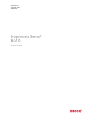 1
1
-
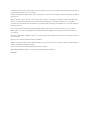 2
2
-
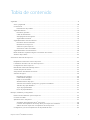 3
3
-
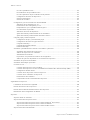 4
4
-
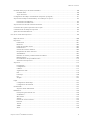 5
5
-
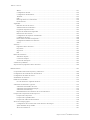 6
6
-
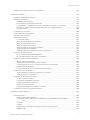 7
7
-
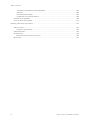 8
8
-
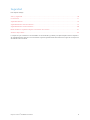 9
9
-
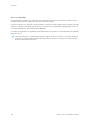 10
10
-
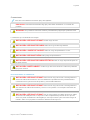 11
11
-
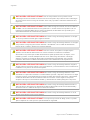 12
12
-
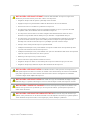 13
13
-
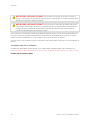 14
14
-
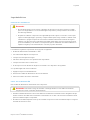 15
15
-
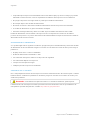 16
16
-
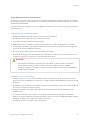 17
17
-
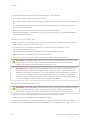 18
18
-
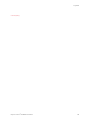 19
19
-
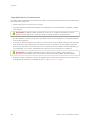 20
20
-
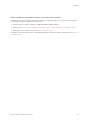 21
21
-
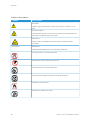 22
22
-
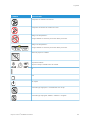 23
23
-
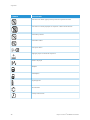 24
24
-
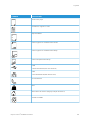 25
25
-
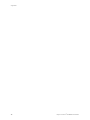 26
26
-
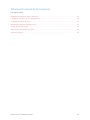 27
27
-
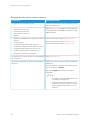 28
28
-
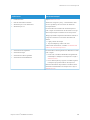 29
29
-
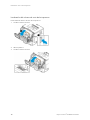 30
30
-
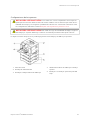 31
31
-
 32
32
-
 33
33
-
 34
34
-
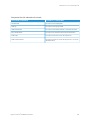 35
35
-
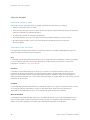 36
36
-
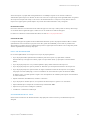 37
37
-
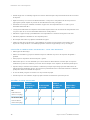 38
38
-
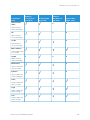 39
39
-
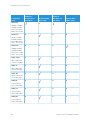 40
40
-
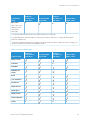 41
41
-
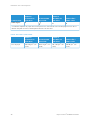 42
42
-
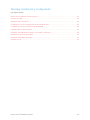 43
43
-
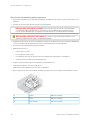 44
44
-
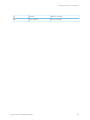 45
45
-
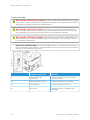 46
46
-
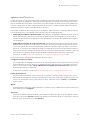 47
47
-
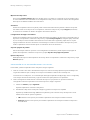 48
48
-
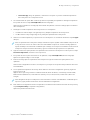 49
49
-
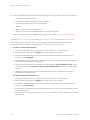 50
50
-
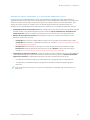 51
51
-
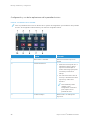 52
52
-
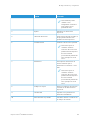 53
53
-
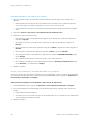 54
54
-
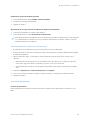 55
55
-
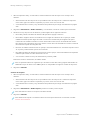 56
56
-
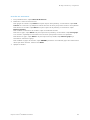 57
57
-
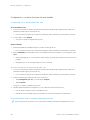 58
58
-
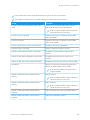 59
59
-
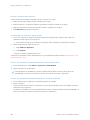 60
60
-
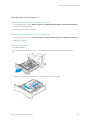 61
61
-
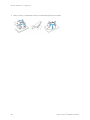 62
62
-
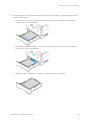 63
63
-
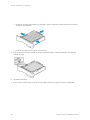 64
64
-
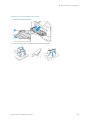 65
65
-
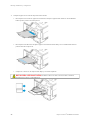 66
66
-
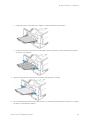 67
67
-
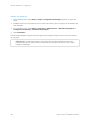 68
68
-
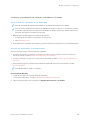 69
69
-
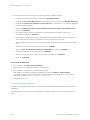 70
70
-
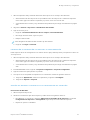 71
71
-
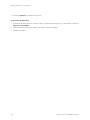 72
72
-
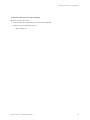 73
73
-
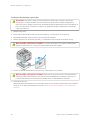 74
74
-
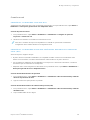 75
75
-
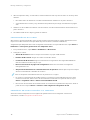 76
76
-
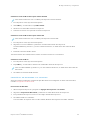 77
77
-
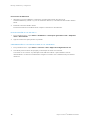 78
78
-
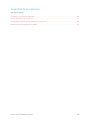 79
79
-
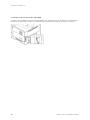 80
80
-
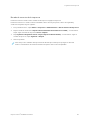 81
81
-
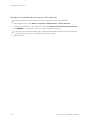 82
82
-
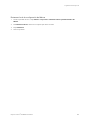 83
83
-
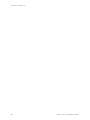 84
84
-
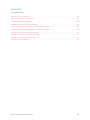 85
85
-
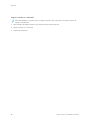 86
86
-
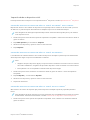 87
87
-
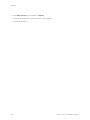 88
88
-
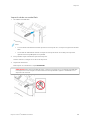 89
89
-
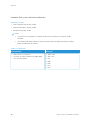 90
90
-
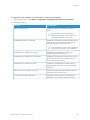 91
91
-
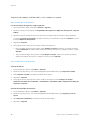 92
92
-
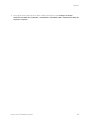 93
93
-
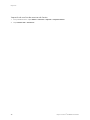 94
94
-
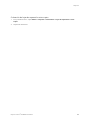 95
95
-
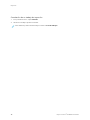 96
96
-
 97
97
-
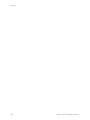 98
98
-
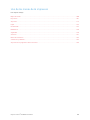 99
99
-
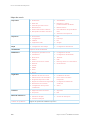 100
100
-
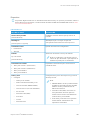 101
101
-
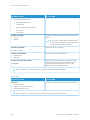 102
102
-
 103
103
-
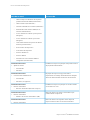 104
104
-
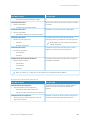 105
105
-
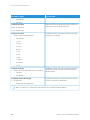 106
106
-
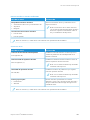 107
107
-
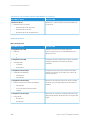 108
108
-
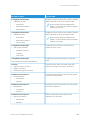 109
109
-
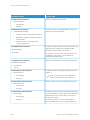 110
110
-
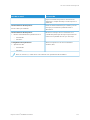 111
111
-
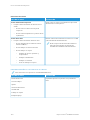 112
112
-
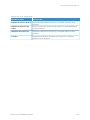 113
113
-
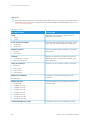 114
114
-
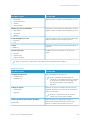 115
115
-
 116
116
-
 117
117
-
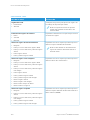 118
118
-
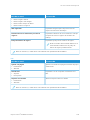 119
119
-
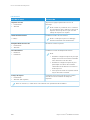 120
120
-
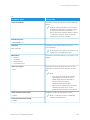 121
121
-
 122
122
-
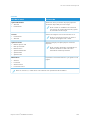 123
123
-
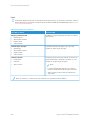 124
124
-
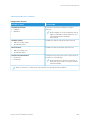 125
125
-
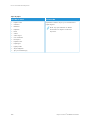 126
126
-
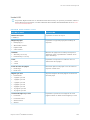 127
127
-
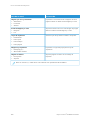 128
128
-
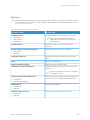 129
129
-
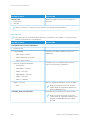 130
130
-
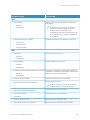 131
131
-
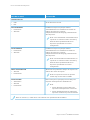 132
132
-
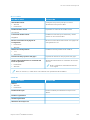 133
133
-
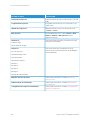 134
134
-
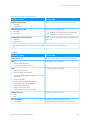 135
135
-
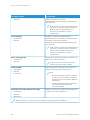 136
136
-
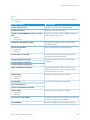 137
137
-
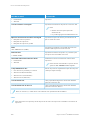 138
138
-
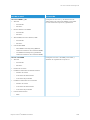 139
139
-
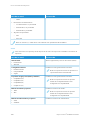 140
140
-
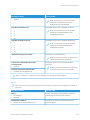 141
141
-
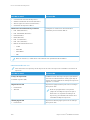 142
142
-
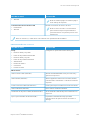 143
143
-
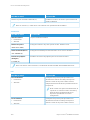 144
144
-
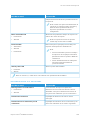 145
145
-
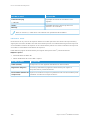 146
146
-
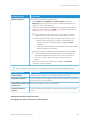 147
147
-
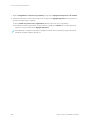 148
148
-
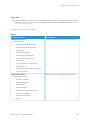 149
149
-
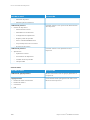 150
150
-
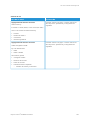 151
151
-
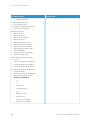 152
152
-
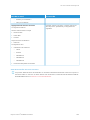 153
153
-
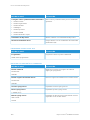 154
154
-
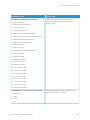 155
155
-
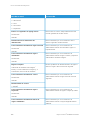 156
156
-
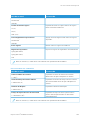 157
157
-
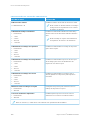 158
158
-
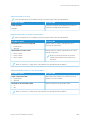 159
159
-
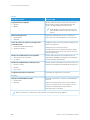 160
160
-
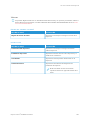 161
161
-
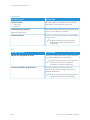 162
162
-
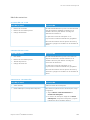 163
163
-
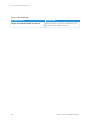 164
164
-
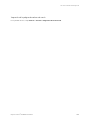 165
165
-
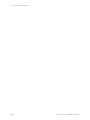 166
166
-
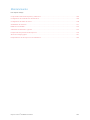 167
167
-
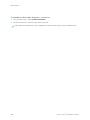 168
168
-
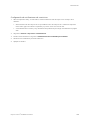 169
169
-
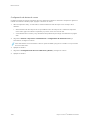 170
170
-
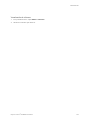 171
171
-
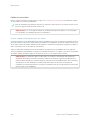 172
172
-
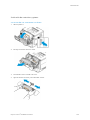 173
173
-
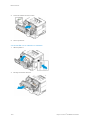 174
174
-
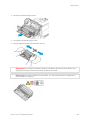 175
175
-
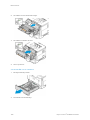 176
176
-
 177
177
-
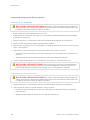 178
178
-
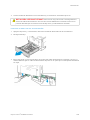 179
179
-
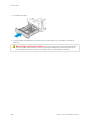 180
180
-
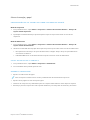 181
181
-
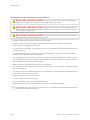 182
182
-
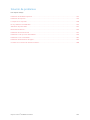 183
183
-
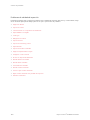 184
184
-
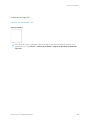 185
185
-
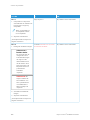 186
186
-
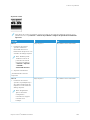 187
187
-
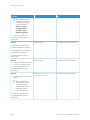 188
188
-
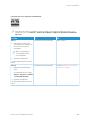 189
189
-
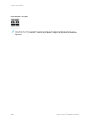 190
190
-
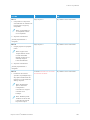 191
191
-
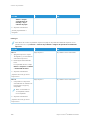 192
192
-
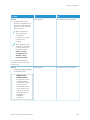 193
193
-
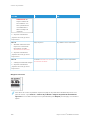 194
194
-
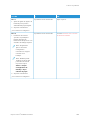 195
195
-
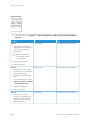 196
196
-
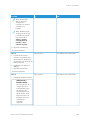 197
197
-
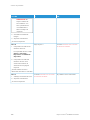 198
198
-
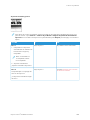 199
199
-
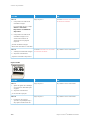 200
200
-
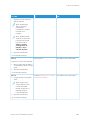 201
201
-
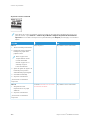 202
202
-
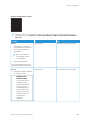 203
203
-
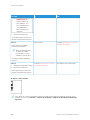 204
204
-
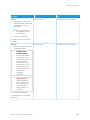 205
205
-
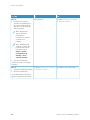 206
206
-
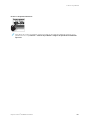 207
207
-
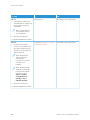 208
208
-
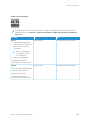 209
209
-
 210
210
-
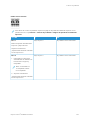 211
211
-
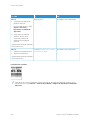 212
212
-
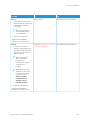 213
213
-
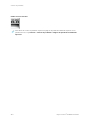 214
214
-
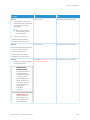 215
215
-
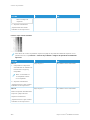 216
216
-
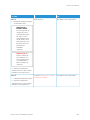 217
217
-
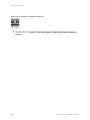 218
218
-
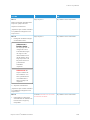 219
219
-
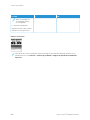 220
220
-
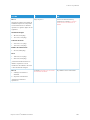 221
221
-
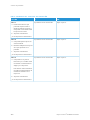 222
222
-
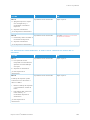 223
223
-
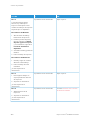 224
224
-
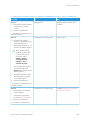 225
225
-
 226
226
-
 227
227
-
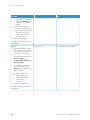 228
228
-
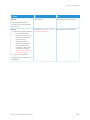 229
229
-
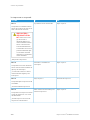 230
230
-
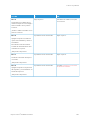 231
231
-
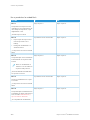 232
232
-
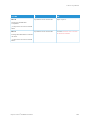 233
233
-
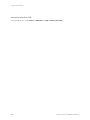 234
234
-
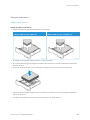 235
235
-
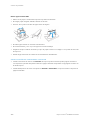 236
236
-
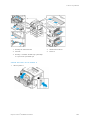 237
237
-
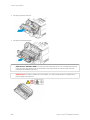 238
238
-
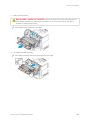 239
239
-
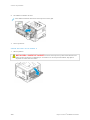 240
240
-
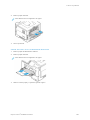 241
241
-
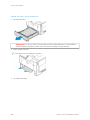 242
242
-
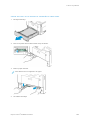 243
243
-
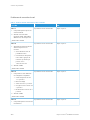 244
244
-
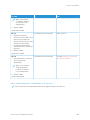 245
245
-
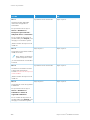 246
246
-
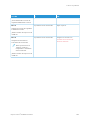 247
247
-
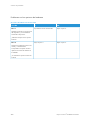 248
248
-
 249
249
-
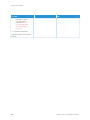 250
250
-
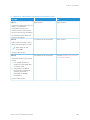 251
251
-
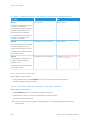 252
252
-
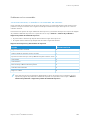 253
253
-
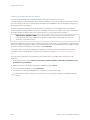 254
254
-
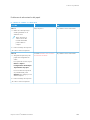 255
255
-
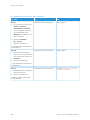 256
256
-
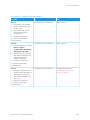 257
257
-
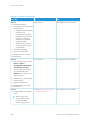 258
258
-
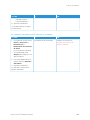 259
259
-
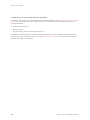 260
260
-
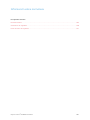 261
261
-
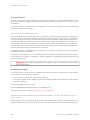 262
262
-
 263
263
-
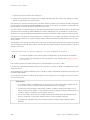 264
264
-
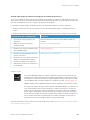 265
265
-
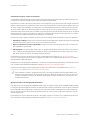 266
266
-
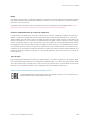 267
267
-
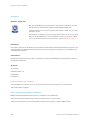 268
268
-
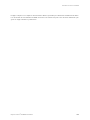 269
269
-
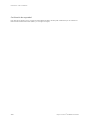 270
270
-
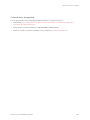 271
271
-
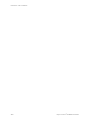 272
272
-
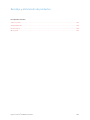 273
273
-
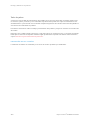 274
274
-
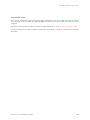 275
275
-
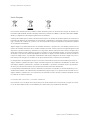 276
276
-
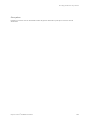 277
277
-
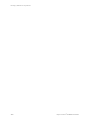 278
278
-
 279
279
-
 280
280
en otros idiomas
- português: Xerox B410 Guia de usuario
Artículos relacionados
-
Xerox C410 Guía del usuario
-
Xerox 6020 Guía del usuario
-
Xerox C310 Guía del usuario
-
Xerox 6022 Guía del usuario
-
Xerox 3330 Guía del usuario
-
Xerox 6025 Guía del usuario
-
Xerox VersaLink C9000 Guía del usuario
-
Xerox AltaLink B8045 / B8055 / B8065 / B8075 / B8090 Guía del usuario
-
Xerox VersaLink B400 Guía del usuario
-
Xerox VersaLink C400 Guía del usuario